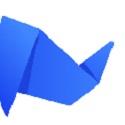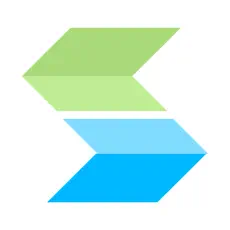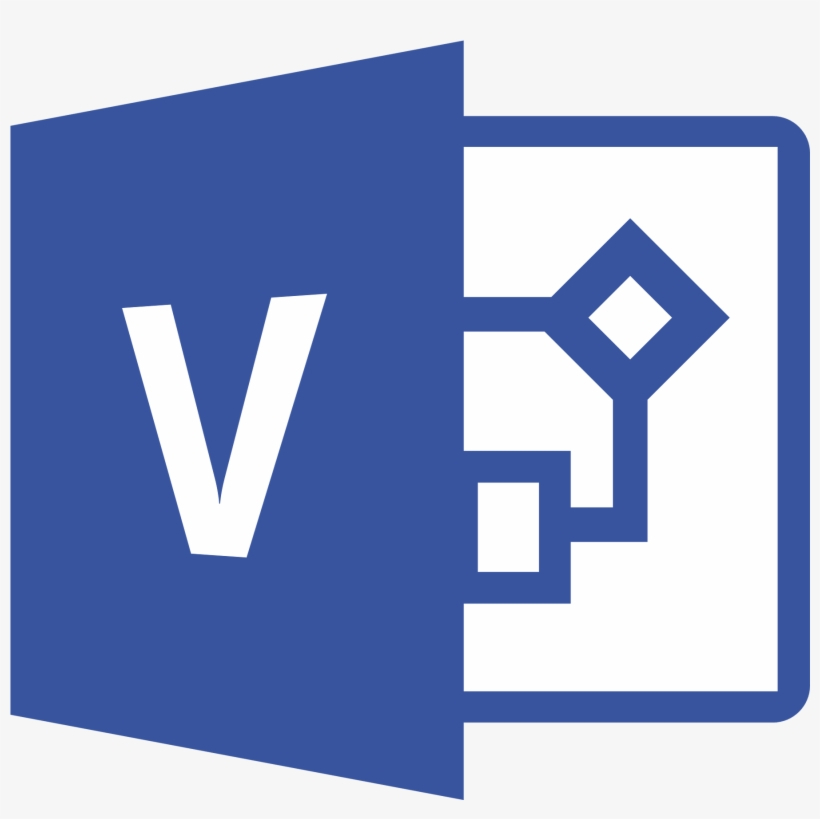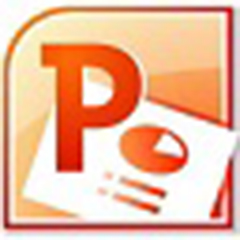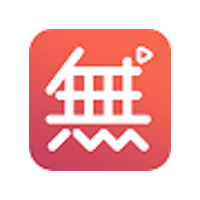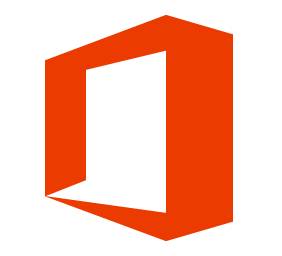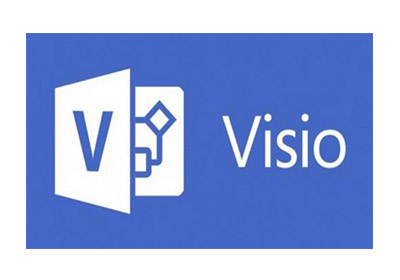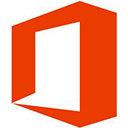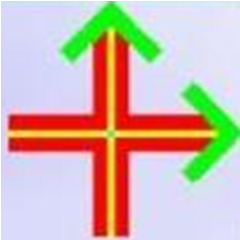本类推荐应用
-
安全下载
智慧报修
 大小:88.9MB更新时间:2024-01-15软件授权:国产软件
智慧报修系统是一款设备报修系统,提供完善的报修服务,包括在线报修,管理员派工,维修人员接单维修,用户验收的一站式维修管理,语音、手机拍照、扫码报修等功能。华军软件园为你提供智慧报修2023免费下载,快来体验吧!
大小:88.9MB更新时间:2024-01-15软件授权:国产软件
智慧报修系统是一款设备报修系统,提供完善的报修服务,包括在线报修,管理员派工,维修人员接单维修,用户验收的一站式维修管理,语音、手机拍照、扫码报修等功能。华军软件园为你提供智慧报修2023免费下载,快来体验吧! -
安全下载
网易灵犀办公
 大小:97MB更新时间:2024-01-15软件授权:国产软件
网易灵犀办公最新版是一款高效的多功能智慧办公客户端。网易灵犀办公PC版支持客户管理、网盘、文档、通讯等功能,为用户提供了一体化、全流程的办公服务。通过网易灵犀办公软件用户可以进行多端实时编辑,内容一键同步,为信息连通与安全管理提供完美的解决方案。 网易灵犀办公软件特色 打造实时化、智能化、一体化的全新办公体验 技术稳定 24年网易企业客户运维经验 1500人专业技术服务团队 超100万家企业信赖之选 服务专业 全方位网易邮箱服务矩阵 99%服务好评率 平均响应时间小于200毫秒 智能协同 收发畅通的智能邮件 创新高效的会议空间 实时协同的知识管理 高速流转的即时消息 极致安全 国际权威安全认证 99.99%垃圾邮件拦截率 成熟的信息安全管理体系 网易灵犀办公软件优势 1、实时接收邮件提醒,支持超大的附件功能,让办公效率较快; 2、软件可以手机和电脑同步登陆,同时多款应用在线办公; 3、用户可以实时上传自己的工作项目,随时了解工作状况; 4、更加简便的进行办公流程,提高自己企业的办公效率; 网易灵犀办公安装步骤 1.在华军软件园下载网易灵犀办公最新版安装包,解压后,双击exe程序 2.点击“浏览”选择安装文件夹,一般默认安装在电脑C盘,推荐安装在D盘,单击安装 3.软件正在安装,请耐心等待 4.网易灵犀办公安装完成,单击完成退出安装向导 网易灵犀办公更新日志 1.修复BUG,新版体验更佳 2.更改了部分页面 华军小编推荐: 网易灵犀办公能够帮助你解决很多问题,相信只要你敢用,绝对会让你爱不释手的,还推荐给您{recommendWords}
大小:97MB更新时间:2024-01-15软件授权:国产软件
网易灵犀办公最新版是一款高效的多功能智慧办公客户端。网易灵犀办公PC版支持客户管理、网盘、文档、通讯等功能,为用户提供了一体化、全流程的办公服务。通过网易灵犀办公软件用户可以进行多端实时编辑,内容一键同步,为信息连通与安全管理提供完美的解决方案。 网易灵犀办公软件特色 打造实时化、智能化、一体化的全新办公体验 技术稳定 24年网易企业客户运维经验 1500人专业技术服务团队 超100万家企业信赖之选 服务专业 全方位网易邮箱服务矩阵 99%服务好评率 平均响应时间小于200毫秒 智能协同 收发畅通的智能邮件 创新高效的会议空间 实时协同的知识管理 高速流转的即时消息 极致安全 国际权威安全认证 99.99%垃圾邮件拦截率 成熟的信息安全管理体系 网易灵犀办公软件优势 1、实时接收邮件提醒,支持超大的附件功能,让办公效率较快; 2、软件可以手机和电脑同步登陆,同时多款应用在线办公; 3、用户可以实时上传自己的工作项目,随时了解工作状况; 4、更加简便的进行办公流程,提高自己企业的办公效率; 网易灵犀办公安装步骤 1.在华军软件园下载网易灵犀办公最新版安装包,解压后,双击exe程序 2.点击“浏览”选择安装文件夹,一般默认安装在电脑C盘,推荐安装在D盘,单击安装 3.软件正在安装,请耐心等待 4.网易灵犀办公安装完成,单击完成退出安装向导 网易灵犀办公更新日志 1.修复BUG,新版体验更佳 2.更改了部分页面 华军小编推荐: 网易灵犀办公能够帮助你解决很多问题,相信只要你敢用,绝对会让你爱不释手的,还推荐给您{recommendWords} -
安全下载
蓝信
 大小:167 MB更新时间:2024-01-15软件授权:国产软件
蓝信是一个专注大型政企的安全移动工作平台,符合未来办公趋势。蓝信工作平台助力政企组织进行移动数字化重构与升级,成功为政府部委、军队、公检法、大型央企、世界500强企业等大量头部客户提供专属移动办公平台。 蓝信官方动态 2月10日蓝信宣布:从即日起,正式对中小企业开放。同时,蓝信将联合北京市工商业联合会、中国网络空间安全协会、雄安新区科技创新企业联合会、中国民营科技实业家协会等40多家联盟机构和协会,向百万个中小企业赠送价值千万的电子签约服务,直到疫情结束,以协助广大中小企业尽快渡过疫情“寒冬”。 蓝信电脑版软件功能 分级部署 匹配超大组织的管理诉求和复杂环境 针对各种复杂的网络环境,提供灵活多样的部署方案,满足超大组织对数据安全与组织管理的诉求。 独有技术创新 专有安全文档阅读技术,核心技术优势保障安全和使用体验。 采用国产商密软硬件产品和算法,加固系统安全 国产化软硬件适配 基于国产化CPU、服务器、存储设备、各种终端、国产操作系统、数据库、中间件等自主可控的技术 全面获得软硬件厂商兼容认证 蓝信电脑版软件特色 最适合超大型组织 针对组织不同的业务需求,提供产品的个性化自定义设置能力。可针对不同的单位、部门和岗位,灵活配置门户引擎,实现移动办公门户 基于场景化的SaaS应用 为组织提供基于场景的、碎片化的工作应用和SaaS化应用开发能力,实现应用的快速开发和部署 客户成功服务团队 最贴近大组织的主动运营服务,提供全程伴随式的客户成功服务。利用丰富的经验持续辅助客户应用推广,能协同公司所有资源服务客户 生态体系 拥有众多大型政企定制化、场景化应用开发的专属生态伙伴体系,为客户提供安全、专业和高质量的应用开发服务 蓝信更新日志 日日夜夜的劳作只为你可以更快乐 嘛咪嘛咪哄~bug通通不见了! 华军小编推荐: 蓝信一直以来是大多数网民的常用,其在网民心目中的霸主地位可见一般,强烈推荐广大用户下载蓝信使用,快来{zhandian}下载吧,另外还有{recommendWords}提供下载。
大小:167 MB更新时间:2024-01-15软件授权:国产软件
蓝信是一个专注大型政企的安全移动工作平台,符合未来办公趋势。蓝信工作平台助力政企组织进行移动数字化重构与升级,成功为政府部委、军队、公检法、大型央企、世界500强企业等大量头部客户提供专属移动办公平台。 蓝信官方动态 2月10日蓝信宣布:从即日起,正式对中小企业开放。同时,蓝信将联合北京市工商业联合会、中国网络空间安全协会、雄安新区科技创新企业联合会、中国民营科技实业家协会等40多家联盟机构和协会,向百万个中小企业赠送价值千万的电子签约服务,直到疫情结束,以协助广大中小企业尽快渡过疫情“寒冬”。 蓝信电脑版软件功能 分级部署 匹配超大组织的管理诉求和复杂环境 针对各种复杂的网络环境,提供灵活多样的部署方案,满足超大组织对数据安全与组织管理的诉求。 独有技术创新 专有安全文档阅读技术,核心技术优势保障安全和使用体验。 采用国产商密软硬件产品和算法,加固系统安全 国产化软硬件适配 基于国产化CPU、服务器、存储设备、各种终端、国产操作系统、数据库、中间件等自主可控的技术 全面获得软硬件厂商兼容认证 蓝信电脑版软件特色 最适合超大型组织 针对组织不同的业务需求,提供产品的个性化自定义设置能力。可针对不同的单位、部门和岗位,灵活配置门户引擎,实现移动办公门户 基于场景化的SaaS应用 为组织提供基于场景的、碎片化的工作应用和SaaS化应用开发能力,实现应用的快速开发和部署 客户成功服务团队 最贴近大组织的主动运营服务,提供全程伴随式的客户成功服务。利用丰富的经验持续辅助客户应用推广,能协同公司所有资源服务客户 生态体系 拥有众多大型政企定制化、场景化应用开发的专属生态伙伴体系,为客户提供安全、专业和高质量的应用开发服务 蓝信更新日志 日日夜夜的劳作只为你可以更快乐 嘛咪嘛咪哄~bug通通不见了! 华军小编推荐: 蓝信一直以来是大多数网民的常用,其在网民心目中的霸主地位可见一般,强烈推荐广大用户下载蓝信使用,快来{zhandian}下载吧,另外还有{recommendWords}提供下载。 -
安全下载
easyconnect
 大小:26.2MB更新时间:2024-01-12软件授权:国产软件
EasyConnect是由安徽曦腾信息科技有限公司推出的一款移动信息化办公软件。它可以对电脑进行远程控制,当公司员工不在公司时,也可以登录公司内网及相关软件,进行远程的办公操作。EasyConnect功能强大,让你的办公不再受地域限制,随时随地做出最精准的决策。华军软件园为您提供EasyConnect免费下载! easyconnect相关问题 1.出现“easyconnect无法连接到服务端,请检查网络是否可用”怎么办? 我们在使用EasyConnect连接vpn时经常会遇到如下错误提醒,解决方法如下: 1、按下Windows+R键,启动cmd命令窗口,使用ping、telnet命令,检查网络端口是否合适。 2、在ie浏览器输入vpn地址,检查能否打开,如果在浏览器中无法访问,则说明网络存在故障,需进行如下设置:将“使用TLS1.0、1.1、1.2”纷纷勾上即可。 这样设置完以后就可以正常访问,组件会自动进行更新!怎么样?方法是不是很实用呢?大家快去试试吧! 2.如何更改服务器地址? EasyConnect电脑版中我们可以自定义和更改服务器地址。方法很简单,如果您已经处于完成输入服务器地址的状态,只需单击“返回”选项。此时便会进入服务器地址编辑界面,我们在这里更改服务器地址即可。 3.登录上EasyConnect以后,电脑无法上外网了,是什么情况? 我们检查一下设置里面是否禁止了外网,如果禁止了,只需放通外网即可。 4.EasyConnect为什么登陆不了,一直显示在初始化? 可能是因为一些系统配置原因,我们只需将电脑关机,开机时按F8键进入安全模式,打开注册表,按CTRL+F,在出现的索引框中输入“MyGina.dll”,并删除键值,然后重启电脑,一般情况下就能解决了。 easyconnect软件优势: 1.随时随地,轻松办公 EasyConnect让你随时随地都可以访问自己公司的内网系统,安全高效调取公司重要数据 2.安全保障,无需担忧 EasyConnect需认证才可登入,其认证需采取三种以上的组合方式,才可认证成功 3.非常严格的终端限制 EasyConnect具有终端安全检查机制,拒绝一切不通过安全检查的终端接入内网 4.细节记录,动作可追溯 EasyConnect会全程记录访问者在接入内网期间的各种访问行为,杜绝一切不透明的欣行为 5.广泛的兼容性 EasyConnect具有最广泛的兼容性,不必担心你的终端设备无法使用的问题 easyconnect安装方法 1、在本站下载easyconnect后,使用360压缩软件解压后,双击.exe文件就可以安装软件。 2、耐心等待easyconnect安装完就可以了。 easyconnect使用方法: 1、首先打开easyconnect软件,主界面如下图所示,输入服务器地址,这个地址一般是公司或校园的vpn地址,点击“连接”即可。 2、点击后界面显示正在初始化,需耐心等待片刻,即可进入帐号登录界面。 3、输入你的用户名和密码,点击登录。 4、登陆成功后进入到内网,浏览器会自动跳转到相应的内网界面,如下图所示。 5、这里要注意一下,当我们完成办公不使用该软件后要及时推出,避免发生安全隐患。只需在右下角图标栏找到该软件,右键点击退出即可。 easyconnect同款对比 ToDesk ToDesk最新版是一款实用且流畅的远程协助软件,通过ToDesk用户可以快速对同样安装了这款软件的用户进行远程控制,利用ToDesk软件用户只需输入相应的码便可以轻松实现远程控制、文件传输等一系列操作,极大程度的提升用户工作生活的效率. 下载地址:https://www.onlinedown.net/soft/10089616.htm 向日葵远程控制 向日葵远程控制是一款知名远程控制软件。向日葵远程控制软件包含电脑和手机两种客户端,能够实现两种客户端的互相连接,为很多人的工作提供了便利。向日葵远程控制软件的界面简洁、操作简单、安装方便。用户能轻松实现远程控制、远程开机等功能。 下载地址:https://www.onlinedown.net/soft/538133.htm easyconnect更新日志: 1、新增从钉钉启动EasyConnect的功能,并自动使用钉钉的认证接口进行单点登录。 2、优化界面。 3、修复部分已知bug。 华军小编推荐: easyconnect是专门用于远程访问公司内网工具,支持移动端、pc端数据互通操作。可以远程传输重要的数据信息,为企业办公提供了高效率的保障服务。还有类似{recommendWords},希望大家前来下载!
大小:26.2MB更新时间:2024-01-12软件授权:国产软件
EasyConnect是由安徽曦腾信息科技有限公司推出的一款移动信息化办公软件。它可以对电脑进行远程控制,当公司员工不在公司时,也可以登录公司内网及相关软件,进行远程的办公操作。EasyConnect功能强大,让你的办公不再受地域限制,随时随地做出最精准的决策。华军软件园为您提供EasyConnect免费下载! easyconnect相关问题 1.出现“easyconnect无法连接到服务端,请检查网络是否可用”怎么办? 我们在使用EasyConnect连接vpn时经常会遇到如下错误提醒,解决方法如下: 1、按下Windows+R键,启动cmd命令窗口,使用ping、telnet命令,检查网络端口是否合适。 2、在ie浏览器输入vpn地址,检查能否打开,如果在浏览器中无法访问,则说明网络存在故障,需进行如下设置:将“使用TLS1.0、1.1、1.2”纷纷勾上即可。 这样设置完以后就可以正常访问,组件会自动进行更新!怎么样?方法是不是很实用呢?大家快去试试吧! 2.如何更改服务器地址? EasyConnect电脑版中我们可以自定义和更改服务器地址。方法很简单,如果您已经处于完成输入服务器地址的状态,只需单击“返回”选项。此时便会进入服务器地址编辑界面,我们在这里更改服务器地址即可。 3.登录上EasyConnect以后,电脑无法上外网了,是什么情况? 我们检查一下设置里面是否禁止了外网,如果禁止了,只需放通外网即可。 4.EasyConnect为什么登陆不了,一直显示在初始化? 可能是因为一些系统配置原因,我们只需将电脑关机,开机时按F8键进入安全模式,打开注册表,按CTRL+F,在出现的索引框中输入“MyGina.dll”,并删除键值,然后重启电脑,一般情况下就能解决了。 easyconnect软件优势: 1.随时随地,轻松办公 EasyConnect让你随时随地都可以访问自己公司的内网系统,安全高效调取公司重要数据 2.安全保障,无需担忧 EasyConnect需认证才可登入,其认证需采取三种以上的组合方式,才可认证成功 3.非常严格的终端限制 EasyConnect具有终端安全检查机制,拒绝一切不通过安全检查的终端接入内网 4.细节记录,动作可追溯 EasyConnect会全程记录访问者在接入内网期间的各种访问行为,杜绝一切不透明的欣行为 5.广泛的兼容性 EasyConnect具有最广泛的兼容性,不必担心你的终端设备无法使用的问题 easyconnect安装方法 1、在本站下载easyconnect后,使用360压缩软件解压后,双击.exe文件就可以安装软件。 2、耐心等待easyconnect安装完就可以了。 easyconnect使用方法: 1、首先打开easyconnect软件,主界面如下图所示,输入服务器地址,这个地址一般是公司或校园的vpn地址,点击“连接”即可。 2、点击后界面显示正在初始化,需耐心等待片刻,即可进入帐号登录界面。 3、输入你的用户名和密码,点击登录。 4、登陆成功后进入到内网,浏览器会自动跳转到相应的内网界面,如下图所示。 5、这里要注意一下,当我们完成办公不使用该软件后要及时推出,避免发生安全隐患。只需在右下角图标栏找到该软件,右键点击退出即可。 easyconnect同款对比 ToDesk ToDesk最新版是一款实用且流畅的远程协助软件,通过ToDesk用户可以快速对同样安装了这款软件的用户进行远程控制,利用ToDesk软件用户只需输入相应的码便可以轻松实现远程控制、文件传输等一系列操作,极大程度的提升用户工作生活的效率. 下载地址:https://www.onlinedown.net/soft/10089616.htm 向日葵远程控制 向日葵远程控制是一款知名远程控制软件。向日葵远程控制软件包含电脑和手机两种客户端,能够实现两种客户端的互相连接,为很多人的工作提供了便利。向日葵远程控制软件的界面简洁、操作简单、安装方便。用户能轻松实现远程控制、远程开机等功能。 下载地址:https://www.onlinedown.net/soft/538133.htm easyconnect更新日志: 1、新增从钉钉启动EasyConnect的功能,并自动使用钉钉的认证接口进行单点登录。 2、优化界面。 3、修复部分已知bug。 华军小编推荐: easyconnect是专门用于远程访问公司内网工具,支持移动端、pc端数据互通操作。可以远程传输重要的数据信息,为企业办公提供了高效率的保障服务。还有类似{recommendWords},希望大家前来下载! -
安全下载
云吞拍单
 大小:87.48MB更新时间:2024-01-12软件授权:国产软件
本软件为抖音电商拍单辅助软件。提供自动拍单、自动售后、自动发货、自动进行短信及飞鸽提醒等功能 ,为商家解决抖店无货源拍单及售后的痛点,并将流程自动化。彻底解放双手。软件提供多种物流模式:礼品单、轨迹单、中转仓。多样的选择提供给店家,店家可根据自身需求进行选择。华军软件园为您提供云吞拍单2024免费下载,喜欢云吞拍单的朋友快来华军软件园下载体验吧! 云吞拍单更新日志: 1.修复BUG,新版体验更佳 2.更改了部分页面 华军小编推荐: 看到上面这么多功能介绍是不是已经眼花缭乱,那就赶快下载云吞拍单吧。本站还提供{recommendWords}等供您下载。
大小:87.48MB更新时间:2024-01-12软件授权:国产软件
本软件为抖音电商拍单辅助软件。提供自动拍单、自动售后、自动发货、自动进行短信及飞鸽提醒等功能 ,为商家解决抖店无货源拍单及售后的痛点,并将流程自动化。彻底解放双手。软件提供多种物流模式:礼品单、轨迹单、中转仓。多样的选择提供给店家,店家可根据自身需求进行选择。华军软件园为您提供云吞拍单2024免费下载,喜欢云吞拍单的朋友快来华军软件园下载体验吧! 云吞拍单更新日志: 1.修复BUG,新版体验更佳 2.更改了部分页面 华军小编推荐: 看到上面这么多功能介绍是不是已经眼花缭乱,那就赶快下载云吞拍单吧。本站还提供{recommendWords}等供您下载。 -
安全下载
WRBalance
 大小:13.14MBMB更新时间:2024-01-11软件授权:国产软件
办公忙起来容易久坐,长期久坐容易导致各种疾病,久坐提醒为您的工作和休息平衡保驾护航软件使用方法以及功能:设置工作时间,时间到提醒,窗口抖动,软件窗口最大化覆盖显示屏,可设置播放声音!华军软件园为您提供WRBalance2024免费下载,喜欢WRBalance的朋友快来华军软件园下载体验吧! WRBalance更新日志: 1.对部分功能进行了优化 2.解了好多不能忍的bug 华军小编推荐: 经过官方的不断改良之后,WRBalance已经能够满足您的所有需求,快来下载体验一下吧。当然本站还为您精心准备了{recommendWords}
大小:13.14MBMB更新时间:2024-01-11软件授权:国产软件
办公忙起来容易久坐,长期久坐容易导致各种疾病,久坐提醒为您的工作和休息平衡保驾护航软件使用方法以及功能:设置工作时间,时间到提醒,窗口抖动,软件窗口最大化覆盖显示屏,可设置播放声音!华军软件园为您提供WRBalance2024免费下载,喜欢WRBalance的朋友快来华军软件园下载体验吧! WRBalance更新日志: 1.对部分功能进行了优化 2.解了好多不能忍的bug 华军小编推荐: 经过官方的不断改良之后,WRBalance已经能够满足您的所有需求,快来下载体验一下吧。当然本站还为您精心准备了{recommendWords} -
安全下载
Word 2007
 大小:4.62MB更新时间:2024-01-11软件授权:国产软件
MicrosoftWord2007是一款由微软官方出品的文字处理和编辑软件,小伙伴们可以使用这款MicrosoftWord2007进行文档协作和文字编辑。MicrosoftWord2007可以帮我们减少设置格式的时间,让我们将主要的精力用于文档撰写及思考。Word2007安装包将通过Microsoft官方授权产品Office助手(软件大小:11MB)下载,请您放心使用。 word2007下载地址word2007华军软件园下载地址①:https://www.onlinedown.net/soft/588078.htm word2007下载之家下载地址②:http://www.downza.cn/soft/20590.html word2007官网下载地址③:https://www.microsoft.com/ word2007怎么下载到d盘? 找到word2007下载链接后点击下载,然后在跳出来的下载任务框中,点击【浏览】。 接着点击【D盘】,再点击【选择文件夹】。 最后直接点击【下载】就可以把word2007下载到D盘。 Word2007下载后怎么安装? 1、首先自该页选任意地址将word2007官方下载免费完整版软件包下载至本地,下载后双击并解压运行包内安装程序。 2、运行word2007官方下载免费完整版安装程序后遇到如下界面,我们需要了解协议内容并同意才可继续安装。 3、设置完word2007官方下载免费完整版的安装信息后就可以安装完成了,如下: Word2007更新日志: 1.修复部分bug 2.优化了部分功能 华军小编推荐: 看到上面这么多功能介绍是不是已经眼花缭乱,那就赶快下载Word2007吧。本站还提供{recommendWords}等供您下载。
大小:4.62MB更新时间:2024-01-11软件授权:国产软件
MicrosoftWord2007是一款由微软官方出品的文字处理和编辑软件,小伙伴们可以使用这款MicrosoftWord2007进行文档协作和文字编辑。MicrosoftWord2007可以帮我们减少设置格式的时间,让我们将主要的精力用于文档撰写及思考。Word2007安装包将通过Microsoft官方授权产品Office助手(软件大小:11MB)下载,请您放心使用。 word2007下载地址word2007华军软件园下载地址①:https://www.onlinedown.net/soft/588078.htm word2007下载之家下载地址②:http://www.downza.cn/soft/20590.html word2007官网下载地址③:https://www.microsoft.com/ word2007怎么下载到d盘? 找到word2007下载链接后点击下载,然后在跳出来的下载任务框中,点击【浏览】。 接着点击【D盘】,再点击【选择文件夹】。 最后直接点击【下载】就可以把word2007下载到D盘。 Word2007下载后怎么安装? 1、首先自该页选任意地址将word2007官方下载免费完整版软件包下载至本地,下载后双击并解压运行包内安装程序。 2、运行word2007官方下载免费完整版安装程序后遇到如下界面,我们需要了解协议内容并同意才可继续安装。 3、设置完word2007官方下载免费完整版的安装信息后就可以安装完成了,如下: Word2007更新日志: 1.修复部分bug 2.优化了部分功能 华军小编推荐: 看到上面这么多功能介绍是不是已经眼花缭乱,那就赶快下载Word2007吧。本站还提供{recommendWords}等供您下载。 -
安全下载
EasyConnect客户端PC安装包
 大小:26.2MB更新时间:2024-01-11软件授权:国产软件
EasyConnect客户端PC安装包官方版是一款由深信服推出的远程控制软件。通过EasyConnect客户端用户可以加密建立远程安全访问的VPN通道,帮助你安全又快速的访问远程数据。EasyConnect客户端PC版支持多种认证方式,能够与安卓、ios和等设备进行多端互联,有效的提高了办公效率。华军软件园为您提供EasyConnect客户端PC安装包官方版的官方下载! EasyConnect客户端PC安装包软件介绍 EasyConnect可以让iPhone/ipad/Android等智能终端跨平台访问Windows程序的需求,通过启动客户端连接至后台终端服务器,便可进行业务访问。 在您的公司部署深信服远程应用发布解决方案后,能够让你随时随地开展业务,尽享移动业务带来的便利与效率。支持通过手机、笔记本电脑、PDA等智能终端连接,尽享移动业务带来的便利与效率,客户端使用比网页登陆方式要方便。 EasyConnect客户端PC安装包软件功能 【让业务系统的接入更加安全】 1、提升黑客仿冒身份成本:提供8种身份认证方式,您可以根据业务需求,采用3种以上的组合身份认证方式,如用户名/密码+终端特征码+口袋助理验证码认证等 2、防止黑客控制终端:提供PC端安全检查机制,PC不符合安全规定则禁止接入网络;提供企业移动管理解决方案,检查终端的安全状态,并根据判定的结果对移动终端进行远程锁定或者数据擦除。 3、访问权限最小化:提供基于URL授权的细粒度访问权限控制,让用户只能访问同一台Web服务器上的有限页面,防止非法接入用户找到SQL注入漏洞页面;同时深信服提供主从账号绑定功能,将SSL VPN与业务系统的帐号做唯一绑定,防止内部用户主越权访问。 4、行为记录、展示及回溯:详细记录接入用户的访问行为,确保用户的访问过程可追溯。 5、加密算法有效性:根据不同业务的安全级别,提供AES、3DES、RSA、RC4、MD5及国密SM1、SM2、SM3、SM4等加密算法进行选择,保障数据的安全性。 【提供更好的用户体验】 1、最佳兼容性:业界兼容性最好的SSLVPN产品,具备最全面的操作系统和浏览器兼容性,windows、MAC、移动终端都不是问题。 2、简化用户安装和使用VPN的操作:通过技术创新,大幅提升用户操作体验,例如提供下载、安装速度更快的轻量级安装包,一次安装、无需JAVA等其他支持软件即可使用最新版本的各类浏览器登录SSL VPN;为开发APP的用户提供SDK,用户点击APP后自动连接SSLVPN而不需要额外做连接SSLVPN的操作;移动端和PC端应用实现单点登录等。 4、跨平台无缝访问:应用虚拟化技术,让您无需二次开发,即可让过往的windows业务系统在各种新的终端、操作系统上跨平台访问,既低成本、高效的解决了应用系统的跨平台兼容性问题,同时又提升了用户的访问体验。 5、提升系统访问速度:通过一系列的优化技术(如流压缩、流缓存、TCP协议代理等)提升用户的系统访问速度,增加用户体验。 EasyConnect客户端PC安装包软件特色 提供PC安全检查机制。如果该PC不符合安全要求,则禁止该PC访问网络。企业移动管理解决方案检查终端的安全状态,并根据检查结果对移动终端进行远程锁定或擦除操作。 增加黑客身份盗窃的成本 有8种认证方式。用户可根据业务需求选择三种以上的组合认证方式,如用户名/密码+终端签名码+PocketAssistant验证码 行为记录、展示和回顾 记录接入用户的访问行为,确保对用户的访问过程进行跟踪。 EasyConnect客户端PC安装包安装步骤 1.在华军软件园下载EasyConnect客户端的安装包,解压后,双击exe程序 2.软件正在安装,请耐心等待 3.EasyConnect客户端安装完成,点击完成即可 easyconnect同款对比 ToDesk ToDesk最新版是一款实用且流畅的远程协助软件,通过ToDesk用户可以快速对同样安装了这款软件的用户进行远程控制,利用ToDesk软件用户只需输入相应的码便可以轻松实现远程控制、文件传输等一系列操作,极大程度的提升用户工作生活的效率. 下载地址:https://www.onlinedown.net/soft/10089616.htm 向日葵远程控制 向日葵远程控制是一款知名远程控制软件。向日葵远程控制软件包含电脑和手机两种客户端,能够实现两种客户端的互相连接,为很多人的工作提供了便利。向日葵远程控制软件的界面简洁、操作简单、安装方便。用户能轻松实现远程控制、远程开机等功能。 下载地址:https://www.onlinedown.net/soft/538133.htm EasyConnect客户端PC安装包更新日志 日日夜夜的劳作只为你可以更快乐 嘛咪嘛咪哄~bug通通不见了! 华军小编推荐: 本款软件功能强大,操作简便,希望大家能够喜欢,另外本站还有{recommendWords}等软件,欢迎来{zhandian}下载!
大小:26.2MB更新时间:2024-01-11软件授权:国产软件
EasyConnect客户端PC安装包官方版是一款由深信服推出的远程控制软件。通过EasyConnect客户端用户可以加密建立远程安全访问的VPN通道,帮助你安全又快速的访问远程数据。EasyConnect客户端PC版支持多种认证方式,能够与安卓、ios和等设备进行多端互联,有效的提高了办公效率。华军软件园为您提供EasyConnect客户端PC安装包官方版的官方下载! EasyConnect客户端PC安装包软件介绍 EasyConnect可以让iPhone/ipad/Android等智能终端跨平台访问Windows程序的需求,通过启动客户端连接至后台终端服务器,便可进行业务访问。 在您的公司部署深信服远程应用发布解决方案后,能够让你随时随地开展业务,尽享移动业务带来的便利与效率。支持通过手机、笔记本电脑、PDA等智能终端连接,尽享移动业务带来的便利与效率,客户端使用比网页登陆方式要方便。 EasyConnect客户端PC安装包软件功能 【让业务系统的接入更加安全】 1、提升黑客仿冒身份成本:提供8种身份认证方式,您可以根据业务需求,采用3种以上的组合身份认证方式,如用户名/密码+终端特征码+口袋助理验证码认证等 2、防止黑客控制终端:提供PC端安全检查机制,PC不符合安全规定则禁止接入网络;提供企业移动管理解决方案,检查终端的安全状态,并根据判定的结果对移动终端进行远程锁定或者数据擦除。 3、访问权限最小化:提供基于URL授权的细粒度访问权限控制,让用户只能访问同一台Web服务器上的有限页面,防止非法接入用户找到SQL注入漏洞页面;同时深信服提供主从账号绑定功能,将SSL VPN与业务系统的帐号做唯一绑定,防止内部用户主越权访问。 4、行为记录、展示及回溯:详细记录接入用户的访问行为,确保用户的访问过程可追溯。 5、加密算法有效性:根据不同业务的安全级别,提供AES、3DES、RSA、RC4、MD5及国密SM1、SM2、SM3、SM4等加密算法进行选择,保障数据的安全性。 【提供更好的用户体验】 1、最佳兼容性:业界兼容性最好的SSLVPN产品,具备最全面的操作系统和浏览器兼容性,windows、MAC、移动终端都不是问题。 2、简化用户安装和使用VPN的操作:通过技术创新,大幅提升用户操作体验,例如提供下载、安装速度更快的轻量级安装包,一次安装、无需JAVA等其他支持软件即可使用最新版本的各类浏览器登录SSL VPN;为开发APP的用户提供SDK,用户点击APP后自动连接SSLVPN而不需要额外做连接SSLVPN的操作;移动端和PC端应用实现单点登录等。 4、跨平台无缝访问:应用虚拟化技术,让您无需二次开发,即可让过往的windows业务系统在各种新的终端、操作系统上跨平台访问,既低成本、高效的解决了应用系统的跨平台兼容性问题,同时又提升了用户的访问体验。 5、提升系统访问速度:通过一系列的优化技术(如流压缩、流缓存、TCP协议代理等)提升用户的系统访问速度,增加用户体验。 EasyConnect客户端PC安装包软件特色 提供PC安全检查机制。如果该PC不符合安全要求,则禁止该PC访问网络。企业移动管理解决方案检查终端的安全状态,并根据检查结果对移动终端进行远程锁定或擦除操作。 增加黑客身份盗窃的成本 有8种认证方式。用户可根据业务需求选择三种以上的组合认证方式,如用户名/密码+终端签名码+PocketAssistant验证码 行为记录、展示和回顾 记录接入用户的访问行为,确保对用户的访问过程进行跟踪。 EasyConnect客户端PC安装包安装步骤 1.在华军软件园下载EasyConnect客户端的安装包,解压后,双击exe程序 2.软件正在安装,请耐心等待 3.EasyConnect客户端安装完成,点击完成即可 easyconnect同款对比 ToDesk ToDesk最新版是一款实用且流畅的远程协助软件,通过ToDesk用户可以快速对同样安装了这款软件的用户进行远程控制,利用ToDesk软件用户只需输入相应的码便可以轻松实现远程控制、文件传输等一系列操作,极大程度的提升用户工作生活的效率. 下载地址:https://www.onlinedown.net/soft/10089616.htm 向日葵远程控制 向日葵远程控制是一款知名远程控制软件。向日葵远程控制软件包含电脑和手机两种客户端,能够实现两种客户端的互相连接,为很多人的工作提供了便利。向日葵远程控制软件的界面简洁、操作简单、安装方便。用户能轻松实现远程控制、远程开机等功能。 下载地址:https://www.onlinedown.net/soft/538133.htm EasyConnect客户端PC安装包更新日志 日日夜夜的劳作只为你可以更快乐 嘛咪嘛咪哄~bug通通不见了! 华军小编推荐: 本款软件功能强大,操作简便,希望大家能够喜欢,另外本站还有{recommendWords}等软件,欢迎来{zhandian}下载! -
安全下载
Excel 2016
 大小:4.62MB更新时间:2024-01-11软件授权:国外软件
Excel2007官方下载免费完整版是微软公司的办公软件Microsoftoffice的组件之一,是由Microsoft为Windows和AppleMacintosh操作系统的电脑而编写和运行的一款试算表软件。Excel2007直观的界面、出色的计算功能和图表工具,再加上成功的市场营销,使Excel2007成为最流行的微机数据处理软件。 Excel2007软件介绍 打开工作簿 在Excel2007中,您能够翻开用MicrosoftOfficeExcel2007、MicrosoftOfficeExcel2003、ExcelforWindows(95版和更高版别)和MicrosoftExcelfortheMacintosh(2.2版和更高版别)创建的文件。ExcelViewer能够翻开下列Excel文件格局:.xlsx、.xlsm、.xlsb、.xltx、.xltm、.xls、.xlt、.xlm和.xlw。 查看工作表 您能够翻滚检查作业表的各个有些,并能够切换到别的作业表。此外Excel2007还能够缩放视图并最小化功用区。处理数据您能够翻滚阅读、挑选和查找作业表数据,并能够将数据复制到别的程序中。可是,如果您未装置Excel,将无法修改数据并保存所做的任何更改。 打印工作表 您能够指定要打印的作业表数据,并能够像在Excel中那样设置用于打印数据的打印选项。有关怎么使用ExcelViewer的详细信息,请单击“协助”按钮,然后单击“MicrosoftOfficeExcelViewer协助”,您也能够按F1。 Excel2007功能特色 多渠道 windows/linux/ios/android四大体系渠道流通运行 更快更强壮 Excel2007秒速翻开、核算、处理,1000000行表格数据处理才能 细节更交心 便利文档创造的稻壳儿模板库,反常退出时康复现场 全新win8扁平化规划个性 Excel2007从头制作3000多个功用图标,不一样主题随心换 更合理的功用规划 尊重人的交互规划,指尖舒服如玩乐 Excel2007安装步骤 1.点击本网站提供的Excel2007链接进行下载 2.下载好Excel2007后右键解压文件 3.双击解压好后的Excel2007应用程序进行安装,点击下一步 4.直到完成安装。 Excel2007使用方法 1.Excel2007的界面左上角圆圈部分是MicrosoftOffice按钮。红色部分是快速访问工具栏。绿色部分是功能区。蓝色部分是鼠标右键点击单元格出现的微型工具栏和快捷菜单。 2.在Excel2007的中,功能区将相关的命令和功能组合在一起,并划分为不同的选项卡,以及根据所执行的任务出现的选项卡。 3.Excel2007的功能区中增强了工具提示功能。当将鼠标指向在功能区中某命令上时,弹出的悬浮窗口中不仅显示该命令的名称,而且将提示其详细的功能或使用描述,例如该命令的快捷键、该命令执行的操作、典型使用情况,有图形化演示命令执行的操作还可以可显示可以打开来访问更多选项的对话框。 Excel2007常见问题 一、Excel2007怎么制作表格? 1.在桌面上右键点击在快捷菜单中选择“属性---新建excel工作表”命令。 2.命名新建的表格名为“数据统计”,双击打开文件。 3.设置好表格的操作范围即纸张大小,这里设置为A4,页面布局--纸张大小--A4。 4.选择页面内的所有行,右键点击选择“行高”命令,设定好行高。 5.选择表头位置的单元格,右键点击选择“设置单元格格式”。 6.在“设置单元格格式”对话框中选择“对齐”选项卡,勾选“合并单元格”,点击“确定”按钮。 7.合并完后输入文字“数据统计表汇总”,并将其居中。 8.输入数据,这里只输入一部分。 9.选择表格数据所在的单元格,点击右键选择“设置单元格格式”命令,在对话框中选择“边框”选项卡,设置表格框架线条粗细,设置完点击“确定”。 10.表格的基本设置完成后,输入数据,保存即可,表格建完了。 二、excel2007怎么设置文档密码? 1.首先需要打开一个空白的EXCEL文档,用鼠标点击左上角的Office图标 2.会出现一个下拉菜单,再用鼠标点击“准备”; 3.右侧会出现一个对话栏,再点击“加密文档”; 4.这时会出现一个对话窗; 5.此时输入密码,再点确定即可,要连着输入二次,第二次密码与要第一次必须保持一致,如图: 6.加密后,再次开文件就需要输入密码,加密即成功。 三、Excel2007如何打开两个独立窗口? 1、那么我们新建两个excel表格,分别为excel1和excel2,稍后打开用。 2、双击第一个excel1表格,打开页面如下,接着我们需要打开第二个表格 3、打开第二个表格时候,不是双击打开,而是在电脑底部的任务栏上,右击excel图标,我们看到MIcrosoftOfficeExcel2007,然后点击它 4、点击后,新打开一个Book1-MicrosoftExcel的窗口,后面在这里打开第二个表格 5、点击任务栏的MIcrosoftOfficeExcel2007后,我们就新建了一个空白的excel窗口,然后把桌面上需要打开的excel2拖到这个窗口来,这样桌面就有两个excel窗口了 6、打开后的excel1和excel2,它们分别在单独的两个窗口上展示,大功告成。 四、excel2007如何设置打印区域和预览? 1、在Excel2007中打开编辑好的文件 2、用鼠标或者快捷键选中A1:H19的区域 3、鼠标移动到顶部经典菜单按钮下的文件 4、单击文件,会得到如图的对话框 5、鼠标下移到打印区域,就会得到如图效果 6、在向右移动鼠标到设置打印区域 7、单击,就会回到我们的文件操作页面,这时我们会发现文件中多了一个虚线框,这个虚线包围的区域就是我本设置的打印区域 8、下一步就是我要预览下,将鼠标上移到视图下面的放大镜,就可以看到我们的效果了 9、也可以按快捷键CTRL+F2来实现预览 五、EXCEL2007怎么合并单元格? 1、先在电脑上找到EXCEL2007版本,点击右键打开,或者直接双击。 2、然后点击EXCEL表格中的“合并单元格”,右键里面有很多选择项。 3、新建表格,从A1直接拖到F1,想要多少单元格合并都可以。 4、点击“合并单元格”,就会出现你想要的横表格。 5、同样,竖的单元表格合并是一样的道理,从4拖到6,想要多大就多大。 6、点击“合并单元格”,就会出现你想要的竖表格。 7、只要你设置好“合并单元格”的属性(里面点勾、对齐等)想怎么合都行。 Excel2007同类软件对比 excel2007和Excel2010有哪些区别? 1.改进的功能区 Excel2010中首次引入了功能区,利用功能区,可以轻松地查找以前隐藏在复杂菜单和工具栏中的命令和功能。 2.MicrosoftOfficeBackstage视图 Backstage视图是MicrosoftOffice2010程序中的新增功能,它是MicrosoftOfficeFluent用户界面的新创新技术,并且是功能区的配套功能。单击“文件”菜单即可访问Backstage视图,可在此打开、保存、打印、共享和管理文件以及设置程序选项。 3.受保护的视图 Excel2010包含受保护的视图,因此,可以在计算机面临可能的安全威胁之前做出更明智的决策。 4.受信任的文档 Office2010针对使用的包含活动内容(如宏)的文档引入了受信任的文档功能。 5.快速、有效地比较数据列表 在Excel2010中,迷你图和切片器等新增功能以及对数据透视表和其他现有功能的改进可帮助了解数据中的模式或趋势,从而做出更明智的决策。 6.改进的条件格式设置 通过使用数据条、色阶和图标集,条件格式设置可以轻松地突出显示所关注的单元格或单元格区域、强调特殊值和可视化数据。Excel2010融入了更卓越的格式设置灵活性。 7.新的图标集 图标集在OfficeExcel2007中首次引入,它根据确定的阈值用于对不同类别的数据显示图标。 8.改进的图表 新图表限制在MicrosoftOfficeExcel2007中,二维图表的数据系列中最多可包含32,000个数据点。在Excel2010中,数据系列中的数据点数目仅受可用内存限制。 Excel2007更新日志 1.修复已知bug 2.优化软件运行效率
大小:4.62MB更新时间:2024-01-11软件授权:国外软件
Excel2007官方下载免费完整版是微软公司的办公软件Microsoftoffice的组件之一,是由Microsoft为Windows和AppleMacintosh操作系统的电脑而编写和运行的一款试算表软件。Excel2007直观的界面、出色的计算功能和图表工具,再加上成功的市场营销,使Excel2007成为最流行的微机数据处理软件。 Excel2007软件介绍 打开工作簿 在Excel2007中,您能够翻开用MicrosoftOfficeExcel2007、MicrosoftOfficeExcel2003、ExcelforWindows(95版和更高版别)和MicrosoftExcelfortheMacintosh(2.2版和更高版别)创建的文件。ExcelViewer能够翻开下列Excel文件格局:.xlsx、.xlsm、.xlsb、.xltx、.xltm、.xls、.xlt、.xlm和.xlw。 查看工作表 您能够翻滚检查作业表的各个有些,并能够切换到别的作业表。此外Excel2007还能够缩放视图并最小化功用区。处理数据您能够翻滚阅读、挑选和查找作业表数据,并能够将数据复制到别的程序中。可是,如果您未装置Excel,将无法修改数据并保存所做的任何更改。 打印工作表 您能够指定要打印的作业表数据,并能够像在Excel中那样设置用于打印数据的打印选项。有关怎么使用ExcelViewer的详细信息,请单击“协助”按钮,然后单击“MicrosoftOfficeExcelViewer协助”,您也能够按F1。 Excel2007功能特色 多渠道 windows/linux/ios/android四大体系渠道流通运行 更快更强壮 Excel2007秒速翻开、核算、处理,1000000行表格数据处理才能 细节更交心 便利文档创造的稻壳儿模板库,反常退出时康复现场 全新win8扁平化规划个性 Excel2007从头制作3000多个功用图标,不一样主题随心换 更合理的功用规划 尊重人的交互规划,指尖舒服如玩乐 Excel2007安装步骤 1.点击本网站提供的Excel2007链接进行下载 2.下载好Excel2007后右键解压文件 3.双击解压好后的Excel2007应用程序进行安装,点击下一步 4.直到完成安装。 Excel2007使用方法 1.Excel2007的界面左上角圆圈部分是MicrosoftOffice按钮。红色部分是快速访问工具栏。绿色部分是功能区。蓝色部分是鼠标右键点击单元格出现的微型工具栏和快捷菜单。 2.在Excel2007的中,功能区将相关的命令和功能组合在一起,并划分为不同的选项卡,以及根据所执行的任务出现的选项卡。 3.Excel2007的功能区中增强了工具提示功能。当将鼠标指向在功能区中某命令上时,弹出的悬浮窗口中不仅显示该命令的名称,而且将提示其详细的功能或使用描述,例如该命令的快捷键、该命令执行的操作、典型使用情况,有图形化演示命令执行的操作还可以可显示可以打开来访问更多选项的对话框。 Excel2007常见问题 一、Excel2007怎么制作表格? 1.在桌面上右键点击在快捷菜单中选择“属性---新建excel工作表”命令。 2.命名新建的表格名为“数据统计”,双击打开文件。 3.设置好表格的操作范围即纸张大小,这里设置为A4,页面布局--纸张大小--A4。 4.选择页面内的所有行,右键点击选择“行高”命令,设定好行高。 5.选择表头位置的单元格,右键点击选择“设置单元格格式”。 6.在“设置单元格格式”对话框中选择“对齐”选项卡,勾选“合并单元格”,点击“确定”按钮。 7.合并完后输入文字“数据统计表汇总”,并将其居中。 8.输入数据,这里只输入一部分。 9.选择表格数据所在的单元格,点击右键选择“设置单元格格式”命令,在对话框中选择“边框”选项卡,设置表格框架线条粗细,设置完点击“确定”。 10.表格的基本设置完成后,输入数据,保存即可,表格建完了。 二、excel2007怎么设置文档密码? 1.首先需要打开一个空白的EXCEL文档,用鼠标点击左上角的Office图标 2.会出现一个下拉菜单,再用鼠标点击“准备”; 3.右侧会出现一个对话栏,再点击“加密文档”; 4.这时会出现一个对话窗; 5.此时输入密码,再点确定即可,要连着输入二次,第二次密码与要第一次必须保持一致,如图: 6.加密后,再次开文件就需要输入密码,加密即成功。 三、Excel2007如何打开两个独立窗口? 1、那么我们新建两个excel表格,分别为excel1和excel2,稍后打开用。 2、双击第一个excel1表格,打开页面如下,接着我们需要打开第二个表格 3、打开第二个表格时候,不是双击打开,而是在电脑底部的任务栏上,右击excel图标,我们看到MIcrosoftOfficeExcel2007,然后点击它 4、点击后,新打开一个Book1-MicrosoftExcel的窗口,后面在这里打开第二个表格 5、点击任务栏的MIcrosoftOfficeExcel2007后,我们就新建了一个空白的excel窗口,然后把桌面上需要打开的excel2拖到这个窗口来,这样桌面就有两个excel窗口了 6、打开后的excel1和excel2,它们分别在单独的两个窗口上展示,大功告成。 四、excel2007如何设置打印区域和预览? 1、在Excel2007中打开编辑好的文件 2、用鼠标或者快捷键选中A1:H19的区域 3、鼠标移动到顶部经典菜单按钮下的文件 4、单击文件,会得到如图的对话框 5、鼠标下移到打印区域,就会得到如图效果 6、在向右移动鼠标到设置打印区域 7、单击,就会回到我们的文件操作页面,这时我们会发现文件中多了一个虚线框,这个虚线包围的区域就是我本设置的打印区域 8、下一步就是我要预览下,将鼠标上移到视图下面的放大镜,就可以看到我们的效果了 9、也可以按快捷键CTRL+F2来实现预览 五、EXCEL2007怎么合并单元格? 1、先在电脑上找到EXCEL2007版本,点击右键打开,或者直接双击。 2、然后点击EXCEL表格中的“合并单元格”,右键里面有很多选择项。 3、新建表格,从A1直接拖到F1,想要多少单元格合并都可以。 4、点击“合并单元格”,就会出现你想要的横表格。 5、同样,竖的单元表格合并是一样的道理,从4拖到6,想要多大就多大。 6、点击“合并单元格”,就会出现你想要的竖表格。 7、只要你设置好“合并单元格”的属性(里面点勾、对齐等)想怎么合都行。 Excel2007同类软件对比 excel2007和Excel2010有哪些区别? 1.改进的功能区 Excel2010中首次引入了功能区,利用功能区,可以轻松地查找以前隐藏在复杂菜单和工具栏中的命令和功能。 2.MicrosoftOfficeBackstage视图 Backstage视图是MicrosoftOffice2010程序中的新增功能,它是MicrosoftOfficeFluent用户界面的新创新技术,并且是功能区的配套功能。单击“文件”菜单即可访问Backstage视图,可在此打开、保存、打印、共享和管理文件以及设置程序选项。 3.受保护的视图 Excel2010包含受保护的视图,因此,可以在计算机面临可能的安全威胁之前做出更明智的决策。 4.受信任的文档 Office2010针对使用的包含活动内容(如宏)的文档引入了受信任的文档功能。 5.快速、有效地比较数据列表 在Excel2010中,迷你图和切片器等新增功能以及对数据透视表和其他现有功能的改进可帮助了解数据中的模式或趋势,从而做出更明智的决策。 6.改进的条件格式设置 通过使用数据条、色阶和图标集,条件格式设置可以轻松地突出显示所关注的单元格或单元格区域、强调特殊值和可视化数据。Excel2010融入了更卓越的格式设置灵活性。 7.新的图标集 图标集在OfficeExcel2007中首次引入,它根据确定的阈值用于对不同类别的数据显示图标。 8.改进的图表 新图表限制在MicrosoftOfficeExcel2007中,二维图表的数据系列中最多可包含32,000个数据点。在Excel2010中,数据系列中的数据点数目仅受可用内存限制。 Excel2007更新日志 1.修复已知bug 2.优化软件运行效率 -
安全下载
Microsoft Visio 2013
 大小:453.77MB更新时间:2024-01-11软件授权:国产软件
MicrosoftVisio2013简体中文版(Visio2013)是由微软公司开发的一款专业的流程图和矢量绘图工具,用户使用MicrosoftVisio2013能够轻松创建和自定义图表,强大的常用工具可以帮助用户迅速执行常见任务,此外还可以完成共享,让团队协作变得更加容易!华军软件园为您提供MicrosoftVisio2013中文版免费下载! 相似软件 软件介绍 软件地址 WPSOffice 免费办公软件 查看 XMIND8 商业思维导图软件 查看 MindManager 思维导图工具 查看 PowerPoint2013 演示文稿软件 查看 MicrosoftVisio2013软件介绍 1、新的主题 增加了多种漂亮的图表,新的主题和风格选项能够轻松的创建专业漂亮的界面,每个主题都有一个统一的色调,字体和整体效果,并将在随后的版本中增加更加自由定义的设置。采用全新的快速风格,用户只需要轻松点击几个图形按钮就能批量对文件效果进行修改。 2、新的界面 Visio2013界面做了很大的改善,让工作区域变得更加简洁舒适,而且在左边的工具条上整齐排列相关的设置,能够让你更快捷的投入到工作中。 3、新的形状 新版本中增加了超过200多个重新设计的形状,并会在随后的版本中增加几百种流行的外观,让你不再为独特的外形而发愁。而且这些外形能够加入到主题中来,让区域内的外形保持相同的主题。 4、新的文件格式 在新版本中我们增加了一个新的基于XML的文件格式(.vsdx)来替代原先的(.vsd),(.vdx)和(.vdw),这就意味着你可以通过Office365服务或者SharePoint等不需要额外的操作就能直接在网页上浏览文件。 5、新的合作方式 一个工程通常需要协作完成。新版本中特别贴心的加入了会话模型,能够让你和你的伙伴分享同一个文件,并在上面进行交流和修正,碰撞出新的火花。 MicrosoftVisio2013功能特色 1、制作图表 用户可根据软件内置模板(通用图表、业务图表、流程图和平面布置图等)迅速快捷地制作图表; 2、迅速执行常见任务 Visio2013内置有强大的常用工具,用户可利用此轻松完成改进、调整表格等操作。 3、轻松创建和自定义图表 除了丰富的内置模板外,Visio2013的内置有强大的制作工作,轻点几下鼠标即可为制作应用截然不同的效果和主题; 4、通过注释功能提供反馈或处理反馈 通过Visio或浏览器中的VisioServices,允许他人使用几乎任何设备,直接添加注释以提供反馈,以及处理反馈。 MicrosoftVisio2013安装步骤 一、在本站下载新版的MicrosoftVisio2013安装包,双击打开。 二、点击接受条款,之后点击继续。 三、点击【浏览】,选择软件的安装路径;或者直接点击【立即安装】,软件会安装在默认的位置。 四、耐心等待一会,点击关闭,microsoftofficevisio2013就安装好了。 MicrosoftVisio2013使用方法 microsoftofficevisio2013绘制流程图教程 1.打开microsoftofficevisio2013,在软件模板里可以找到基本流程图模板,如下图所示。 2.点击基本流程图模板,进入创建界面,点击【创建】按钮,可直接创建一个基本流程图绘制界面,左侧形状列表里会有绘制流程图常用的形状,如下图所示。 3.可以将左侧的形状拖到右侧的绘图区域内,并将图形进行规格的排列,如下图所示。 4.比如我们要绘制一张请假流程图,接下来将该流程图需要的形状都拖拉到绘图区域内的合适位置,并更改形状的名称,如下图所示。 5.流程图的基本模块添加完毕之后,接下来再来添加模块之间的连接线,可使用visio软件开始菜单里的【连接线】功能添加连接线,如下图所示。 6.之后在使用visio2013软件开始菜单里的【文字】功能在判定模块里添加上判定命令,经过以上操作,一张简单的流程图就绘制完成了,如下图所示。 7.在visio2013软件里找到另存为选项,将绘制的流程图保存为jpeg格式,visio软件绘制的流程图就被保存为图片格式了,可以直接用图片管理器软件打开。 MicrosoftVisio2013常见问题 OfficeVisio2013怎么调整画板大小? 1.在Visio中打开绘图。 2。快捷方式:住CTRL并将鼠标指针放在绘图页的边缘上。移动鼠标,会出现水平、垂直,或对角双箭头等不同形状,拖动鼠标进行调整 MicrosoftVisio2013怎么绘制交通道路图? 1.打开VISIO2013,在模块搜索处输入:交通 2.选择一个方向图,然后创建 3.进入后左边会有许多可供选择的形状,道路形状,地铁形状,路标形状等等 4.然后选择一个十字路口,拖动到制图区,调到合适的大小 5.在左侧选择树,商店、汽车等其他建筑物 6.可以根据自己的想象,绘更好真实的。 Office2013professional包含visio吗? Office2013professional软件不包含visio;officevisio2013为独立软件包。 MicrosoftVisio2013同类软件对比 MicrosoftVisio2013与ProcessOn哪个好用? 1.ProcessOn支持Flowchart、EVC、EPC、BPMN、UML、UI界面原型图、iOS界面原型图、维恩图和思维导图等9种不同类型图,这款工具采用实时的保存机制,每一步操作之后都自动保存,做完之后用户就可以导出图片,目前仅支持PNG格式和PDF格式。 2.MicrosoftVisio2013以更直观的方式创建图表,包括全新和更新的形状和模具及改进的效果和主题,还提供共同编写功能,可使团队协作变得更加容易。你也可以增强图表的动态性,方法是将形状链接到实时数据,然后使用SharePoint中的VisioServices通过浏览器与其他人共享形状,即使对方没有安装Visio也可进行共享。 综上,两款几乎没有特别明显的差别,支持的功能也都非常的全面,用户可根据自身的使用习惯进行选择。 ProcessOn下载链接:https://www.onlinedown.net/soft/577997.htm MicrosoftVisio2013更新日志 1.修正了其它bug; 2.优化了软件的兼容性。 华军小编推荐: 一个非常不错的办公软件,小编也是用的本软件,功能强大,绿色安全。本站还提供{recommendWords}等供您下载。
大小:453.77MB更新时间:2024-01-11软件授权:国产软件
MicrosoftVisio2013简体中文版(Visio2013)是由微软公司开发的一款专业的流程图和矢量绘图工具,用户使用MicrosoftVisio2013能够轻松创建和自定义图表,强大的常用工具可以帮助用户迅速执行常见任务,此外还可以完成共享,让团队协作变得更加容易!华军软件园为您提供MicrosoftVisio2013中文版免费下载! 相似软件 软件介绍 软件地址 WPSOffice 免费办公软件 查看 XMIND8 商业思维导图软件 查看 MindManager 思维导图工具 查看 PowerPoint2013 演示文稿软件 查看 MicrosoftVisio2013软件介绍 1、新的主题 增加了多种漂亮的图表,新的主题和风格选项能够轻松的创建专业漂亮的界面,每个主题都有一个统一的色调,字体和整体效果,并将在随后的版本中增加更加自由定义的设置。采用全新的快速风格,用户只需要轻松点击几个图形按钮就能批量对文件效果进行修改。 2、新的界面 Visio2013界面做了很大的改善,让工作区域变得更加简洁舒适,而且在左边的工具条上整齐排列相关的设置,能够让你更快捷的投入到工作中。 3、新的形状 新版本中增加了超过200多个重新设计的形状,并会在随后的版本中增加几百种流行的外观,让你不再为独特的外形而发愁。而且这些外形能够加入到主题中来,让区域内的外形保持相同的主题。 4、新的文件格式 在新版本中我们增加了一个新的基于XML的文件格式(.vsdx)来替代原先的(.vsd),(.vdx)和(.vdw),这就意味着你可以通过Office365服务或者SharePoint等不需要额外的操作就能直接在网页上浏览文件。 5、新的合作方式 一个工程通常需要协作完成。新版本中特别贴心的加入了会话模型,能够让你和你的伙伴分享同一个文件,并在上面进行交流和修正,碰撞出新的火花。 MicrosoftVisio2013功能特色 1、制作图表 用户可根据软件内置模板(通用图表、业务图表、流程图和平面布置图等)迅速快捷地制作图表; 2、迅速执行常见任务 Visio2013内置有强大的常用工具,用户可利用此轻松完成改进、调整表格等操作。 3、轻松创建和自定义图表 除了丰富的内置模板外,Visio2013的内置有强大的制作工作,轻点几下鼠标即可为制作应用截然不同的效果和主题; 4、通过注释功能提供反馈或处理反馈 通过Visio或浏览器中的VisioServices,允许他人使用几乎任何设备,直接添加注释以提供反馈,以及处理反馈。 MicrosoftVisio2013安装步骤 一、在本站下载新版的MicrosoftVisio2013安装包,双击打开。 二、点击接受条款,之后点击继续。 三、点击【浏览】,选择软件的安装路径;或者直接点击【立即安装】,软件会安装在默认的位置。 四、耐心等待一会,点击关闭,microsoftofficevisio2013就安装好了。 MicrosoftVisio2013使用方法 microsoftofficevisio2013绘制流程图教程 1.打开microsoftofficevisio2013,在软件模板里可以找到基本流程图模板,如下图所示。 2.点击基本流程图模板,进入创建界面,点击【创建】按钮,可直接创建一个基本流程图绘制界面,左侧形状列表里会有绘制流程图常用的形状,如下图所示。 3.可以将左侧的形状拖到右侧的绘图区域内,并将图形进行规格的排列,如下图所示。 4.比如我们要绘制一张请假流程图,接下来将该流程图需要的形状都拖拉到绘图区域内的合适位置,并更改形状的名称,如下图所示。 5.流程图的基本模块添加完毕之后,接下来再来添加模块之间的连接线,可使用visio软件开始菜单里的【连接线】功能添加连接线,如下图所示。 6.之后在使用visio2013软件开始菜单里的【文字】功能在判定模块里添加上判定命令,经过以上操作,一张简单的流程图就绘制完成了,如下图所示。 7.在visio2013软件里找到另存为选项,将绘制的流程图保存为jpeg格式,visio软件绘制的流程图就被保存为图片格式了,可以直接用图片管理器软件打开。 MicrosoftVisio2013常见问题 OfficeVisio2013怎么调整画板大小? 1.在Visio中打开绘图。 2。快捷方式:住CTRL并将鼠标指针放在绘图页的边缘上。移动鼠标,会出现水平、垂直,或对角双箭头等不同形状,拖动鼠标进行调整 MicrosoftVisio2013怎么绘制交通道路图? 1.打开VISIO2013,在模块搜索处输入:交通 2.选择一个方向图,然后创建 3.进入后左边会有许多可供选择的形状,道路形状,地铁形状,路标形状等等 4.然后选择一个十字路口,拖动到制图区,调到合适的大小 5.在左侧选择树,商店、汽车等其他建筑物 6.可以根据自己的想象,绘更好真实的。 Office2013professional包含visio吗? Office2013professional软件不包含visio;officevisio2013为独立软件包。 MicrosoftVisio2013同类软件对比 MicrosoftVisio2013与ProcessOn哪个好用? 1.ProcessOn支持Flowchart、EVC、EPC、BPMN、UML、UI界面原型图、iOS界面原型图、维恩图和思维导图等9种不同类型图,这款工具采用实时的保存机制,每一步操作之后都自动保存,做完之后用户就可以导出图片,目前仅支持PNG格式和PDF格式。 2.MicrosoftVisio2013以更直观的方式创建图表,包括全新和更新的形状和模具及改进的效果和主题,还提供共同编写功能,可使团队协作变得更加容易。你也可以增强图表的动态性,方法是将形状链接到实时数据,然后使用SharePoint中的VisioServices通过浏览器与其他人共享形状,即使对方没有安装Visio也可进行共享。 综上,两款几乎没有特别明显的差别,支持的功能也都非常的全面,用户可根据自身的使用习惯进行选择。 ProcessOn下载链接:https://www.onlinedown.net/soft/577997.htm MicrosoftVisio2013更新日志 1.修正了其它bug; 2.优化了软件的兼容性。 华军小编推荐: 一个非常不错的办公软件,小编也是用的本软件,功能强大,绿色安全。本站还提供{recommendWords}等供您下载。 -
安全下载
powerpoint 2010
 大小:4.62MB更新时间:2024-01-11软件授权:国产软件
MicrosoftPowerPoint2010,简称PowerPoint(PPT)是一款的ppt演示文稿程序。PowerPoint2010软件操作很简单,你安装后就可以简单的上手操作,不仅如此使用PowerPoint2010软件你可以汇报工作、宣传产品、教育培训等,而且还可以在制作的PPT中添加文档、视频音乐等功能,为大家带来高效便捷的使用体验。PowerPoint2010安装包将通过Microsoft官方授权产品Office助手(软件大小:4.62MB)下载,请您放心使用。 powerpoint2010功能特点 1、为演示文稿带来更多活力和视觉冲击 2、与他人同步工作 3、添加个性化视频体验 4、想象一下实时显示和说话 5、从其他位置在其他设备上访问演示文稿 6、使用美妙绝伦的图形创建高质量的演示文稿 7、用新的幻灯片切换和动画吸引访问群体 8、更高效地组织和打印幻灯片 9、更快完成任务 10、跨越沟通障碍使用 powerpoint2010安装步骤 1、首先你需要先下载powerpoint2010软件安装包,下载完成后我们双击exe文件就可以开始安装了,如下图所示,我们进入到安装界面,你可以选择立即安装或者自定义安装。 2、如果你选择立即安装,那么软件会默认安装到系统C盘中。或者你可以点击自定义,然后选择需要安装的选项以及安装的位置后,再点击立即安装选项,就会进入到下图中的安装界面。 3、我们等待安装进度条完成后就可以进入到下图中的界面,这就表明PPT2010已经成功安装到你的电脑上,我们点击界面的关闭选项就可以关闭安装界面了。 powerpoint2010使用教程 1、首先我们需要先下载安装好PowerPoint2010软件,然后我们在桌面找到软件的快捷图标双击打开进入主界面,如下图所示,我们可以看PPT2010软件界面很简单,我们开始为大家介绍其他方面。 2、我们ppt2010软件界面的最上方可以看到演示文稿1的标题。这个是你PPT文档的名称,你可以进行修改。 3、在ppt2010界面的上方有一行的菜单栏。我们在制作PPT是可以上方的菜单栏中选择相应的功能,如果你想插入图片、视频等,你可以点击插入选项,然后进行添加,或者点击幻灯片放映选项,设置放映的模式,这些你都可以点击这些选项进行查看。 4、如下图所示,我们在点击开始选项后,在下方会有菜单栏,里面可以设置字体、段落、幻灯片等,在其它选项下面也有菜单栏,这个建议你可以自己点击后进行查看,我们可以通过这些选项快速地制作PPT。 5、接下来在界面的左侧为你制作PPT的切换区,你可以进行PPT的切换,有标记的序号,我们可以根据序号进行查看。如下图所示。 6、最后我们在ppt2010软件的主界面中间可以看到有空白的选项,这个就是我们要输入内容的地方,我们在这边对内容或者图片进行编辑,在该页面完成编辑后可以在左侧列表添加新的页面继续编辑了,等待编辑完成后PPT就制作完成了。 powerpoint2010常见问题 一、PPT2010如何取消自动播放到下一页? 1、首先我们打开需要取消自动播放的PPT,打开后进入到下图中的界面。我们点击界面上方的幻灯片放映选项,进入下一步。 2、在幻灯片放映下方出现的菜单栏中点击“设置幻灯片放映”选项,然后进入设置界面。 3、我们在设置放映方式界面找到换片方式选项,如下图所示,我们要选择手段换片,然后再点击界面下方的确定选项就可以设置成功了,这个时候返回到PPT界面就可以发现不会自动播放了。 二、powerpoint2010怎么添加音乐? 1、首先我们先打开需要添加音乐的PPT,打开后进入到PPT页面,我们找到需要添加音乐的页面,点击选中后,我们开始添加音乐的操作。如下图所示。 2、我们在PPT界面上方找到“插入”选项,然后在下方会出现一行的菜单选项,我们在选选项中找到“音频”并点击。如下图所示,根据图中的提示进行操作。 3、我们点击音频选项后,会出现下拉的菜单栏。如下图所示,我们点击“文件中的音频”选项,然后进行下一步。你可以直接看下图中的指示进行操作。 4、进入到插入音频界面,如下图所示,我们需要找到你想要插入的音频文件,找到后点击选中,然后点击界面下方的插入就可以了。这里你要注意的是必须选中直接的音频文件,不是文件夹。 5、我们将添加的音频文件插入进来后就可以在该界面显示一个小喇叭的图标,这个图标就是音频播放的图标,我们可以将这个图标移到合适的位置,当你放ppt到这个界面时音乐就可以启动了,是不是很简单呢,赶紧来试试吧。 三、PowerPoint2010怎么创建视频? 很多小伙伴都在使用PPT,但是有一些小伙伴不知道怎么使用ppt2010来创建视频,小编为大家带来详细的解决方法,你可以点击后方的链接http://news.onlinedown.net/tutorial/45365.html查看详细的教程,相信可以帮助到你。 powerpoint2010密钥 J33GT-XVVYK-VHBBC-VY7FB-MTQ4C GRPWH-7CDHQ-K3G3C-JH2KX-C88H8 6CCCX-Y93YP-3WQGT-YCKFW-QTTT7 6QFDX-PYH2G-PPYFD-C7RJM-BBKQ8 BDD3G-XM7FB-BD2HM-YK63V-VQFDK VYBBJ-TRJPB-QFQRF-QFT4D-H3GVB DBXYD-TF477-46YM4-W74MH-6YDQ8 以上的PPT2010密钥来源于网络,仅供用户参考! powerpoint2010更新日志 1.细节更出众! 2.BUG去无踪 华军小编推荐: powerpoint2010是一款很不错的ppt制作软件,不仅操作简单便捷,可以很轻松地上手操作,制作自己喜欢的PPT。而且ppt2010软件有着很多的特色功能,受到很多小伙伴的欢迎。相信用过的小伙伴都会说好用的,如果不喜欢我们还有PowerPointViewer2007、PowerPoint2013、powerpoint2012等软件,有需要的小伙伴赶紧来下载使用吧。
大小:4.62MB更新时间:2024-01-11软件授权:国产软件
MicrosoftPowerPoint2010,简称PowerPoint(PPT)是一款的ppt演示文稿程序。PowerPoint2010软件操作很简单,你安装后就可以简单的上手操作,不仅如此使用PowerPoint2010软件你可以汇报工作、宣传产品、教育培训等,而且还可以在制作的PPT中添加文档、视频音乐等功能,为大家带来高效便捷的使用体验。PowerPoint2010安装包将通过Microsoft官方授权产品Office助手(软件大小:4.62MB)下载,请您放心使用。 powerpoint2010功能特点 1、为演示文稿带来更多活力和视觉冲击 2、与他人同步工作 3、添加个性化视频体验 4、想象一下实时显示和说话 5、从其他位置在其他设备上访问演示文稿 6、使用美妙绝伦的图形创建高质量的演示文稿 7、用新的幻灯片切换和动画吸引访问群体 8、更高效地组织和打印幻灯片 9、更快完成任务 10、跨越沟通障碍使用 powerpoint2010安装步骤 1、首先你需要先下载powerpoint2010软件安装包,下载完成后我们双击exe文件就可以开始安装了,如下图所示,我们进入到安装界面,你可以选择立即安装或者自定义安装。 2、如果你选择立即安装,那么软件会默认安装到系统C盘中。或者你可以点击自定义,然后选择需要安装的选项以及安装的位置后,再点击立即安装选项,就会进入到下图中的安装界面。 3、我们等待安装进度条完成后就可以进入到下图中的界面,这就表明PPT2010已经成功安装到你的电脑上,我们点击界面的关闭选项就可以关闭安装界面了。 powerpoint2010使用教程 1、首先我们需要先下载安装好PowerPoint2010软件,然后我们在桌面找到软件的快捷图标双击打开进入主界面,如下图所示,我们可以看PPT2010软件界面很简单,我们开始为大家介绍其他方面。 2、我们ppt2010软件界面的最上方可以看到演示文稿1的标题。这个是你PPT文档的名称,你可以进行修改。 3、在ppt2010界面的上方有一行的菜单栏。我们在制作PPT是可以上方的菜单栏中选择相应的功能,如果你想插入图片、视频等,你可以点击插入选项,然后进行添加,或者点击幻灯片放映选项,设置放映的模式,这些你都可以点击这些选项进行查看。 4、如下图所示,我们在点击开始选项后,在下方会有菜单栏,里面可以设置字体、段落、幻灯片等,在其它选项下面也有菜单栏,这个建议你可以自己点击后进行查看,我们可以通过这些选项快速地制作PPT。 5、接下来在界面的左侧为你制作PPT的切换区,你可以进行PPT的切换,有标记的序号,我们可以根据序号进行查看。如下图所示。 6、最后我们在ppt2010软件的主界面中间可以看到有空白的选项,这个就是我们要输入内容的地方,我们在这边对内容或者图片进行编辑,在该页面完成编辑后可以在左侧列表添加新的页面继续编辑了,等待编辑完成后PPT就制作完成了。 powerpoint2010常见问题 一、PPT2010如何取消自动播放到下一页? 1、首先我们打开需要取消自动播放的PPT,打开后进入到下图中的界面。我们点击界面上方的幻灯片放映选项,进入下一步。 2、在幻灯片放映下方出现的菜单栏中点击“设置幻灯片放映”选项,然后进入设置界面。 3、我们在设置放映方式界面找到换片方式选项,如下图所示,我们要选择手段换片,然后再点击界面下方的确定选项就可以设置成功了,这个时候返回到PPT界面就可以发现不会自动播放了。 二、powerpoint2010怎么添加音乐? 1、首先我们先打开需要添加音乐的PPT,打开后进入到PPT页面,我们找到需要添加音乐的页面,点击选中后,我们开始添加音乐的操作。如下图所示。 2、我们在PPT界面上方找到“插入”选项,然后在下方会出现一行的菜单选项,我们在选选项中找到“音频”并点击。如下图所示,根据图中的提示进行操作。 3、我们点击音频选项后,会出现下拉的菜单栏。如下图所示,我们点击“文件中的音频”选项,然后进行下一步。你可以直接看下图中的指示进行操作。 4、进入到插入音频界面,如下图所示,我们需要找到你想要插入的音频文件,找到后点击选中,然后点击界面下方的插入就可以了。这里你要注意的是必须选中直接的音频文件,不是文件夹。 5、我们将添加的音频文件插入进来后就可以在该界面显示一个小喇叭的图标,这个图标就是音频播放的图标,我们可以将这个图标移到合适的位置,当你放ppt到这个界面时音乐就可以启动了,是不是很简单呢,赶紧来试试吧。 三、PowerPoint2010怎么创建视频? 很多小伙伴都在使用PPT,但是有一些小伙伴不知道怎么使用ppt2010来创建视频,小编为大家带来详细的解决方法,你可以点击后方的链接http://news.onlinedown.net/tutorial/45365.html查看详细的教程,相信可以帮助到你。 powerpoint2010密钥 J33GT-XVVYK-VHBBC-VY7FB-MTQ4C GRPWH-7CDHQ-K3G3C-JH2KX-C88H8 6CCCX-Y93YP-3WQGT-YCKFW-QTTT7 6QFDX-PYH2G-PPYFD-C7RJM-BBKQ8 BDD3G-XM7FB-BD2HM-YK63V-VQFDK VYBBJ-TRJPB-QFQRF-QFT4D-H3GVB DBXYD-TF477-46YM4-W74MH-6YDQ8 以上的PPT2010密钥来源于网络,仅供用户参考! powerpoint2010更新日志 1.细节更出众! 2.BUG去无踪 华军小编推荐: powerpoint2010是一款很不错的ppt制作软件,不仅操作简单便捷,可以很轻松地上手操作,制作自己喜欢的PPT。而且ppt2010软件有着很多的特色功能,受到很多小伙伴的欢迎。相信用过的小伙伴都会说好用的,如果不喜欢我们还有PowerPointViewer2007、PowerPoint2013、powerpoint2012等软件,有需要的小伙伴赶紧来下载使用吧。 -
安全下载
无他伴侣直播助手
 大小:62.9MB更新时间:2024-01-11软件授权:国产软件
无他伴侣直播助手是一款由无他相机官方打造而来的视频直播助手,主要针对无他相机的主播们方便连接电脑进行电脑摄影直播,华军软件园为你提供无他伴侣直播助手2023免费下载,快来体验吧! 无他伴侣直播助手怎么安装: 1.首先,若你使用的是iPhone,要确保将连接的电脑上已经安装了iTunes,才能正常使用无他伴侣。(使用无他伴侣过程中不需要打开iTunes,安装了即可); 2.无他伴侣的下载和安装:在电脑端搜索无他相机官网后并点击【无他伴侣】即可跳到下载页,或点此处直接下载;下载完成后,找到已下载的无他伴侣安装程序,双击进行安装;(注:目前仅支持win7,win8,win10系统,其他系统需要直播请联系客服。) 3.无他伴侣安装完成后,双击打开【无他伴侣】会出现以下界面; 4.无他伴侣是需要与手机APP无他相机的【直播助手】连接才可使用,因此你需要准备一根数据线将手机与电脑连接(Android系统与iOS系统皆可下载【无他相机】App,暂不支持WiFi环境下连接,由于无线网络不稳定,带宽有限,会造成画面延迟); 5.手机与电脑连接好之后,在手机上下载并安装【无他相机】,或点此处直接下载; 1)点击APP主界面上的【直播助手】; 2)此时弹出需要注册并登录/注册无他账号或已登录的账号可直接进入,注册并登录后就可以打开【直播助手】啦,保持【直播助手】界面打开且不要退出或锁屏; 3)此时若已使用数据线将手机与电脑连接好,在电脑上的无他伴侣左下角选择当前连接的手机设备型号; *点击时会自动刷新当前连接的设备; *若连接后在无他伴侣中刷新手机列表3次及以上都无法识别手机设备型号,界面会弹出处理方法,请点击对应教程查看相关操作; *常见的无法找到设备问题的解决方法请点击这里; 4)设备列表中成功识别到手机后,点击无他伴侣上的【同步】按钮就可以看到手机直播助手与电脑端无他伴侣的同步画面了。 5)画面同步成功后,此时就可以在各个直播平台的摄像头列表中选择【无他伴侣】,即可使用无他伴侣摄像头用来直播啦。 无法找到设备的常见问题: 1.Android用户请按下面的步骤检查 1)打开手机设置—点击开发人员选项——打开USB调试 2)重新插拔手机USB线 3)在手机上勾选“允许在此设备调试” 4)点击重新刷新【无他伴侣】设备列表检测是否出现该设备 5)此时若仍无法检测到,请下拉手机通知栏,点击USB选项,切换USB用途(默认选中为“仅充电”,可切换至“传输文件”) 6)以上步骤若检查无误,依旧无法检测设备,请回忆在安装【无他伴侣】过程中是否安装了此驱动,如未安装,请重新下载【无他伴侣】安装包,重新安装且务必安装此驱动;完成后刷新设备列表检测手机设备。 7)若安装了【无他伴侣】中的驱动后依旧无法检测,请在USB已连接的状态手动检查驱动情况,右键单击计算机-管理-设备管理器,查看是否有ADBInterface项,如果显示问号,请联系客服解决,如若未显示问号,请再次检查前面的操作是否正确。 2.iOS用户请按下面的步骤检查 1)是否安装了iTunes,点此处下载iTunes,请对应系统下载32位或64位iTunes 2)重新插拔手机USB线 3)在手机上点击“信任此电脑” 4)点击重新刷新【无他伴侣】设备列表检测是否出现该设备 5)若仍然无法解决,请联系客服。 无他伴侣直播助手常见问题 无伴侣直播助手是一款非常实用的直播辅助工具,可以帮助用户更好地进行直播。不过,在使用无他伴侣直播助手时,可能会遇到一些问题。以下是一些常见的问题及解决方法: 无法连接网络:可能是网络信号不稳定或者路由器出现问题。可以尝试更换其他网络环境或者重启路由器。 直播画面卡顿可能是电脑硬件性能不足或者直播软件出现问题。可以尝试升级电脑硬件或者重启电脑。 摄像头权限不足:可能是操作系统或者直播软件权限不足可以尝试修改软件的权限设置或者升级操作系统。 美颜效果差:可能是无他相机的美颜效果不够理想。可以尝试使用其他美颜软件或者调整直播设置 直播声音小:可能是直播软件或者电脑音频设置出现问题。可以尝试调整直播软件的音频设置或者使用其他音频软件。 无他伴侣直播助手更新日志: 将bug扫地出门进行到底 优化用户反馈的问题,提升细节体验 华军小编推荐: 童鞋们,无他伴侣直播助手绝对能满足亲们的需求,从软件界面到软件功能,绝对让人眼前一亮,欢迎大家前来下载使用!本站还有类似软件{recommendWords}!
大小:62.9MB更新时间:2024-01-11软件授权:国产软件
无他伴侣直播助手是一款由无他相机官方打造而来的视频直播助手,主要针对无他相机的主播们方便连接电脑进行电脑摄影直播,华军软件园为你提供无他伴侣直播助手2023免费下载,快来体验吧! 无他伴侣直播助手怎么安装: 1.首先,若你使用的是iPhone,要确保将连接的电脑上已经安装了iTunes,才能正常使用无他伴侣。(使用无他伴侣过程中不需要打开iTunes,安装了即可); 2.无他伴侣的下载和安装:在电脑端搜索无他相机官网后并点击【无他伴侣】即可跳到下载页,或点此处直接下载;下载完成后,找到已下载的无他伴侣安装程序,双击进行安装;(注:目前仅支持win7,win8,win10系统,其他系统需要直播请联系客服。) 3.无他伴侣安装完成后,双击打开【无他伴侣】会出现以下界面; 4.无他伴侣是需要与手机APP无他相机的【直播助手】连接才可使用,因此你需要准备一根数据线将手机与电脑连接(Android系统与iOS系统皆可下载【无他相机】App,暂不支持WiFi环境下连接,由于无线网络不稳定,带宽有限,会造成画面延迟); 5.手机与电脑连接好之后,在手机上下载并安装【无他相机】,或点此处直接下载; 1)点击APP主界面上的【直播助手】; 2)此时弹出需要注册并登录/注册无他账号或已登录的账号可直接进入,注册并登录后就可以打开【直播助手】啦,保持【直播助手】界面打开且不要退出或锁屏; 3)此时若已使用数据线将手机与电脑连接好,在电脑上的无他伴侣左下角选择当前连接的手机设备型号; *点击时会自动刷新当前连接的设备; *若连接后在无他伴侣中刷新手机列表3次及以上都无法识别手机设备型号,界面会弹出处理方法,请点击对应教程查看相关操作; *常见的无法找到设备问题的解决方法请点击这里; 4)设备列表中成功识别到手机后,点击无他伴侣上的【同步】按钮就可以看到手机直播助手与电脑端无他伴侣的同步画面了。 5)画面同步成功后,此时就可以在各个直播平台的摄像头列表中选择【无他伴侣】,即可使用无他伴侣摄像头用来直播啦。 无法找到设备的常见问题: 1.Android用户请按下面的步骤检查 1)打开手机设置—点击开发人员选项——打开USB调试 2)重新插拔手机USB线 3)在手机上勾选“允许在此设备调试” 4)点击重新刷新【无他伴侣】设备列表检测是否出现该设备 5)此时若仍无法检测到,请下拉手机通知栏,点击USB选项,切换USB用途(默认选中为“仅充电”,可切换至“传输文件”) 6)以上步骤若检查无误,依旧无法检测设备,请回忆在安装【无他伴侣】过程中是否安装了此驱动,如未安装,请重新下载【无他伴侣】安装包,重新安装且务必安装此驱动;完成后刷新设备列表检测手机设备。 7)若安装了【无他伴侣】中的驱动后依旧无法检测,请在USB已连接的状态手动检查驱动情况,右键单击计算机-管理-设备管理器,查看是否有ADBInterface项,如果显示问号,请联系客服解决,如若未显示问号,请再次检查前面的操作是否正确。 2.iOS用户请按下面的步骤检查 1)是否安装了iTunes,点此处下载iTunes,请对应系统下载32位或64位iTunes 2)重新插拔手机USB线 3)在手机上点击“信任此电脑” 4)点击重新刷新【无他伴侣】设备列表检测是否出现该设备 5)若仍然无法解决,请联系客服。 无他伴侣直播助手常见问题 无伴侣直播助手是一款非常实用的直播辅助工具,可以帮助用户更好地进行直播。不过,在使用无他伴侣直播助手时,可能会遇到一些问题。以下是一些常见的问题及解决方法: 无法连接网络:可能是网络信号不稳定或者路由器出现问题。可以尝试更换其他网络环境或者重启路由器。 直播画面卡顿可能是电脑硬件性能不足或者直播软件出现问题。可以尝试升级电脑硬件或者重启电脑。 摄像头权限不足:可能是操作系统或者直播软件权限不足可以尝试修改软件的权限设置或者升级操作系统。 美颜效果差:可能是无他相机的美颜效果不够理想。可以尝试使用其他美颜软件或者调整直播设置 直播声音小:可能是直播软件或者电脑音频设置出现问题。可以尝试调整直播软件的音频设置或者使用其他音频软件。 无他伴侣直播助手更新日志: 将bug扫地出门进行到底 优化用户反馈的问题,提升细节体验 华军小编推荐: 童鞋们,无他伴侣直播助手绝对能满足亲们的需求,从软件界面到软件功能,绝对让人眼前一亮,欢迎大家前来下载使用!本站还有类似软件{recommendWords}! -
安全下载
Microsoft Office 2007兼容包
 大小:4.8MB更新时间:2024-01-11软件授权:国外软件
MicrosoftOffice2007文件格式兼容包增加了一些全新的文件格式,在安装这个程序后,早期版本的office软件就能够对这些新格式文件进行打开、编辑和保存文档等一系列操作,彻底消除了Office20072010文件不兼容的问题。华军软件园为你提供MicrosoftOffice2007兼容包2023免费下载,快来体验吧! MicrosoftOffice2007兼容包官方简介 MicrosoftOfficeXP和2003系统Word、Excel或PowerPoint程序的用户—请先从MicrosoftUpdate安装所有高优先级的更新,然后下载Office2007兼容包。 在装有MicrosoftOffice2000、OfficeXP或Office2003的计算机上安装了该兼容包后,就可以打开、编辑和保存采用Word、Excel和PowerPoint更高版本文件格式的文件。Office2007兼容包还可以与MicrosoftOfficeWordViewer2003、ExcelViewer2003和PowerPointViewer2003配合使用,用来查看以这些新格式保存的文件。 微软最新的办公软件OfficeSystem2007不仅程序界面有了革命性的改变,Office文档的默认保存格式也发生了变化。和旧版的Office(Office97、2000、XP、2003)相比,常见格式的Office文档文件的扩展名后都增加了一个X,例如Word文档的.DOC格式变成了.DOCX格式、Excel电子表格的.XLS格式变成了.XLSX格式,等等。 由于早期版本的Office不支持Office2007的这种全新格式的文档,在没有安装Office2007的计算机上打开这些Office2007格式的文档会比较麻烦。 下载后在安装有Office2003的计算机上直接安装这个工具即可,安装后即可在文件夹选项中看到已经添加了.DOCX、.XLSX、.PPTX、.PPSX几种常见的Word、Excel和PowerPoint文档格式,并且可以用旧版的Word、Excel和PowerPoint打开这些新格式的文档文件了。 但是,“向上兼容”仅仅是可以打开文档和实现基本功能而已,旧版的Office程序始终无法实现Office2007的全部新功能。 MicrosoftOffice2007兼容包安装教程 一、在该页直接下载MicrosoftOffice2007兼容包,解压并运行。。 二、需勾选同意协议同款才可继续安装。 三、耐心等待一会,点击确定即可。 四、Office2007兼容包安装完成以后,就可以正常打开office2007的文档了,如docx,xlsx等文件类型。 注意:请确保您的系统是最新的,即安装了MicrosoftUpdate上所有高优先级/必选的更新(MicrosoftOfficeXP和2003用户必须满足此条件),然后才能安装Office2007兼容包程序。 MicrosoftOffice2007兼容包使用方法 下载office20032007兼容包,在安装有Office2003的计算机上直接安装这个工具即可(以office2003为例子,你只要把这个兼容包安装在你的office安装目录下),安装后即可在文件夹选项中看到已经添加了.DOCX、.XLSX、.PPTX、.PPSX几种常见的Word、Excel和PowerPoint文档格式,并且可以用旧版的Word、Excel和PowerPoint打开这些新格式的文档文件了。 office2007兼容包打开docx格式的文件教程 1、访问MicrosoftUpdateWindowsVista,确定MicrosoftWindows和其他Microsoft程序是否为最新。如果计算机上的Windows或Microsoft程序不是最新的,系统将提示您安装最新的更新。单击“安装”。 2、下载兼容包,访问Microsoft网站,在打开“MicrosoftOfficeWord、Excel和PowerPoint2007文件格式兼容包”网页之后,单击“下载”即可下载。 已经安装了office20032007兼容包,用WORD打开*.DOCX的文件怎么还是乱码? 1、编码格式不对,改成utf-8的 2、建议你到官方下载office2007兼容包,重新安装。 MicrosoftOffice2007兼容包常见问题 一、Office2007兼容包安装说明 若要安装此下载项: 请安装Microsoft更新要求安装的所有高优先级/必要更新,确保系统处于最新状态(MicrosoftOfficeXP和2003用户必须安装)。 安装Microsoft更新要求安装的所有高优先级/必要更新后,单击上方的“下载”按钮下载兼容包,并将文件保存到硬盘。 双击硬盘上的FileFormatConverters.exe程序文件以启动安装程序。 按照屏幕上的说明完成安装。 若要删除此下载项: 在Windows开始菜单上,单击“控制面板”。 选择“添加/删除程序”。 在当前安装程序的列表中,选择适用于2007Office系统的兼容包,然后单击“删除”或“添加/删除”。如果出现对话框,请按照说明删除该程序。 单击“是”或“确定”以确认要删除该程序。 二、2007officesystem兼容包是什么?是否可以卸载? 1、2007officesystem兼容包能够兼容最新的office2007格式文件。微软最新的办公软件OfficeSystem2007不仅程序界面有了革命性的改变,Office文档的默认保存格式也发生了变化。和旧版的Office(Office97、2000、XP、2003)相比,常见格式的Office文档文件的扩展名后都增加了一个X,例如Word文档的.DOC格式变成了.DOCX格式、Excel电子表格的.XLS格式变成了.XLSX格式等等。 2、安装“2007officesystem兼容包”后,计算机可以在只安装office2003的情况下打开、编辑office2007创建的文档,使用起来非常方便。 3、如果系统已经安装了office2007或2007以上版本的office,那么这个兼容包是可以卸载的。 MicrosoftOffice2007兼容包包支持的操作系统 Windows2000ServicePack4,WindowsServer2003,WindowsVista,WindowsVistaServicePack1,WindowsXPServicePack1,WindowsXPServicePack2,WindowsXPServicePack3 Windows7;WindowsServer2008 建议的MicrosoftOffice程序: MicrosoftWord2000ServicePack3、MicrosoftExcel2000ServicePack3和MicrosoftPowerPoint2000ServicePack3 MicrosoftWord2002ServicePack3、MicrosoftExcel2002ServicePack3和MicrosoftPowerPoint2002ServicePack3 MicrosoftOfficeWord2003ServicePack3及以上、MicrosoftOfficeExcel2003ServicePack3及以上,以及MicrosoftOfficePowerPoint2003ServicePack3及以上 MicrosoftOfficeWordViewer2003 MicrosoftOfficeExcelViewer2003 MicrosoftOfficePowerPointViewer2003 office2007兼容包与2010兼容包有什么区别? office兼容包其实并不存在07和10的区别,兼容包的作用主要是为了解决高版本office新增的文件格式打开问题,如PPTX,DOCX等。 换句话说,兼容包只对03适用,office2010下处理的文件能够在07版本上轻松查阅,。另外,如果使用高版本的一些新增功能(10有但07不具备),此时,不管有没有兼容包,低版本都无法实现那些功能。 office2007兼容包注意事项 如果想要打开、编辑和保存在较新版本的Word、Excel和PowerPoint中创建的文档、工作簿和演示文稿,请安装此兼容包。注意:Office兼容包将于2018年4月停用。届时,不再可下载兼容包,且不会再收到安全更新。 MicrosoftOffice2007兼容包更新日志 1.MicrosoftOffice兼容包已更新为包括SP2; 2.使用更新的兼容包时,如果.DOCX或.DOCM文件包含自定义XML标记,则在Word2003中打开这些文件时会删除这些标记。 华军小编推荐: MicrosoftOffice2007兼容包功能和官方出品的一样齐全,界面更加美观大方,设计更完善,不断满足用户的需求欢迎下载。感兴趣的还可以下载{recommendWords}
大小:4.8MB更新时间:2024-01-11软件授权:国外软件
MicrosoftOffice2007文件格式兼容包增加了一些全新的文件格式,在安装这个程序后,早期版本的office软件就能够对这些新格式文件进行打开、编辑和保存文档等一系列操作,彻底消除了Office20072010文件不兼容的问题。华军软件园为你提供MicrosoftOffice2007兼容包2023免费下载,快来体验吧! MicrosoftOffice2007兼容包官方简介 MicrosoftOfficeXP和2003系统Word、Excel或PowerPoint程序的用户—请先从MicrosoftUpdate安装所有高优先级的更新,然后下载Office2007兼容包。 在装有MicrosoftOffice2000、OfficeXP或Office2003的计算机上安装了该兼容包后,就可以打开、编辑和保存采用Word、Excel和PowerPoint更高版本文件格式的文件。Office2007兼容包还可以与MicrosoftOfficeWordViewer2003、ExcelViewer2003和PowerPointViewer2003配合使用,用来查看以这些新格式保存的文件。 微软最新的办公软件OfficeSystem2007不仅程序界面有了革命性的改变,Office文档的默认保存格式也发生了变化。和旧版的Office(Office97、2000、XP、2003)相比,常见格式的Office文档文件的扩展名后都增加了一个X,例如Word文档的.DOC格式变成了.DOCX格式、Excel电子表格的.XLS格式变成了.XLSX格式,等等。 由于早期版本的Office不支持Office2007的这种全新格式的文档,在没有安装Office2007的计算机上打开这些Office2007格式的文档会比较麻烦。 下载后在安装有Office2003的计算机上直接安装这个工具即可,安装后即可在文件夹选项中看到已经添加了.DOCX、.XLSX、.PPTX、.PPSX几种常见的Word、Excel和PowerPoint文档格式,并且可以用旧版的Word、Excel和PowerPoint打开这些新格式的文档文件了。 但是,“向上兼容”仅仅是可以打开文档和实现基本功能而已,旧版的Office程序始终无法实现Office2007的全部新功能。 MicrosoftOffice2007兼容包安装教程 一、在该页直接下载MicrosoftOffice2007兼容包,解压并运行。。 二、需勾选同意协议同款才可继续安装。 三、耐心等待一会,点击确定即可。 四、Office2007兼容包安装完成以后,就可以正常打开office2007的文档了,如docx,xlsx等文件类型。 注意:请确保您的系统是最新的,即安装了MicrosoftUpdate上所有高优先级/必选的更新(MicrosoftOfficeXP和2003用户必须满足此条件),然后才能安装Office2007兼容包程序。 MicrosoftOffice2007兼容包使用方法 下载office20032007兼容包,在安装有Office2003的计算机上直接安装这个工具即可(以office2003为例子,你只要把这个兼容包安装在你的office安装目录下),安装后即可在文件夹选项中看到已经添加了.DOCX、.XLSX、.PPTX、.PPSX几种常见的Word、Excel和PowerPoint文档格式,并且可以用旧版的Word、Excel和PowerPoint打开这些新格式的文档文件了。 office2007兼容包打开docx格式的文件教程 1、访问MicrosoftUpdateWindowsVista,确定MicrosoftWindows和其他Microsoft程序是否为最新。如果计算机上的Windows或Microsoft程序不是最新的,系统将提示您安装最新的更新。单击“安装”。 2、下载兼容包,访问Microsoft网站,在打开“MicrosoftOfficeWord、Excel和PowerPoint2007文件格式兼容包”网页之后,单击“下载”即可下载。 已经安装了office20032007兼容包,用WORD打开*.DOCX的文件怎么还是乱码? 1、编码格式不对,改成utf-8的 2、建议你到官方下载office2007兼容包,重新安装。 MicrosoftOffice2007兼容包常见问题 一、Office2007兼容包安装说明 若要安装此下载项: 请安装Microsoft更新要求安装的所有高优先级/必要更新,确保系统处于最新状态(MicrosoftOfficeXP和2003用户必须安装)。 安装Microsoft更新要求安装的所有高优先级/必要更新后,单击上方的“下载”按钮下载兼容包,并将文件保存到硬盘。 双击硬盘上的FileFormatConverters.exe程序文件以启动安装程序。 按照屏幕上的说明完成安装。 若要删除此下载项: 在Windows开始菜单上,单击“控制面板”。 选择“添加/删除程序”。 在当前安装程序的列表中,选择适用于2007Office系统的兼容包,然后单击“删除”或“添加/删除”。如果出现对话框,请按照说明删除该程序。 单击“是”或“确定”以确认要删除该程序。 二、2007officesystem兼容包是什么?是否可以卸载? 1、2007officesystem兼容包能够兼容最新的office2007格式文件。微软最新的办公软件OfficeSystem2007不仅程序界面有了革命性的改变,Office文档的默认保存格式也发生了变化。和旧版的Office(Office97、2000、XP、2003)相比,常见格式的Office文档文件的扩展名后都增加了一个X,例如Word文档的.DOC格式变成了.DOCX格式、Excel电子表格的.XLS格式变成了.XLSX格式等等。 2、安装“2007officesystem兼容包”后,计算机可以在只安装office2003的情况下打开、编辑office2007创建的文档,使用起来非常方便。 3、如果系统已经安装了office2007或2007以上版本的office,那么这个兼容包是可以卸载的。 MicrosoftOffice2007兼容包包支持的操作系统 Windows2000ServicePack4,WindowsServer2003,WindowsVista,WindowsVistaServicePack1,WindowsXPServicePack1,WindowsXPServicePack2,WindowsXPServicePack3 Windows7;WindowsServer2008 建议的MicrosoftOffice程序: MicrosoftWord2000ServicePack3、MicrosoftExcel2000ServicePack3和MicrosoftPowerPoint2000ServicePack3 MicrosoftWord2002ServicePack3、MicrosoftExcel2002ServicePack3和MicrosoftPowerPoint2002ServicePack3 MicrosoftOfficeWord2003ServicePack3及以上、MicrosoftOfficeExcel2003ServicePack3及以上,以及MicrosoftOfficePowerPoint2003ServicePack3及以上 MicrosoftOfficeWordViewer2003 MicrosoftOfficeExcelViewer2003 MicrosoftOfficePowerPointViewer2003 office2007兼容包与2010兼容包有什么区别? office兼容包其实并不存在07和10的区别,兼容包的作用主要是为了解决高版本office新增的文件格式打开问题,如PPTX,DOCX等。 换句话说,兼容包只对03适用,office2010下处理的文件能够在07版本上轻松查阅,。另外,如果使用高版本的一些新增功能(10有但07不具备),此时,不管有没有兼容包,低版本都无法实现那些功能。 office2007兼容包注意事项 如果想要打开、编辑和保存在较新版本的Word、Excel和PowerPoint中创建的文档、工作簿和演示文稿,请安装此兼容包。注意:Office兼容包将于2018年4月停用。届时,不再可下载兼容包,且不会再收到安全更新。 MicrosoftOffice2007兼容包更新日志 1.MicrosoftOffice兼容包已更新为包括SP2; 2.使用更新的兼容包时,如果.DOCX或.DOCM文件包含自定义XML标记,则在Word2003中打开这些文件时会删除这些标记。 华军小编推荐: MicrosoftOffice2007兼容包功能和官方出品的一样齐全,界面更加美观大方,设计更完善,不断满足用户的需求欢迎下载。感兴趣的还可以下载{recommendWords} -
安全下载
WPS插件
 大小:8.38MB更新时间:2024-01-11软件授权:国产软件
WPS插件最新版是一款专为WPS打造的插件工具。WPS VBA宏插件官方版能够帮助用户有效的解决WPS没有VBA环境的问题,你就能够随时进行“宏”设置了。WPS VBA宏插件兼容性强,可以用于WPS表格的各个版本,用户能够轻松的启用wps表格中的宏和vb编辑器等开发工具,提高工作效率。华军软件园为你提供WPS插件2023免费下载,快来体验吧! WPS插件软件介绍 wpsvba是一款wpsoffice插件,安装wpsvba 7.1就可以让office支持一些vba功能了,主要用于执行自动化任务,规范用户操作,实现vb无法达到的功能,配合excel开发出强大的自动化程序。 WPS插件特色介绍 1、用VBA制做EXCEL登录系统。 2、实现一些VB无法实现的功能。 3、操作界面人性化,方便用户的操作。 4、规范用户的操作,控制用户的操作行为。 5、多个步骤的手工操作通过执行VBA代码可以迅速的实现。 6、利用VBA可以Excel内轻松开发出功能强大的自动化程序。 WPS插件安装步骤 1.在华军软件园下载WPS插件最新版的安装包,解压后,双击“exe”文件,进入安装向导,单击Next 2.阅读许可协议,单击IAgree 3.软件正在安装,请耐心等待 4.WPS插件安装完成,单击Finish,退出安装向导 WPS插件更新日志 1.安装插件时需要注意下载来源的可靠性尽量从官方网站下载,以避免下载到恶意软件。 2.安装后需要检查是否成功安装,可以通过打开WPS软件并进入“配置工具”,选择“开始修复”进行修复。 3.如果在使用WPS时出现了异常,可以尝试进行文件保存及打开等设置,或者重置工具栏、插件等。 4.不同版本的WPS软件可能存在差异,需要根据具体情况选择安装插件的版本。 以上是一些常见的WPS插件安装和使用问题及解决方法,希望对您有所帮助。 WPS插件更新日志 1.修改用户提交bug 2.添加新功能 华军小编推荐: WPS插件一直以来是大多数小伙伴常用办公软件软件,在网民心目中的可是有这霸主地位可见一般,{zhandian}小编同学推荐广大用户下载WPS插件使用,快来下载吧,另外还有{recommendWords}提供下载。
大小:8.38MB更新时间:2024-01-11软件授权:国产软件
WPS插件最新版是一款专为WPS打造的插件工具。WPS VBA宏插件官方版能够帮助用户有效的解决WPS没有VBA环境的问题,你就能够随时进行“宏”设置了。WPS VBA宏插件兼容性强,可以用于WPS表格的各个版本,用户能够轻松的启用wps表格中的宏和vb编辑器等开发工具,提高工作效率。华军软件园为你提供WPS插件2023免费下载,快来体验吧! WPS插件软件介绍 wpsvba是一款wpsoffice插件,安装wpsvba 7.1就可以让office支持一些vba功能了,主要用于执行自动化任务,规范用户操作,实现vb无法达到的功能,配合excel开发出强大的自动化程序。 WPS插件特色介绍 1、用VBA制做EXCEL登录系统。 2、实现一些VB无法实现的功能。 3、操作界面人性化,方便用户的操作。 4、规范用户的操作,控制用户的操作行为。 5、多个步骤的手工操作通过执行VBA代码可以迅速的实现。 6、利用VBA可以Excel内轻松开发出功能强大的自动化程序。 WPS插件安装步骤 1.在华军软件园下载WPS插件最新版的安装包,解压后,双击“exe”文件,进入安装向导,单击Next 2.阅读许可协议,单击IAgree 3.软件正在安装,请耐心等待 4.WPS插件安装完成,单击Finish,退出安装向导 WPS插件更新日志 1.安装插件时需要注意下载来源的可靠性尽量从官方网站下载,以避免下载到恶意软件。 2.安装后需要检查是否成功安装,可以通过打开WPS软件并进入“配置工具”,选择“开始修复”进行修复。 3.如果在使用WPS时出现了异常,可以尝试进行文件保存及打开等设置,或者重置工具栏、插件等。 4.不同版本的WPS软件可能存在差异,需要根据具体情况选择安装插件的版本。 以上是一些常见的WPS插件安装和使用问题及解决方法,希望对您有所帮助。 WPS插件更新日志 1.修改用户提交bug 2.添加新功能 华军小编推荐: WPS插件一直以来是大多数小伙伴常用办公软件软件,在网民心目中的可是有这霸主地位可见一般,{zhandian}小编同学推荐广大用户下载WPS插件使用,快来下载吧,另外还有{recommendWords}提供下载。 -
安全下载
office 2017
 大小:4.62MB更新时间:2024-01-10软件授权:国外软件
office2017官方版是由微软开发的一款便捷好用的办公软件。office2017官方版支持多种系统,这一版本极大地提高了流畅性、便捷性,且一次激活即可永久享受免费使用。office2017官方版包含了Word、Excel以及PowerPoint,供用户满足给类需求。华军软件园为您提供office2017官方版免费下载! office2017安装包将通过Microsoft官方授权产品Office助手(软件大小:5.75MB)下载,请您放心使用。 office2017官方下载免费完整版特色介绍 “TellMe”功能:这项功能有点类似于Office97时代Office中的“大眼夹”辅助功能,除了支持搜索和查询功能之外还能对你即将所要执行的操作进行说明。 微软在Office2017中引入了全新的数据模型,不再兼容支持旧版本电子表格。 office2017对Excel的数据透视表的搜索功能进一步强化,能够轻松的帮助你找到案例和相关数据。 在office2017中,当你在文档中插入图像的时候Office就会自动根据文档排版和插入位置来确定照片的方向。 Outlook可以定义下载1天,3天,7天最多至14天的邮件,这样可以大大节省时间和流量,而在Outlook的现有版本中,用户只能下载最少为一个月的电子邮件。 云服务加强:任何位置、任何设备访问你的文件,Outlook支持OneDrive附件和自动权限设置。 协作:实时多人协作。 智能应用:应用将支持TellMe功能助手,Clutter邮箱清理功能、Insights找到相关信息等智能功能。 数据分析更快更简单:Excel内置新的分析功能,可以拉取、分析、可视化数据。 新的IT功能:安全控制(数据丢失保护、信息版权管理、Outlook多因素验证),更灵活部署和管理方案。 同时,微软还分享了Office2017的更多新亮点: 数据丢失保护(DLP):该功能此前已在Exchange、Outlook、OneDriveforBusiness、SharePoint等组件中存在,现在又扩展到了最核心的Word、Excel、powerpoint,但注意它不是防范突然断电、系统死机、程序崩溃造成的数据丢失,而是保护用户隐私的,监测到可能泄露隐私的时候就会提示。 Outlook:改进相当大,支持MAPI-HTTP协议、取消前台网络电话以保证在不稳定网络上的稳定性、多种认证、邮件展示与下载大提速、可设置保留不同时间段的邮件以节省空间、引入ExchangeFAST搜索引擎。 Click-to-Run:给专业人士用的,更好的流量、网络分配、升级和验证管理。 易用性:键盘可以操作Excel更多高级功能,Outlook可读性更强,整体引入黑色主题界面。 宏与扩展:完全不变!现在的都兼容。 office2017官方版软件特色 1、文档编辑掌上进行 随时随地享受办公乐趣:支持本地和在线存储文档的查看和编辑。编辑功能包括常用的文字编辑。格式处理。表格。图片对象等功能,轻点手指触屏即可操控,直观快捷,容易上手,随时随地享受办公乐趣! 2、强大的邮件“亲密”集成 轻松编辑发送附件:用移动设备发送文档?没问题!强大的邮件集成可让您轻松编辑并发送附件,文档附件瞬时送达。 3、支持多种文档格式 管理文档更方便:完美支持多种文档格式,如doc.docx.wps.xls.xlsx.et.ppt.dps.pptx和txt文档的查看及编辑。内置文件管理器可自动整理您的办公文档,让文档管理更轻松。 4、集成云存储功能 “云存储”让一切更简单:在Android上可以对云存储上的文件进行快速查看及编辑保存,文档同步。保存。分享将变得更加简单。 5、兼容免费 Office2017对个人用户永久免费,包含文字、表格、演示三大功能模块,与MSWord、MSExcel、MS PowerPoint一一对应,应用XML数据交换技术,无障碍兼容doc.xls.ppt等文件格式,你可以直接保存和打开MicrosoftWord、Excel 和PowerPoint文件,也可以用MicrosoftOffice轻松编辑WPS系列文档。 6、体积小 仅仅只有MS的12分之1,它在不断优化的同时,体积依然保持小于同类软件,不必耗时等待下载,也不必为安装费时头疼,几分钟即可下载安装,启动速度较快,让你的办公速度“飞起来”! office2017官方版安装方法 1、首先在华军软件园将office2017下载下来,并解压到当前文件夹中,点击其中的MicrosoftOffice_InstallationComponent_zywz_a06.exe应用程序,进入安装向导界面,接着点击自定义安装。 2、选择软件安装位置界面,PC下载网小编建议用户们安装在D盘中,选择好安装位置点击安装。 3、office2017安装结束,就可以使用了。 office2017官方版使用方法 office2017如何打开导航视图? 在菜单栏的“视图”下拉栏下,找到导航窗格字眼,打勾即可 在菜单栏的“开始”上,有一排快捷操作,点击“三角下拉选项”,选择“其他命令”,在弹出的窗格中,如图添加“打开导航窗格,即可添加“打开导航窗格”快捷方式 直接点击左下角的页数、字数统计栏,即可快速打开导航窗格,再次点击可以关闭导航窗格 office2017和WPSoffice特点对比: 两者均有云服务,WPS在国内拥有更好的用户体验,能做到手机电脑的无缝切换,因为网络的问题,Office在使用体验上就没有那么的好了。WPS的一些用户习惯更符合中国的使用,软件的安装包更小,获取和安装更加的方便,相对比,MicrosoftOffice并没有个人免费版本,个人的获取可能更复杂一些。 WPS下载地址:https://www.onlinedown.net/soft/42337.htm office2017更新日志: 1.修改用户提交bug 2.添加新功能 华军小编推荐: office2019这款软件操作简单,功能强大,轻松简单,可以下载试试哦,欢迎大家下载,本站还提供{recommendWords}等供您下载。
大小:4.62MB更新时间:2024-01-10软件授权:国外软件
office2017官方版是由微软开发的一款便捷好用的办公软件。office2017官方版支持多种系统,这一版本极大地提高了流畅性、便捷性,且一次激活即可永久享受免费使用。office2017官方版包含了Word、Excel以及PowerPoint,供用户满足给类需求。华军软件园为您提供office2017官方版免费下载! office2017安装包将通过Microsoft官方授权产品Office助手(软件大小:5.75MB)下载,请您放心使用。 office2017官方下载免费完整版特色介绍 “TellMe”功能:这项功能有点类似于Office97时代Office中的“大眼夹”辅助功能,除了支持搜索和查询功能之外还能对你即将所要执行的操作进行说明。 微软在Office2017中引入了全新的数据模型,不再兼容支持旧版本电子表格。 office2017对Excel的数据透视表的搜索功能进一步强化,能够轻松的帮助你找到案例和相关数据。 在office2017中,当你在文档中插入图像的时候Office就会自动根据文档排版和插入位置来确定照片的方向。 Outlook可以定义下载1天,3天,7天最多至14天的邮件,这样可以大大节省时间和流量,而在Outlook的现有版本中,用户只能下载最少为一个月的电子邮件。 云服务加强:任何位置、任何设备访问你的文件,Outlook支持OneDrive附件和自动权限设置。 协作:实时多人协作。 智能应用:应用将支持TellMe功能助手,Clutter邮箱清理功能、Insights找到相关信息等智能功能。 数据分析更快更简单:Excel内置新的分析功能,可以拉取、分析、可视化数据。 新的IT功能:安全控制(数据丢失保护、信息版权管理、Outlook多因素验证),更灵活部署和管理方案。 同时,微软还分享了Office2017的更多新亮点: 数据丢失保护(DLP):该功能此前已在Exchange、Outlook、OneDriveforBusiness、SharePoint等组件中存在,现在又扩展到了最核心的Word、Excel、powerpoint,但注意它不是防范突然断电、系统死机、程序崩溃造成的数据丢失,而是保护用户隐私的,监测到可能泄露隐私的时候就会提示。 Outlook:改进相当大,支持MAPI-HTTP协议、取消前台网络电话以保证在不稳定网络上的稳定性、多种认证、邮件展示与下载大提速、可设置保留不同时间段的邮件以节省空间、引入ExchangeFAST搜索引擎。 Click-to-Run:给专业人士用的,更好的流量、网络分配、升级和验证管理。 易用性:键盘可以操作Excel更多高级功能,Outlook可读性更强,整体引入黑色主题界面。 宏与扩展:完全不变!现在的都兼容。 office2017官方版软件特色 1、文档编辑掌上进行 随时随地享受办公乐趣:支持本地和在线存储文档的查看和编辑。编辑功能包括常用的文字编辑。格式处理。表格。图片对象等功能,轻点手指触屏即可操控,直观快捷,容易上手,随时随地享受办公乐趣! 2、强大的邮件“亲密”集成 轻松编辑发送附件:用移动设备发送文档?没问题!强大的邮件集成可让您轻松编辑并发送附件,文档附件瞬时送达。 3、支持多种文档格式 管理文档更方便:完美支持多种文档格式,如doc.docx.wps.xls.xlsx.et.ppt.dps.pptx和txt文档的查看及编辑。内置文件管理器可自动整理您的办公文档,让文档管理更轻松。 4、集成云存储功能 “云存储”让一切更简单:在Android上可以对云存储上的文件进行快速查看及编辑保存,文档同步。保存。分享将变得更加简单。 5、兼容免费 Office2017对个人用户永久免费,包含文字、表格、演示三大功能模块,与MSWord、MSExcel、MS PowerPoint一一对应,应用XML数据交换技术,无障碍兼容doc.xls.ppt等文件格式,你可以直接保存和打开MicrosoftWord、Excel 和PowerPoint文件,也可以用MicrosoftOffice轻松编辑WPS系列文档。 6、体积小 仅仅只有MS的12分之1,它在不断优化的同时,体积依然保持小于同类软件,不必耗时等待下载,也不必为安装费时头疼,几分钟即可下载安装,启动速度较快,让你的办公速度“飞起来”! office2017官方版安装方法 1、首先在华军软件园将office2017下载下来,并解压到当前文件夹中,点击其中的MicrosoftOffice_InstallationComponent_zywz_a06.exe应用程序,进入安装向导界面,接着点击自定义安装。 2、选择软件安装位置界面,PC下载网小编建议用户们安装在D盘中,选择好安装位置点击安装。 3、office2017安装结束,就可以使用了。 office2017官方版使用方法 office2017如何打开导航视图? 在菜单栏的“视图”下拉栏下,找到导航窗格字眼,打勾即可 在菜单栏的“开始”上,有一排快捷操作,点击“三角下拉选项”,选择“其他命令”,在弹出的窗格中,如图添加“打开导航窗格,即可添加“打开导航窗格”快捷方式 直接点击左下角的页数、字数统计栏,即可快速打开导航窗格,再次点击可以关闭导航窗格 office2017和WPSoffice特点对比: 两者均有云服务,WPS在国内拥有更好的用户体验,能做到手机电脑的无缝切换,因为网络的问题,Office在使用体验上就没有那么的好了。WPS的一些用户习惯更符合中国的使用,软件的安装包更小,获取和安装更加的方便,相对比,MicrosoftOffice并没有个人免费版本,个人的获取可能更复杂一些。 WPS下载地址:https://www.onlinedown.net/soft/42337.htm office2017更新日志: 1.修改用户提交bug 2.添加新功能 华军小编推荐: office2019这款软件操作简单,功能强大,轻松简单,可以下载试试哦,欢迎大家下载,本站还提供{recommendWords}等供您下载。 -
安全下载
ABBYY FineReader
 大小:530MB更新时间:2024-01-10软件授权:国外软件
ABBYYFineReader是一款操作简单,功能强大的专业OCR文字识别软件。ABBYYFineReader可以将PDF文件和图片格式的文件转换为可以编辑的文件,方便用户操作,软件还支持彩色文件识别的功能。华军软件园为您提供ABBYYFineReader下载。 abbyyfinereader11功能简介 1、ABBYYFineReader可以看作是超级无敌的PDF转换器,能转换任意类型的PDF,其他PDF转换工具、或清华紫光OCR、尚书七号、汉王OCR等在它面前都可谓是浮云。 2、ABBYYFineReader完美的获取并且重建所有的格式化要素(包括分栏、表格、列表和图象)–你无需重新打字或重新排版。 3、ABBYYFineReader可以智能识别被拍摄的文档并且应用ABBYY的新的识别技术以保证数码相机图象能得到的OCR结果。 4、使用数码相机来OCR,您能不受传统扫描设备的限制。 abbyyfinereader11软件特色 提升处理效率 使用全新的黑白模式,当您不需要彩色时,ABBYYFineReader11提供的处理速度提高30%。此外,该程序有效利用了多核处理器的优势,使转换速度更快。 OpenOffice支持 ABBYYFineReader11将文档和PDF文件的图像直接识别和转换为OpenOfficeWriter格式(ODT),准确保留它们的本机布局及格式。您只需点击几次鼠标就可以轻松地将文档添加到您的*.odt档案。 增强用户界面 ABBYYFineReader11提供了一套强大的的新图像编辑工具,包括亮度和对比度滑块以及水平工具,确保您能获得更准确的结果并提高图像参数。 OCR准确度 ABBYYFineReader可更好地检测文档样式、脚注、页眉、页脚和图片标题,大程度地减少编辑已转换文档所需的时间。 优化PDF输出 PDF文件的三个预定义的图像设置根据您的需求提供了优化的结果–好的质量、压缩大小或平衡模式 支持名片输入 ABBYYFineReader使用名片阅读器,快速将纸质名片转换为电子联系人(仅CorporateEdition提供此功能) ABBYYFineReader11安装教程 1、在本站下载ABBYYFineReader11后,在电脑本地的一个压缩包,使用360压缩软件解压后,双击.exe文件进入软件安装界面,点击【单独安装】。 2、选择ABBYYFineReader安装语言,选择【简体中文】,选择完成后点击【确定】就可以了。 3、选择ABBYYFineReader安装类型,您可以根据自己的需求选择。选择完成后点击【下一步】,软件会自动默认安装,或者您可以点击【浏览】,在弹出的安装位置界面,您可以自行选择ABBYYFineReader安装,选择完成后点击【下一步】 4、ABBYYFineReader正在安装中,软件安装可能需要几分钟的时间,您需要耐心等待软件安装完成。 5、ABBYYFineReader安装完成,点击【完成】退出软件安装导向。 ABBYYFineReader11使用方法 ABBYYFineReader11制作PDF电子书文档 1、打开安装ABBYYFineReader软件,打开软件后,点击左上角文件菜单中“新建文档”选项,在弹出的选项中选择“新建任务”,打开新建任务窗口后,有三个选项“扫描到PDF/A图像”、“文件(PDF/图像)至PDF/A图像”、“照片至PDF/A”,您可以根据您的实际要打开的文件选择。 2、选择您要打开的文件,选择完成后,在如那件界面中会出现“生成中”的提示,等待进度条走完即可。 3、处理完成可能出现未识别字符字样,点击【关闭】就可以了。 4、图片文档处理结束出现的是更正分辨率字样,点击【关闭】就可以了。 5、转换完成后。点击软件菜单栏的【文件】,在弹出的选项中选择【将文件另存为】,【PDF/A文档】就可以将文件存为PDF文档了。 ABBYYFineReader常见问题 ABBYY_FineReader11菜单栏全是英文的怎么改成中文的? 1、打开ABBYYFineReader软件,打开软件后,点击菜单栏的【tool】在弹出的的选项中选择中选择【options】下的【advanced】然后选择【other】下面的【interfacelanguage】改成中文就可以了。 ABBYYFineReader12和ABBYYFineReader11对比 一、ABBYYFineReader12版对图片的预处理功能有了极大的改善,内页变形的问题做到了最大程度的修复。这里要说明ABBYYFineReader11版其实也有内页变形修复功能,但是需要在内置图片编辑器里进行手工修复,操作复杂,效果也不稳定。ABBYYFineReader12版实现了自动内页变形修复,省时省力效果好。 二、由于内页变形的问题的修复,ABBYYFineReader12版版面分析清晰明了。而ABBYYFineReader11版因为没有进行内页变形修复,使得版面分析混乱不堪。12版版面分析的结果完胜11版。 三、识别效果对比:ABBYYFineReader12版所能识别的文字量比ABBYYFineReader11版更加多,效果更加好,在最大的程度上尽最大可能地完成了识别工作。 ABBYYFineReader12下载地址:http://www.onlinedown.net/soft/282113.htm ABBYYFineReader11更新日志 1、修复了bug 2、增加了性能
大小:530MB更新时间:2024-01-10软件授权:国外软件
ABBYYFineReader是一款操作简单,功能强大的专业OCR文字识别软件。ABBYYFineReader可以将PDF文件和图片格式的文件转换为可以编辑的文件,方便用户操作,软件还支持彩色文件识别的功能。华军软件园为您提供ABBYYFineReader下载。 abbyyfinereader11功能简介 1、ABBYYFineReader可以看作是超级无敌的PDF转换器,能转换任意类型的PDF,其他PDF转换工具、或清华紫光OCR、尚书七号、汉王OCR等在它面前都可谓是浮云。 2、ABBYYFineReader完美的获取并且重建所有的格式化要素(包括分栏、表格、列表和图象)–你无需重新打字或重新排版。 3、ABBYYFineReader可以智能识别被拍摄的文档并且应用ABBYY的新的识别技术以保证数码相机图象能得到的OCR结果。 4、使用数码相机来OCR,您能不受传统扫描设备的限制。 abbyyfinereader11软件特色 提升处理效率 使用全新的黑白模式,当您不需要彩色时,ABBYYFineReader11提供的处理速度提高30%。此外,该程序有效利用了多核处理器的优势,使转换速度更快。 OpenOffice支持 ABBYYFineReader11将文档和PDF文件的图像直接识别和转换为OpenOfficeWriter格式(ODT),准确保留它们的本机布局及格式。您只需点击几次鼠标就可以轻松地将文档添加到您的*.odt档案。 增强用户界面 ABBYYFineReader11提供了一套强大的的新图像编辑工具,包括亮度和对比度滑块以及水平工具,确保您能获得更准确的结果并提高图像参数。 OCR准确度 ABBYYFineReader可更好地检测文档样式、脚注、页眉、页脚和图片标题,大程度地减少编辑已转换文档所需的时间。 优化PDF输出 PDF文件的三个预定义的图像设置根据您的需求提供了优化的结果–好的质量、压缩大小或平衡模式 支持名片输入 ABBYYFineReader使用名片阅读器,快速将纸质名片转换为电子联系人(仅CorporateEdition提供此功能) ABBYYFineReader11安装教程 1、在本站下载ABBYYFineReader11后,在电脑本地的一个压缩包,使用360压缩软件解压后,双击.exe文件进入软件安装界面,点击【单独安装】。 2、选择ABBYYFineReader安装语言,选择【简体中文】,选择完成后点击【确定】就可以了。 3、选择ABBYYFineReader安装类型,您可以根据自己的需求选择。选择完成后点击【下一步】,软件会自动默认安装,或者您可以点击【浏览】,在弹出的安装位置界面,您可以自行选择ABBYYFineReader安装,选择完成后点击【下一步】 4、ABBYYFineReader正在安装中,软件安装可能需要几分钟的时间,您需要耐心等待软件安装完成。 5、ABBYYFineReader安装完成,点击【完成】退出软件安装导向。 ABBYYFineReader11使用方法 ABBYYFineReader11制作PDF电子书文档 1、打开安装ABBYYFineReader软件,打开软件后,点击左上角文件菜单中“新建文档”选项,在弹出的选项中选择“新建任务”,打开新建任务窗口后,有三个选项“扫描到PDF/A图像”、“文件(PDF/图像)至PDF/A图像”、“照片至PDF/A”,您可以根据您的实际要打开的文件选择。 2、选择您要打开的文件,选择完成后,在如那件界面中会出现“生成中”的提示,等待进度条走完即可。 3、处理完成可能出现未识别字符字样,点击【关闭】就可以了。 4、图片文档处理结束出现的是更正分辨率字样,点击【关闭】就可以了。 5、转换完成后。点击软件菜单栏的【文件】,在弹出的选项中选择【将文件另存为】,【PDF/A文档】就可以将文件存为PDF文档了。 ABBYYFineReader常见问题 ABBYY_FineReader11菜单栏全是英文的怎么改成中文的? 1、打开ABBYYFineReader软件,打开软件后,点击菜单栏的【tool】在弹出的的选项中选择中选择【options】下的【advanced】然后选择【other】下面的【interfacelanguage】改成中文就可以了。 ABBYYFineReader12和ABBYYFineReader11对比 一、ABBYYFineReader12版对图片的预处理功能有了极大的改善,内页变形的问题做到了最大程度的修复。这里要说明ABBYYFineReader11版其实也有内页变形修复功能,但是需要在内置图片编辑器里进行手工修复,操作复杂,效果也不稳定。ABBYYFineReader12版实现了自动内页变形修复,省时省力效果好。 二、由于内页变形的问题的修复,ABBYYFineReader12版版面分析清晰明了。而ABBYYFineReader11版因为没有进行内页变形修复,使得版面分析混乱不堪。12版版面分析的结果完胜11版。 三、识别效果对比:ABBYYFineReader12版所能识别的文字量比ABBYYFineReader11版更加多,效果更加好,在最大的程度上尽最大可能地完成了识别工作。 ABBYYFineReader12下载地址:http://www.onlinedown.net/soft/282113.htm ABBYYFineReader11更新日志 1、修复了bug 2、增加了性能 -
安全下载
visio
 大小:1259.52MB更新时间:2024-01-10软件授权:国产软件
visio2016简体中文版是由微软官方推出的一款非常专业的绘制流程图以及示意图的软件。visio2016简体中文版为IT人员、商务人员等就他们处理复杂的信息、系统和流程的可视化提供了方便。visio2016版增添了多种商业模具、基本网络图、组织结构图、基本流程图和常规多用途图表,让您复杂的工作不再没有头绪。 相似软件 版本说明 软件地址 MicrosoftOfficeVisioProfessional 2007中文版 查看 MicrosoftVisio2013 简体中文版 查看 MicrosoftVisio 2013简体中文版 查看 Microsoftvisio2018 正式版 查看 MicrosoftOfficeVisio2021 2021正式版 查看 visio2016软件特色 一、轻松创建专业图表 1、熟悉的体验 利用拖放、对齐和定位以及自动连接等直观功能,更有效地构建图表。此外,使用预制主题和效果为你的图表添加专业且吸引人的外观。 2、通用模板和数千种形状 数十种模板(包括内置线框),以及数千种可自定义的形状,任君选取,从而将数字、想法和其他数据观点转换为连贯且有影响力的故事。 3、随时随地访问数据图表 即使没有VisioOnline计划订阅,也可在几乎任何位置通过VisioOnline从喜爱的浏览器查看连接了数据的图表。 二、与他人协作并无缝共享图表 1、团队同时进行编辑 与团队成员共同编辑图表,维持统一的版本并最大程度减少版本冲突。查看每个人处理的图表部分,获取有关更改的通知,以及选择何时将这些更改合并到主文件中。 2、实时状态指标 通过该软件中的实时SkypeforBusiness状态指标查看团队中的有空人员。并可在应用中快速启动IM、语音或视频会议。 3、应用内的评论 通过这款软件中添加和回复的评论,可了解所有相关利益干系人的见解。可将评论与特定的图表形状相关联,帮助避免混淆。 4、简单而高度安全的共享 通过各种高度安全的在线存储库(如OneDriveforBusiness和SharePoint)在Visio中共享图表,*或将文件以PDF、PPTX或DOCX格式导出。** *OneDriveforBusiness和SharePoint单独出售 **需要PowerPoint(PPTX)或Word(DOCX),它们均单独出售 visio2016软件功能 1、新的主题: 增加了多种漂亮的图表,新的主题和风格选项能够轻松的创建专业漂亮的界面,每个主题都有一个统一的色调,字体和整体效果,并将在随后的版本中增加更加自由定义的设置。采用全新的快速风格,用户只需要轻松点击几个图形按钮就能批量对文件效果进行修改。 2、新的界面: 本次版本界面做了很大的改善,让工作区域变得更加简洁舒适,而且在左边的工具条上整齐排列相关的设置,能够让你更快捷的投入到工作中。 3、新的文件格式: 在新版本中我们增加了一个新的基于XML的文件格式(.vsdx)来替代原先的(.vsd),(.vdx)和(.vdw),这就意味着你可以通过Office365服务或者SharePoint等不需要额外的操作就能直接在网页上浏览文件。 4、新的形状: 新版本中增加了超过200多个重新设计的形状,并会在随后的版本中增加几百种流行的外观,让你不再为独特的外形而发愁。而且这些外形能够加入到主题中来,让区域内的外形保持相同的主题。 5、新的合作方式: 一个工程通常需要协作完成。新版本中特别贴心的加入了会话模型,能够让你和你的伙伴分享同一个文件,并在上面进行交流和修正,碰撞出新的火花。 visio2016使用说明 1、在Windows资源管理器中,双击Visio绘图。此时将打开一个InternetExplorer窗口并加载VisioViewer,而VisioViewer随后将加载该绘图,并将其呈现在浏览器窗口中。 2、在InternetExplorer的“文件”菜单上,单击“打开”。在“打开”对话框中,选择Visio绘图。此时,InternetExplorer将加载VisioViewer,而VisioViewer随后会将该绘图呈现在浏览器窗口中。 3、如果已打开一个InternetExplorer窗口,则可将Visio绘图文件拖放到该窗口中。此时,InternetExplorer将加载VisioViewer,而VisioViewer随后会将该绘图呈现在浏览器窗口中。 4、如果InternetExplorer显示警告,如“InternetExplorer限制此网页运行脚本或ActiveX控件”,请单击“允许阻止的内容”。VisioViewer是以ActiveX控件的形式实现的。 visio2016安装步骤 1、首先在华军软件园下载visio2016简体中文版软件包并解压,然后再解压安装包中的SW_DVD5_Visio_Pro_2016_64Bit_ChnSimp_MLF_X20-42759.ISO并双击setup.exe进入安装 2、软件正在安装,请耐心等待 3、安装完成,点击关闭即可 visio2016常见问题 关于office2016与visio2016冲突问题的解决方案: 打开visio2016的iso包,不要点击”setup.exe“安装,而是打开office文件夹,找到对应32或者64版本的安装即可,然后会自动调用已安装的setup.exe。既然office2016中的setup.exe与visio2016中的setup.exe一样,那么反过来先安装了visio2016再安装office2016也是可以用类似的方法。 如何解决VISIO2016不能打开的问题: 打开控制面板,找到VISIO2016。 点击VISIO2016,再上面点击“更改”。 选择“联机修复”,进行修复。 华军软件园为您提供的是MicrosoftVisio安装助手下载,在线安装无捆绑,请放心使用。 华军小编推荐: visio作为一款应用广泛,功能强大的免费,该最新版的功能得到众多网友的一致好评,强烈推荐大家下载使用,另外还有MicrosoftVisio、
大小:1259.52MB更新时间:2024-01-10软件授权:国产软件
visio2016简体中文版是由微软官方推出的一款非常专业的绘制流程图以及示意图的软件。visio2016简体中文版为IT人员、商务人员等就他们处理复杂的信息、系统和流程的可视化提供了方便。visio2016版增添了多种商业模具、基本网络图、组织结构图、基本流程图和常规多用途图表,让您复杂的工作不再没有头绪。 相似软件 版本说明 软件地址 MicrosoftOfficeVisioProfessional 2007中文版 查看 MicrosoftVisio2013 简体中文版 查看 MicrosoftVisio 2013简体中文版 查看 Microsoftvisio2018 正式版 查看 MicrosoftOfficeVisio2021 2021正式版 查看 visio2016软件特色 一、轻松创建专业图表 1、熟悉的体验 利用拖放、对齐和定位以及自动连接等直观功能,更有效地构建图表。此外,使用预制主题和效果为你的图表添加专业且吸引人的外观。 2、通用模板和数千种形状 数十种模板(包括内置线框),以及数千种可自定义的形状,任君选取,从而将数字、想法和其他数据观点转换为连贯且有影响力的故事。 3、随时随地访问数据图表 即使没有VisioOnline计划订阅,也可在几乎任何位置通过VisioOnline从喜爱的浏览器查看连接了数据的图表。 二、与他人协作并无缝共享图表 1、团队同时进行编辑 与团队成员共同编辑图表,维持统一的版本并最大程度减少版本冲突。查看每个人处理的图表部分,获取有关更改的通知,以及选择何时将这些更改合并到主文件中。 2、实时状态指标 通过该软件中的实时SkypeforBusiness状态指标查看团队中的有空人员。并可在应用中快速启动IM、语音或视频会议。 3、应用内的评论 通过这款软件中添加和回复的评论,可了解所有相关利益干系人的见解。可将评论与特定的图表形状相关联,帮助避免混淆。 4、简单而高度安全的共享 通过各种高度安全的在线存储库(如OneDriveforBusiness和SharePoint)在Visio中共享图表,*或将文件以PDF、PPTX或DOCX格式导出。** *OneDriveforBusiness和SharePoint单独出售 **需要PowerPoint(PPTX)或Word(DOCX),它们均单独出售 visio2016软件功能 1、新的主题: 增加了多种漂亮的图表,新的主题和风格选项能够轻松的创建专业漂亮的界面,每个主题都有一个统一的色调,字体和整体效果,并将在随后的版本中增加更加自由定义的设置。采用全新的快速风格,用户只需要轻松点击几个图形按钮就能批量对文件效果进行修改。 2、新的界面: 本次版本界面做了很大的改善,让工作区域变得更加简洁舒适,而且在左边的工具条上整齐排列相关的设置,能够让你更快捷的投入到工作中。 3、新的文件格式: 在新版本中我们增加了一个新的基于XML的文件格式(.vsdx)来替代原先的(.vsd),(.vdx)和(.vdw),这就意味着你可以通过Office365服务或者SharePoint等不需要额外的操作就能直接在网页上浏览文件。 4、新的形状: 新版本中增加了超过200多个重新设计的形状,并会在随后的版本中增加几百种流行的外观,让你不再为独特的外形而发愁。而且这些外形能够加入到主题中来,让区域内的外形保持相同的主题。 5、新的合作方式: 一个工程通常需要协作完成。新版本中特别贴心的加入了会话模型,能够让你和你的伙伴分享同一个文件,并在上面进行交流和修正,碰撞出新的火花。 visio2016使用说明 1、在Windows资源管理器中,双击Visio绘图。此时将打开一个InternetExplorer窗口并加载VisioViewer,而VisioViewer随后将加载该绘图,并将其呈现在浏览器窗口中。 2、在InternetExplorer的“文件”菜单上,单击“打开”。在“打开”对话框中,选择Visio绘图。此时,InternetExplorer将加载VisioViewer,而VisioViewer随后会将该绘图呈现在浏览器窗口中。 3、如果已打开一个InternetExplorer窗口,则可将Visio绘图文件拖放到该窗口中。此时,InternetExplorer将加载VisioViewer,而VisioViewer随后会将该绘图呈现在浏览器窗口中。 4、如果InternetExplorer显示警告,如“InternetExplorer限制此网页运行脚本或ActiveX控件”,请单击“允许阻止的内容”。VisioViewer是以ActiveX控件的形式实现的。 visio2016安装步骤 1、首先在华军软件园下载visio2016简体中文版软件包并解压,然后再解压安装包中的SW_DVD5_Visio_Pro_2016_64Bit_ChnSimp_MLF_X20-42759.ISO并双击setup.exe进入安装 2、软件正在安装,请耐心等待 3、安装完成,点击关闭即可 visio2016常见问题 关于office2016与visio2016冲突问题的解决方案: 打开visio2016的iso包,不要点击”setup.exe“安装,而是打开office文件夹,找到对应32或者64版本的安装即可,然后会自动调用已安装的setup.exe。既然office2016中的setup.exe与visio2016中的setup.exe一样,那么反过来先安装了visio2016再安装office2016也是可以用类似的方法。 如何解决VISIO2016不能打开的问题: 打开控制面板,找到VISIO2016。 点击VISIO2016,再上面点击“更改”。 选择“联机修复”,进行修复。 华军软件园为您提供的是MicrosoftVisio安装助手下载,在线安装无捆绑,请放心使用。 华军小编推荐: visio作为一款应用广泛,功能强大的免费,该最新版的功能得到众多网友的一致好评,强烈推荐大家下载使用,另外还有MicrosoftVisio、 -
安全下载
捷速ocr文字识别软件
 大小:2.52MB更新时间:2024-01-10软件授权:国产软件
捷速ocr文字识别软件是能够将图片转换成WORD、文字等形式的OCR文字识别软件,捷速ocr文字识别软件采用的是高智能化识别内核,让软件拥有了强大的文字识别纠错技术以及图像处理能力。同时捷速ocr文字识别软件还支持BMP、JPG、TIF、BMP、GIF、PDF源文件以及PDF扫描文件的文字识别,还有多国字符和彩色文件也是能够轻松识别出来。 捷速ocr文字识别软件功能 1、精准识别文字信息:捷速ocr文字识别软件采用先进的OCR识别技术,高达99%的识别精度,轻松实现文档数字化。 2、完美还原文档格式:软件可一键读取文档,完美还原文档的逻辑结构和格式,无需重新录入和排版。 3、自动解析图文版面:捷速ocr文字识别软件对图文混排的文档具有自动分析功能,将文字区域划分出来后自动进行识别。 4、极速识别文本内容:捷速ocr文字识别软件具备高智能化识别内核,通过智能简化软件使用的操作步骤,实现极速识别。 5、强大识别纠错技术:捷速ocr文字识别软件提供更强大的文字识别纠错技术,精准地检测出文档样式、标题等内容。 6、改进图片处理算法:捷速ocr文字识别软件进一步改进图像处理算法,提高扫描文档显示质量,更好地识别拍摄文本。 捷速ocr文字识别软件特色 1、支持多种格式 捷速OCR,图片转换立等可取:支持JPG、GIF、PNG、BMP、TIF图片文件格式拖曳上传可以在任意位置,将图片进行拖曳方式进行识别,也可以直接点击进行添加.识别过程中会有数秒的等待时间,等识别完成系统会自动在桌面生成一个txt文件,可以通过系统直接打开,也可以打开文件所在目录。 2、支持拖拽 直接拖曳图片到软件,更方便,更快捷:捷速ocr文字识别软件支持拖曳上传可以在任意位置,将图片进行拖曳方式进行识别,也可以直接点击进行添加.识别过程中会有数秒的等待时间,等识别完成系统会自动在桌面生成一个txt文件,可以通过系统直接打开,也可以打开文件所在目录。 3、识别速度快 无需进行繁琐操作步骤实现一键式识别:捷速ocr文字识别软件的智能化程度非常高,所以简化了使用的操作步骤,实现一键式识别。如果使用过其它文字识别软件,一定知道软件的操作非常的繁琐,首先文件要进行预处理,文件添加后还要在软件中进行各种调整达到软件的识别要求才能进行识别,这些对于新手来说是难以接受的。捷速ocr文字识别软件自身拥有对文件进行处理的智能技术,文件添加完成只需要点击“开始转换”就能自动完成识别工作。 4、更新速度快 新功能,实时更新,让您先使用:系统每次发布更新都会提示是否选择更新?更新时请误关闭系统或进行其他操作,以免操作数据丢失. 捷速ocr文字识别软件安装步骤 1、首先在本站下载捷速ocr文字识别软件安装包,完成后双击exe文件,进入安装界面,可以选择默认安装或者点击自定义安装,选择合适的安装位置,然后点击一键安装 2、正在安装中,耐心等待安装进度条完成 3、捷速ocr文字识别软件安装完成,打开就可以使用了 捷速ocr文字识别软件使用方法 一、捷速OCR文字识别软件将图片转换成文字格式的方法 1、运行捷速OCR文字识别软件,软件打开之后,需要点击界面里的“从图片读文件”选项,将需要进行转换的图片文件打开。 2、成功将图片文件打开后,点击软件界面上方的“纸面解析”按钮,软件就会自动的对图片里的文字段落进行纸面解析。 3、接下来再点击“识别”按钮,软件的右侧就会自动的识别出图片里的文字内容。 4、等待软件识别完成,点击“保存为Word”按钮,软件就会将识别的内容转换成Word文字格式。 二、PDF扫描图片文件转换成Word的方法 1、运行下载到电脑上的捷速ocr文字识别软件,软件打开之后,需要点击软件界面里的“从PDF读文件”选项,将需要进行转换的PDF扫描图片文件打开。 2、打开PDF扫描图片文件文件后,点击界面当中的“纸面解析”按钮,软件就会对打开的PDF扫描图片文件进行纸面解析操作。 3、接下来再点击软件界面当中的“识别”按钮,那么在软件的界面就会自动的识别出PDF扫描图片文件里的文字内容。 4、最后点击“保存为Word”按钮,即可成功的将PDF扫描图片文件转换成Word。 捷速ocr文字识别软件常见问题 一、捷速ocr文字识别软件使用时应注意些什么? 1、我们识别的图片尽量是原稿,这样可以保证图片的清晰度,提高软件的识别效率和准确性。 2、在把图片转换成Word文档之前,我们需要先点击软件的纸面解析按钮,这样软件可以优先矫正和分享图片内的文字,确保识别的准确性。 3、如果识别出来的文字有错误的地方,我们可以对错误的文字进行修改。 4、如果原稿字迹较淡,可以调节扫描仪的“临界值”选项,使扫描的字迹加深以便识别。 二、捷速ocr文字识别软件怎么修改扫描图片上的文字? 1、双击运行捷速ocr识别软件,进入软件的界面中。 2、进入捷速ocr文字识别软件的界面后会有一个窗口弹出来,选择“从扫描器读取文件”。 3、文件添加到软件中后点击“纸面解析”软件会对文件的段落以及排版进行分析。 4、点击“识别”键,识别完毕后会出现两个窗口,在第二个窗口可对文件进行编辑修改 5、最后用户可根据自己的选择将文件保存为“word”或者“”“图片”。 捷速ocr文字识别同类软件对比 汉王PDFOCR 汉王PDFOCR8.1.16支持文字型PDF的直接转换和图像型PDF的OCR识别,既可以采用OCR的方式,将pdf文件转换为可编辑文档,也可以采用格式转换的方式直接转换PDF文件为文本。 奇迹OCR文字识别软件 奇迹OCR文字识别软件是一款免费的OCR文字识别软件,奇迹OCR文字识别软件可以将图片转换成TXT或WORD,识别极速、效果好。 尚书七号OCR文字识别软件 本软件系统是应用OCR(OpticalCharacterRecognition)技术,为满足书籍、报刊杂志、报表票据、公文档案等录入需求而设计的软件系统。本软件系统正是适用于个人、小型图书馆、小型档案馆、小型企业进行大规模文档输入、图书翻印、大量资料电子化的软件系统。 以上这几款软件都是OCR文字识别软件,能够为用户的使用提供便利,用户可以选择合适的软件进行下载使用。 捷速OCR文字识别软件更新日志 1、捷速ocr文字识别软件加入“极速内核”,更快效率完成识别. 2、新版本提供不安装OfficeOneNote也能正常使用软件. 3、捷速ocr文字识别软件增加SDK特色定制.详情请点击“SDK定制模块” 4、系统兼容windowsXp、windows7、windows8。 声明:因版权及厂商要求,华军软件园提供的捷速ocr文字识别软件的官方下载包 华军小编推荐: 捷速ocr文字识别软件在经过官方的不断更新迭代之后,已经变得非常稳定,并且功能强大,满足你的所有需求。小编还为您准备了{recommendWords}。
大小:2.52MB更新时间:2024-01-10软件授权:国产软件
捷速ocr文字识别软件是能够将图片转换成WORD、文字等形式的OCR文字识别软件,捷速ocr文字识别软件采用的是高智能化识别内核,让软件拥有了强大的文字识别纠错技术以及图像处理能力。同时捷速ocr文字识别软件还支持BMP、JPG、TIF、BMP、GIF、PDF源文件以及PDF扫描文件的文字识别,还有多国字符和彩色文件也是能够轻松识别出来。 捷速ocr文字识别软件功能 1、精准识别文字信息:捷速ocr文字识别软件采用先进的OCR识别技术,高达99%的识别精度,轻松实现文档数字化。 2、完美还原文档格式:软件可一键读取文档,完美还原文档的逻辑结构和格式,无需重新录入和排版。 3、自动解析图文版面:捷速ocr文字识别软件对图文混排的文档具有自动分析功能,将文字区域划分出来后自动进行识别。 4、极速识别文本内容:捷速ocr文字识别软件具备高智能化识别内核,通过智能简化软件使用的操作步骤,实现极速识别。 5、强大识别纠错技术:捷速ocr文字识别软件提供更强大的文字识别纠错技术,精准地检测出文档样式、标题等内容。 6、改进图片处理算法:捷速ocr文字识别软件进一步改进图像处理算法,提高扫描文档显示质量,更好地识别拍摄文本。 捷速ocr文字识别软件特色 1、支持多种格式 捷速OCR,图片转换立等可取:支持JPG、GIF、PNG、BMP、TIF图片文件格式拖曳上传可以在任意位置,将图片进行拖曳方式进行识别,也可以直接点击进行添加.识别过程中会有数秒的等待时间,等识别完成系统会自动在桌面生成一个txt文件,可以通过系统直接打开,也可以打开文件所在目录。 2、支持拖拽 直接拖曳图片到软件,更方便,更快捷:捷速ocr文字识别软件支持拖曳上传可以在任意位置,将图片进行拖曳方式进行识别,也可以直接点击进行添加.识别过程中会有数秒的等待时间,等识别完成系统会自动在桌面生成一个txt文件,可以通过系统直接打开,也可以打开文件所在目录。 3、识别速度快 无需进行繁琐操作步骤实现一键式识别:捷速ocr文字识别软件的智能化程度非常高,所以简化了使用的操作步骤,实现一键式识别。如果使用过其它文字识别软件,一定知道软件的操作非常的繁琐,首先文件要进行预处理,文件添加后还要在软件中进行各种调整达到软件的识别要求才能进行识别,这些对于新手来说是难以接受的。捷速ocr文字识别软件自身拥有对文件进行处理的智能技术,文件添加完成只需要点击“开始转换”就能自动完成识别工作。 4、更新速度快 新功能,实时更新,让您先使用:系统每次发布更新都会提示是否选择更新?更新时请误关闭系统或进行其他操作,以免操作数据丢失. 捷速ocr文字识别软件安装步骤 1、首先在本站下载捷速ocr文字识别软件安装包,完成后双击exe文件,进入安装界面,可以选择默认安装或者点击自定义安装,选择合适的安装位置,然后点击一键安装 2、正在安装中,耐心等待安装进度条完成 3、捷速ocr文字识别软件安装完成,打开就可以使用了 捷速ocr文字识别软件使用方法 一、捷速OCR文字识别软件将图片转换成文字格式的方法 1、运行捷速OCR文字识别软件,软件打开之后,需要点击界面里的“从图片读文件”选项,将需要进行转换的图片文件打开。 2、成功将图片文件打开后,点击软件界面上方的“纸面解析”按钮,软件就会自动的对图片里的文字段落进行纸面解析。 3、接下来再点击“识别”按钮,软件的右侧就会自动的识别出图片里的文字内容。 4、等待软件识别完成,点击“保存为Word”按钮,软件就会将识别的内容转换成Word文字格式。 二、PDF扫描图片文件转换成Word的方法 1、运行下载到电脑上的捷速ocr文字识别软件,软件打开之后,需要点击软件界面里的“从PDF读文件”选项,将需要进行转换的PDF扫描图片文件打开。 2、打开PDF扫描图片文件文件后,点击界面当中的“纸面解析”按钮,软件就会对打开的PDF扫描图片文件进行纸面解析操作。 3、接下来再点击软件界面当中的“识别”按钮,那么在软件的界面就会自动的识别出PDF扫描图片文件里的文字内容。 4、最后点击“保存为Word”按钮,即可成功的将PDF扫描图片文件转换成Word。 捷速ocr文字识别软件常见问题 一、捷速ocr文字识别软件使用时应注意些什么? 1、我们识别的图片尽量是原稿,这样可以保证图片的清晰度,提高软件的识别效率和准确性。 2、在把图片转换成Word文档之前,我们需要先点击软件的纸面解析按钮,这样软件可以优先矫正和分享图片内的文字,确保识别的准确性。 3、如果识别出来的文字有错误的地方,我们可以对错误的文字进行修改。 4、如果原稿字迹较淡,可以调节扫描仪的“临界值”选项,使扫描的字迹加深以便识别。 二、捷速ocr文字识别软件怎么修改扫描图片上的文字? 1、双击运行捷速ocr识别软件,进入软件的界面中。 2、进入捷速ocr文字识别软件的界面后会有一个窗口弹出来,选择“从扫描器读取文件”。 3、文件添加到软件中后点击“纸面解析”软件会对文件的段落以及排版进行分析。 4、点击“识别”键,识别完毕后会出现两个窗口,在第二个窗口可对文件进行编辑修改 5、最后用户可根据自己的选择将文件保存为“word”或者“”“图片”。 捷速ocr文字识别同类软件对比 汉王PDFOCR 汉王PDFOCR8.1.16支持文字型PDF的直接转换和图像型PDF的OCR识别,既可以采用OCR的方式,将pdf文件转换为可编辑文档,也可以采用格式转换的方式直接转换PDF文件为文本。 奇迹OCR文字识别软件 奇迹OCR文字识别软件是一款免费的OCR文字识别软件,奇迹OCR文字识别软件可以将图片转换成TXT或WORD,识别极速、效果好。 尚书七号OCR文字识别软件 本软件系统是应用OCR(OpticalCharacterRecognition)技术,为满足书籍、报刊杂志、报表票据、公文档案等录入需求而设计的软件系统。本软件系统正是适用于个人、小型图书馆、小型档案馆、小型企业进行大规模文档输入、图书翻印、大量资料电子化的软件系统。 以上这几款软件都是OCR文字识别软件,能够为用户的使用提供便利,用户可以选择合适的软件进行下载使用。 捷速OCR文字识别软件更新日志 1、捷速ocr文字识别软件加入“极速内核”,更快效率完成识别. 2、新版本提供不安装OfficeOneNote也能正常使用软件. 3、捷速ocr文字识别软件增加SDK特色定制.详情请点击“SDK定制模块” 4、系统兼容windowsXp、windows7、windows8。 声明:因版权及厂商要求,华军软件园提供的捷速ocr文字识别软件的官方下载包 华军小编推荐: 捷速ocr文字识别软件在经过官方的不断更新迭代之后,已经变得非常稳定,并且功能强大,满足你的所有需求。小编还为您准备了{recommendWords}。 -
安全下载
小孩桌面便签
 大小:3.84MB更新时间:2024-01-10软件授权:国产软件
小孩桌面便签是一款人性化的桌面便签应用。小孩桌面便签操作简单,你可以使用软件轻松的纪录待办事项。小孩桌面便签界面简洁,功能实用,可以帮助你轻松安排好各种事务。不仅如此小孩桌面便签还有着很多精美的皮肤模板等你来体验,有需要的小伙伴赶紧来下载体验吧。 小孩桌面便签官方介绍 小孩桌面便签是一款人性化的桌面便签应用,帮助你在繁杂的工作中将重要的事记录下来,轻松安排好各种事务。界面简洁、功能多样,轻松使用模板制作自己喜欢的便签格式,需要就试试吧! 小孩桌面便签软件特色 1.透明度设置。 2.可选是否开启提醒声音。 3.可自定义便签的大小。 4.修改文字的大小,字体,颜色。 5.无限量便签个数,想怎么贴就怎么贴。 6.便签内容超过便签大小,能够平滑的拖动内容。 7.内置多个个性模板,包含支持Win7便签样式的模板。 8.每个便签都可以选择是否置顶,方便随时编辑便签内容。 9.默认自带了许多好看的模板,还可以自己diy模板,只需要2步就能完成模板的制作,选图-》调整文字区域。模板背景可使用png图片,如果你是一个美工高手那就不愁没有好看的模板了。 10.5种提醒模式,单次提醒、每天提醒、每周提醒、每月提醒、农历提醒。 11.强大的便签管理器,可给你的便签管理器设置密码,数据安全可靠,还能当做日记本使用。 12.多个数据还原点,如果您的便签内容不小心被修改了,还可以通过数据还原功能还原你原来的便签,保证您的数据在任何情况下都能找回来。 13.可导出便签数据,方便备份和携带,还可以随时还原,导出的数据格式可以是ndb格式(加密格式)或文本格式。 14.支持嵌入桌面功能(需手动开启),这样的话即使是按下了Win+D键或点“显示桌面”便签也不会消失。 15.支持富文本。 16.支持图片粘贴和插入(可配合QQ的截图功能,截完图后粘贴到便签即可)。 17.内置经典实用的工具箱。 小孩桌面便签软件特色: 1.该软件完美模拟了日常生活中的纸质便签,所有操作简单快捷,一目了然。 2.您可以将它作为工作提醒、记录您日常生活琐事等等。 3.当便签内容过长时,您可以拖动内容以查看全文,拖动时做了平缓处理, 4.效果流畅平稳。支持图文模式,截图后粘贴到便签即可。 5.可对选中的文字进行加亮显示、设置文字颜色等操作。 小孩桌面便签安装步骤 1、首先我们在本站下载小孩桌面便签官方版软件包,下载完成后得到压缩包,我们解压后运行exe安装文件就可以进入安装界面,如下图所示。 2、我们需要选择软件安装的位置,你可以选择默认安装位置或者点击更改目录选择其他的位置,小编建议大家可以点击更改目录选择其他的安装位置。 3、我们选择完安装位置后,点击界面下方的开始安装选项,小孩桌面便签软件就开始安装了,我们耐心等待安装完成。 4、小孩桌面便签软件安装完成,安装速度是非常快的,我们点击界面中的立即体验就可以关闭安装界面打开软件来使用了。 小孩桌面便签使用方法 1、首先我们在本站下载安装好小孩桌面便签软件后,我们打开就可以出现三个小便利贴,一个是待办事项,一个是使用引导,还有一个是便签特点,如下图所示,你可以按住键盘上的Ctrl+鼠标左键来拖动便签,这个就可以拖出一个新的便签。 2、如果你想要在便签中输入事项,那么你可以直接鼠标双击便签就可以输入内容,非常的简单,如下图所示。 3、如果你觉得便签的窗口太小,不能够很醒目的提示你,那么你可以鼠标放到便签的右下角,然后会显示一个双箭头的图标,我们直接鼠标左键点击按住拖动就可以改变便签的大小。 4、在待办事项的便签中,你可以双击事项,就可以输入待办的工作,同时你也可以鼠标右键点击标签,然后会弹出菜单栏,如下图所示,你可以添加便签、隐藏便签、删除便签等,这里有着很多的功能选项,你可以来体验使用。 5、很多小伙伴可能不喜欢便签的颜色皮肤,那么你可以鼠标右键点击便签,然后再弹出的菜单栏中点击模板选项,然后在模板的右侧出现多种便签的皮肤,我们可以一一使用体验,来挑选出合适自己的颜色以及皮肤。 小孩桌面便签常见问题 一、小孩桌面便签上记录的任务完成了怎么设置? 1、首先我们先打开安装好的小孩桌面便签软件,然后在便签上输入自己的待办时间,如下图所示,小编输入加班完成工作事项,接下来我们完成之后进行下一步。 2、我们完成了待办事项后,我们在鼠标左键双击便签,然后进入编辑模式,我们选中这行文字然后在键盘上按下Ctrl+T键,或者你也可以按Ctrl+B,Ctrl+U键,然后就可以发现待办的事项已经标记完成了。 二、小孩桌面便签怎么自动关机? 1、首先我们需要启动在电脑上安装好的小孩桌面便签软件,接下来我们在桌面右下角的任务栏中找到软件图标并鼠标点击,在弹出的选项中选择工具箱,然后再工具箱的左侧再点击“定时关机”选项,如下图所示。 2、我们进入到设置定时关机的界面,如下图所示,你可以设置倒计时,设置完成后我们点击确定,这样在桌面上就有多长时间后自动关机的提示,就表明我们已经设置完成了。 桌面便签软件哪个好? Sticker桌面便签是一款很简单的便签工具,它有着很多实用的功能,可以帮助你截屏、通讯录、屏幕锁等,而且还可以定时提醒你,保护你的隐私。还可以共享给好友,更重要的它具有备份还原的功能,然你不用担心数据丢失。 桌面便签SimpleStickyNotes软件很实用,你可以轻松便捷的使用这款软件,软件有很多好看的皮肤、可以帮助你时时提醒待办事项、隐层及显示笔记选项,而且还不断更新,为你带来良好的使用体验。 这两款软件都是很实用的便签软件,功能也很有特色,可以为大家带来便捷的使用。有需要的小伙伴可以点击下方的链接进行下载使用。 Sticker桌面便签下载地址:http://www.onlinedown.net/soft/104778.htm 桌面便签SimpleStickyNotes下载地址:http://www.onlinedown.net/soft/1158922.htm 小孩桌面便签更新日志: 小孩桌面便签更新日志: 1.提醒支持同步 2.自动读取粘贴到便签的网页标题 3.新增待办事项模板 4.便签管理器支持窗口最大化 5.自动添加索引功能,支持常用数字字符和符号 6.文本编辑支持按住CTLR键隔行选择 7.贴边隐藏新增支持顶部区域 8.优化同步功能 9.便签器可调整便签的顺序 10.支持按住SHIFT键+点击鼠标左键快速复制内容 11.修正已知bug 华军小编推荐: 小孩桌面便签软件是一款很不错的便签工具,你可以使用软件来记录事项、识别连接等,不仅如此,软件使用很便捷,只需要打开就可以上手使用,有需要的小伙伴赶紧来下载吧。小编还为您准备了日历便签、速写桌面便签、小黄条(桌面便签小工具)等相关软件,赶紧来看看吧。
大小:3.84MB更新时间:2024-01-10软件授权:国产软件
小孩桌面便签是一款人性化的桌面便签应用。小孩桌面便签操作简单,你可以使用软件轻松的纪录待办事项。小孩桌面便签界面简洁,功能实用,可以帮助你轻松安排好各种事务。不仅如此小孩桌面便签还有着很多精美的皮肤模板等你来体验,有需要的小伙伴赶紧来下载体验吧。 小孩桌面便签官方介绍 小孩桌面便签是一款人性化的桌面便签应用,帮助你在繁杂的工作中将重要的事记录下来,轻松安排好各种事务。界面简洁、功能多样,轻松使用模板制作自己喜欢的便签格式,需要就试试吧! 小孩桌面便签软件特色 1.透明度设置。 2.可选是否开启提醒声音。 3.可自定义便签的大小。 4.修改文字的大小,字体,颜色。 5.无限量便签个数,想怎么贴就怎么贴。 6.便签内容超过便签大小,能够平滑的拖动内容。 7.内置多个个性模板,包含支持Win7便签样式的模板。 8.每个便签都可以选择是否置顶,方便随时编辑便签内容。 9.默认自带了许多好看的模板,还可以自己diy模板,只需要2步就能完成模板的制作,选图-》调整文字区域。模板背景可使用png图片,如果你是一个美工高手那就不愁没有好看的模板了。 10.5种提醒模式,单次提醒、每天提醒、每周提醒、每月提醒、农历提醒。 11.强大的便签管理器,可给你的便签管理器设置密码,数据安全可靠,还能当做日记本使用。 12.多个数据还原点,如果您的便签内容不小心被修改了,还可以通过数据还原功能还原你原来的便签,保证您的数据在任何情况下都能找回来。 13.可导出便签数据,方便备份和携带,还可以随时还原,导出的数据格式可以是ndb格式(加密格式)或文本格式。 14.支持嵌入桌面功能(需手动开启),这样的话即使是按下了Win+D键或点“显示桌面”便签也不会消失。 15.支持富文本。 16.支持图片粘贴和插入(可配合QQ的截图功能,截完图后粘贴到便签即可)。 17.内置经典实用的工具箱。 小孩桌面便签软件特色: 1.该软件完美模拟了日常生活中的纸质便签,所有操作简单快捷,一目了然。 2.您可以将它作为工作提醒、记录您日常生活琐事等等。 3.当便签内容过长时,您可以拖动内容以查看全文,拖动时做了平缓处理, 4.效果流畅平稳。支持图文模式,截图后粘贴到便签即可。 5.可对选中的文字进行加亮显示、设置文字颜色等操作。 小孩桌面便签安装步骤 1、首先我们在本站下载小孩桌面便签官方版软件包,下载完成后得到压缩包,我们解压后运行exe安装文件就可以进入安装界面,如下图所示。 2、我们需要选择软件安装的位置,你可以选择默认安装位置或者点击更改目录选择其他的位置,小编建议大家可以点击更改目录选择其他的安装位置。 3、我们选择完安装位置后,点击界面下方的开始安装选项,小孩桌面便签软件就开始安装了,我们耐心等待安装完成。 4、小孩桌面便签软件安装完成,安装速度是非常快的,我们点击界面中的立即体验就可以关闭安装界面打开软件来使用了。 小孩桌面便签使用方法 1、首先我们在本站下载安装好小孩桌面便签软件后,我们打开就可以出现三个小便利贴,一个是待办事项,一个是使用引导,还有一个是便签特点,如下图所示,你可以按住键盘上的Ctrl+鼠标左键来拖动便签,这个就可以拖出一个新的便签。 2、如果你想要在便签中输入事项,那么你可以直接鼠标双击便签就可以输入内容,非常的简单,如下图所示。 3、如果你觉得便签的窗口太小,不能够很醒目的提示你,那么你可以鼠标放到便签的右下角,然后会显示一个双箭头的图标,我们直接鼠标左键点击按住拖动就可以改变便签的大小。 4、在待办事项的便签中,你可以双击事项,就可以输入待办的工作,同时你也可以鼠标右键点击标签,然后会弹出菜单栏,如下图所示,你可以添加便签、隐藏便签、删除便签等,这里有着很多的功能选项,你可以来体验使用。 5、很多小伙伴可能不喜欢便签的颜色皮肤,那么你可以鼠标右键点击便签,然后再弹出的菜单栏中点击模板选项,然后在模板的右侧出现多种便签的皮肤,我们可以一一使用体验,来挑选出合适自己的颜色以及皮肤。 小孩桌面便签常见问题 一、小孩桌面便签上记录的任务完成了怎么设置? 1、首先我们先打开安装好的小孩桌面便签软件,然后在便签上输入自己的待办时间,如下图所示,小编输入加班完成工作事项,接下来我们完成之后进行下一步。 2、我们完成了待办事项后,我们在鼠标左键双击便签,然后进入编辑模式,我们选中这行文字然后在键盘上按下Ctrl+T键,或者你也可以按Ctrl+B,Ctrl+U键,然后就可以发现待办的事项已经标记完成了。 二、小孩桌面便签怎么自动关机? 1、首先我们需要启动在电脑上安装好的小孩桌面便签软件,接下来我们在桌面右下角的任务栏中找到软件图标并鼠标点击,在弹出的选项中选择工具箱,然后再工具箱的左侧再点击“定时关机”选项,如下图所示。 2、我们进入到设置定时关机的界面,如下图所示,你可以设置倒计时,设置完成后我们点击确定,这样在桌面上就有多长时间后自动关机的提示,就表明我们已经设置完成了。 桌面便签软件哪个好? Sticker桌面便签是一款很简单的便签工具,它有着很多实用的功能,可以帮助你截屏、通讯录、屏幕锁等,而且还可以定时提醒你,保护你的隐私。还可以共享给好友,更重要的它具有备份还原的功能,然你不用担心数据丢失。 桌面便签SimpleStickyNotes软件很实用,你可以轻松便捷的使用这款软件,软件有很多好看的皮肤、可以帮助你时时提醒待办事项、隐层及显示笔记选项,而且还不断更新,为你带来良好的使用体验。 这两款软件都是很实用的便签软件,功能也很有特色,可以为大家带来便捷的使用。有需要的小伙伴可以点击下方的链接进行下载使用。 Sticker桌面便签下载地址:http://www.onlinedown.net/soft/104778.htm 桌面便签SimpleStickyNotes下载地址:http://www.onlinedown.net/soft/1158922.htm 小孩桌面便签更新日志: 小孩桌面便签更新日志: 1.提醒支持同步 2.自动读取粘贴到便签的网页标题 3.新增待办事项模板 4.便签管理器支持窗口最大化 5.自动添加索引功能,支持常用数字字符和符号 6.文本编辑支持按住CTLR键隔行选择 7.贴边隐藏新增支持顶部区域 8.优化同步功能 9.便签器可调整便签的顺序 10.支持按住SHIFT键+点击鼠标左键快速复制内容 11.修正已知bug 华军小编推荐: 小孩桌面便签软件是一款很不错的便签工具,你可以使用软件来记录事项、识别连接等,不仅如此,软件使用很便捷,只需要打开就可以上手使用,有需要的小伙伴赶紧来下载吧。小编还为您准备了日历便签、速写桌面便签、小黄条(桌面便签小工具)等相关软件,赶紧来看看吧。 -
安全下载
word 2002
 大小:4.62MB更新时间:2024-01-10软件授权:国产软件
Word2002是微软公司推出的Word的一个版本,它在Word2000的基础上增加了许多新功能。Word2002安装包将通过Microsoft官方授权产品Office助手(软件大小:4.62MB)下载,请您放心使用。 使用技巧 1.3.1重复使用“绘图”栏中的同一按钮如果想连续多次使用同一绘图按钮,则双击该按钮即可。使用完毕,单击该按钮或按“Esc”键可退出。 1.3.2画圈组合图片把数个连在一起的图片组合起来成为一个对象,可以方便你的编辑工作。在Word中,同时选中多个图形对象的方法是按住Shift键,并单击各个图形。但在图片很多很小又挤在一起时,这种选多个图形的方法就很难奏效了。这时,可以单击“视图→工具栏→绘图”命令,打开“绘图工具栏”,单击绘图工具栏的左端有一个白色的箭头形状的“选择对象”按钮,再拖动鼠标在想要“组合”的图片周围画一个圈,则圈中的图片就全部被选中了,现在再进行“组合”就容易多了。 1.3.3在文档中插入图标在文档中加上一个图标,不但可以形象地说明问题,而且能够使文章图文并茂。具体操作是:单击“插入→对象”命令,打开对话框(图1),选中“显示为图标”选项,然后在“对象类别”列标框中选取所需,单击“确定”即可。如不满意图标的样式,可以单击“更改图标”进行修改,随后弹出“更改图标”对话框,默认文件是Windows的系统文件shell32.dll,这里包含了几乎所有的Windows系统图标。如果插入的是程序图标,则点击“浏览”按钮,找到所需的程序或dll文件,如IEXPLORER.EXE。选中需要的图标后单击“确定”,或双击选定的图标,此时它就会出现在“对象包装程序”窗口中,单击“文件→更新”,需要的图标就会出现在当前文档的插入点上了。如果我要插入的是Word工具栏按钮的图标呢?可以在“工具栏”任意位置单击右键,选择“自定义”,打开“自定义”对话框。不作任何操作,保持打开状态,在需要插入的按钮上点击右键,选择“复制按钮图标”,此时按钮图标已被复写至内存,在文档中需要的地点粘贴即可。这一招同样适用于Office系列的其它软件,如FrontPage、Excel、PowerPoint等。 1.3.4为图形加上题注当你在文档中加入图形和图表时,不要忘了对它们进行编号并加上说明。在Word中,为图形加上题注是很方便的:先选中图形,然后单击“插入→引用→题注”命令,在对话框中输入对图形的说明,最后点击“确定”,Word将自动对图形进行编号并加上说明(图2)。如果你以后在这个图形之前加上了其它图形,或者删除了这个图形之前的图形,则Word将自动修改图形编号。图2如果你想要在文档内部引用图形的题注,你首先必须把题注转换成图文框。然后,把光标移到需要插入题注引用的地方,单击“插入→引用→交叉引用”命令,从“引用类型”列表,选择“图表”,从“引用内容”列表选择你想要的引用类型.在“引用哪一个题注”中选择正确的题注,最后点击“插入”按钮。现在文档中插入了对指定图形题注的引用。如果由于图形的前面加上或者删除了其它图形而导致图形编号改变,文档将自动进行相应的更新。 1.3.5画圆和圆弧在绘图工具栏中点击“椭圆”按钮,按Shift键,可拖动以指针起点为圆心的圆。单击“自选图形”,指向“基本形状”,指向“圆弧”点击,按住Shift键拖动,可画出圆弧。 1.3.6画正弦曲线单击“绘图”工具栏上的“自选图形→线条→曲线”图标,沿右上角拖动指针至峰点,松手,向右下拖动指针至横轴、松手,向右下拖动指针至谷点、松手……在曲线要结束处双击,一个正弦曲线就画好了。 1.3.7画直线、正圆、正方形用Word自带的画图工具画图时,按住Shift键后再画,则画出的线条是直线,画出的椭圆变成了圆,画出的长方形变成了正方形。 1.3.8将图片和自选图形组合在一起我们在使用Word进行图文混排时会遇到这样的问题:在文档中插入图片时,如果要为其加上标注图形,最后应当将图片和标注图形组合成为一个整体,以便于改变图片的位置。可是在Word中,却怎么也不能将两个图形组合。这是为什么呢?试试下面的方法,也许可以给你一个明确的答复。在Word中插入图片,在图片上单击鼠标的右键,在弹出的“设置图片格式”对话框中选中“版式”标签(图3),看到在环绕方式中有这样几种:嵌入型、四周型、紧密型、浮于文字上方、衬于文字下方。Word默认的图片与文字的排版方式是嵌入型,我们把图片和文字的排版方式设置为四周型,确定之后回到编辑状态再单击图片,再进行图片与图片的组合也可以进行了。看来问题出在图片与文字的排版方式设置上。那么Word默认的嵌入型是怎么回事呢?所谓嵌入型是把插入的图片当作一个字符插入到文本中,要改变其位置可以像改变文字位置一样用键盘上的空格键或Backspace键。我们虽然可以使用图片处理工具对其进行处理,但是在与别的图片进行排版时它却被当成了文字对象处理,所以就会出现插入的图片与制作的标注图形无法组合的问题。此时我们把图片与文字的环绕方式改为其它形式即可。 1.3.9组合文字和图形要把某些文字与某些图形组合成一体,让它们在编辑排版时不至于分离,其操作方法是:1.用“绘图”工具栏上的相应按钮绘出需要的图形;2.单击“文本框”图标,向“文本框”中添加文字,如果不要框线和填充颜色,则选择”无线条颜色”和“无填充颜色;3.全选”文本框”和“图形”,单击“绘图”菜单中的“组合”命令。 1.3.10分离文档中的图片要实现文稿中图片的完整分离,可以利用Word中的HTML超文本转换输出功能。方法如下:首先在Word中打开含有图片的文稿,用鼠标单击“文件→另存为”命令,在弹出的对话框“保存类型”里,选取“Web页(*.html;*.htm)”,起好文件名,单击“保存”按钮,就可以将文档另存为超文本格式。然后打开刚刚保存的“Web页”文件的文件夹,你会发现该文件夹中有一个与保存文件同名的文件夹,打开它,就可以发现里面有多个图片(JPG或GIF格式),这就是文档中的图片。注意:当所插入的图片颜色为256色以上时,则分离后的图片格式为JPG格式,否则为GIF格式。 1.3.11固定图片说明文字我们在用Word编辑文章时经常需要插入图形,并配上相应的说明文字。可是一旦进行字间距、行间距、字体调整或移动图片时,原先图片的说明文字就会移位,不得不重新进行调整,其实,利用Word的文本框可以轻松解决这个问题。调整好图片的位置后,单击“插入→文本框→横排(或竖排)”命令,在图片旁适当位置拉出一个文本框,加入说明文字。然后设置文本框格式,双击文本框,在弹出的对话框中选择“颜色与线条”标签,在“填充”的“颜色”选项中选择“无填充颜色”,在“线条”的“颜色”选项中也选择“无线条颜色”,单击“确定”后可用鼠标再调整一下文本框的精确位置,将文本框和图片同时选中,单击右键选择“组合”命令将文本框与图形联成一体,这样当你再进行文档编辑或移动图片时,图片的说明字符会与图片一起移动,再也不会到处乱跑了。 1.3.12精确旋转图片对于添加到文档中的图片,单击选中它,我们可以利用图片上方的调节旋转柄旋转图片,但这种调节只是一种粗略的调节,如果要想精确地调整图片的旋转角度,可以双击图片,在弹出的“设置图片格式”对话框中选择“大小”(图4),在“旋转”中就可以任意输入旋转的角度。注意:此时图片的“环绕方式”要为除嵌入式外的其他形式。若是嵌入式则可在“设置图片格式”的“版式”中修改。 1.3.13隐藏图形如果觉得屏幕滚动得太慢,则请按如下方法操作:在页面视图中单击“工具→选项”命令,然后单击“视图”选项卡(图5),选中“图片框”复选框,可隐藏以嵌入方式(直接在插入点插入至文字的图片)插入的图片,Word将只显示大样而不显示具体图片。图5清除“图形”复选框上的选中标记,可以隐藏以浮动方式导入的图片(即位于图形层并可根据需要精确地放置在页面上的、还可置于文字和其它对象之前或之后的图片)和用绘图工具创建的对象,如自选图形等。 1.3.14快速还原图片尺寸有时我们会在文档中放置一些图片,并作适当的修改,如果修改得不满意,想还原后重新修改,可按住Ctrl键,用鼠标双击该图片,即可快速还原。 1.3.15将“图片”转换成“图形对象”文档中的“图形对象”比“图片”有更大的灵活性,不但可以缩放、移动,还可以旋转,因此,我们有时就想让图片也转换成图形,这样就可以更加自由地进行编辑了。转换的方法是:选中图片,单击绘图工具栏中的“绘图”按钮,在弹出的菜单中选中“文字环绕”中的一种方式,此时,文档中的“图片”就转换成与“图形对象”一样可自由移动、旋转的对象。如果要几个图片与图形对象组合,经过对图片的上述操作,就可利用“绘图”工具栏的“选择对象”按钮和“绘图”菜单中的“组合”命令,使几个对象组合成一体。 1.3.16组合图形用Word自带的绘图工具,将几个简单的图形拼接成一个复杂的图形;或者用插入图片的方法插入多个图片构成一个复杂的图片。如果想要将这些图片组合成一个图形后整体移动,可以在按住Shift键的同时,逐个点击单个的图片选中所有的图片,再右击鼠标,选“组合”选项下的“组合”命令即可。 1.3.17让图形排列整齐首先通过按Shift键并依次单击想对齐的每一个图形来选中它们,然后单击绘图工具栏上的“绘图”按钮,选取弹出式菜单中的“对齐或分布”选项,并选择一种对齐或分布的方法。 1.3.18编辑环绕顶点单击“绘图”工具栏上“文字环绕”中的“编辑环绕顶点”,图片周围会出现许多顶点,拖动它们可以调整文字环绕位置,按住Ctrl键再单击顶点间连线(顶点)可以增加(或删除)顶点。 1.3.19精确地控制图片移动的位置当你在Word文档中放置图片时,它会自动与一个可见的网格对齐,以确保所有内容整齐地排列。如果需要精确地控制图片的放置位置,你可以在拖动对象时按住Alt键,以暂时忽略网格。你可以看到该图片将平滑地移动,而不是按照网格间距移动。注意:如果图片不需要与文字对齐,你可以使用这一技巧。为了确保该技巧生效,双击该图片,然后选择“版式”选项卡,选择环绕方式区域下非嵌入式的任意方式,最后单击“确定”。 1.3.20快速复制图片按住CtrI键,光标再移动到对象上且拖动,可在新位置处复制出图片。 1.3.21快速复制、移动图形对象按住Shift键,光标移动到对象上且拖动.可按垂直或水平方向移动图形对象到新位置;按住Shift键的同时再按住Ctrl键,光标移动到对象上且拖动.可在垂直或水平方向上的新位置处复制出图形对象。 1.3.22快速插入多个相同图片有时候在Word文档中想多次插入一种小图标,反复用“插入→图片→来自文件”命令则非常麻烦,其实可以用“替换”的方法来快速实现:1.先在文档中需要插入图片的地方输入一个字母组合(如tu);2.整篇文档录入完毕后,将需要插入的图片复制到“剪贴板”上;3.单击“编辑→替换”命令,打开“查找与替换”对话框,并点击“高级”按钮,在“查找内容”框中填入“tu”,点击“替换为”框,再单击“特殊字符”按钮,并选“剪贴板内容”选项;4.按“全部替换”按钮,即可将全文的字母“tu”一次性替换为剪贴板上的图片了。 1.3.23一次在文档中插入多个图片在一般情况下,我们是利用“插入→图片→来自文件”打开插入图片对话框,然后选择图片进行插入。如果我们要在文档中插入数个图片,一个一个的重复以上的操作就显得很烦琐,事实上我们可以在插入图片对话框中用Ctrl和Shift键来帮助我们快速选定多个图片。你可以按住Ctrl键的同时用鼠标逐个点击要添加的图片,也可以按住Shift键,然后单击不同的两个图片,也可以将处在它们之间的图片选中,最后单击“插入”按钮即可把选中的图片一次性插入到文档中。 1.3.24找回丢失的图片单击“绘图”工具栏上的“选择对象”按钮,在文档中丢失的原有图片,就会再现出来。
大小:4.62MB更新时间:2024-01-10软件授权:国产软件
Word2002是微软公司推出的Word的一个版本,它在Word2000的基础上增加了许多新功能。Word2002安装包将通过Microsoft官方授权产品Office助手(软件大小:4.62MB)下载,请您放心使用。 使用技巧 1.3.1重复使用“绘图”栏中的同一按钮如果想连续多次使用同一绘图按钮,则双击该按钮即可。使用完毕,单击该按钮或按“Esc”键可退出。 1.3.2画圈组合图片把数个连在一起的图片组合起来成为一个对象,可以方便你的编辑工作。在Word中,同时选中多个图形对象的方法是按住Shift键,并单击各个图形。但在图片很多很小又挤在一起时,这种选多个图形的方法就很难奏效了。这时,可以单击“视图→工具栏→绘图”命令,打开“绘图工具栏”,单击绘图工具栏的左端有一个白色的箭头形状的“选择对象”按钮,再拖动鼠标在想要“组合”的图片周围画一个圈,则圈中的图片就全部被选中了,现在再进行“组合”就容易多了。 1.3.3在文档中插入图标在文档中加上一个图标,不但可以形象地说明问题,而且能够使文章图文并茂。具体操作是:单击“插入→对象”命令,打开对话框(图1),选中“显示为图标”选项,然后在“对象类别”列标框中选取所需,单击“确定”即可。如不满意图标的样式,可以单击“更改图标”进行修改,随后弹出“更改图标”对话框,默认文件是Windows的系统文件shell32.dll,这里包含了几乎所有的Windows系统图标。如果插入的是程序图标,则点击“浏览”按钮,找到所需的程序或dll文件,如IEXPLORER.EXE。选中需要的图标后单击“确定”,或双击选定的图标,此时它就会出现在“对象包装程序”窗口中,单击“文件→更新”,需要的图标就会出现在当前文档的插入点上了。如果我要插入的是Word工具栏按钮的图标呢?可以在“工具栏”任意位置单击右键,选择“自定义”,打开“自定义”对话框。不作任何操作,保持打开状态,在需要插入的按钮上点击右键,选择“复制按钮图标”,此时按钮图标已被复写至内存,在文档中需要的地点粘贴即可。这一招同样适用于Office系列的其它软件,如FrontPage、Excel、PowerPoint等。 1.3.4为图形加上题注当你在文档中加入图形和图表时,不要忘了对它们进行编号并加上说明。在Word中,为图形加上题注是很方便的:先选中图形,然后单击“插入→引用→题注”命令,在对话框中输入对图形的说明,最后点击“确定”,Word将自动对图形进行编号并加上说明(图2)。如果你以后在这个图形之前加上了其它图形,或者删除了这个图形之前的图形,则Word将自动修改图形编号。图2如果你想要在文档内部引用图形的题注,你首先必须把题注转换成图文框。然后,把光标移到需要插入题注引用的地方,单击“插入→引用→交叉引用”命令,从“引用类型”列表,选择“图表”,从“引用内容”列表选择你想要的引用类型.在“引用哪一个题注”中选择正确的题注,最后点击“插入”按钮。现在文档中插入了对指定图形题注的引用。如果由于图形的前面加上或者删除了其它图形而导致图形编号改变,文档将自动进行相应的更新。 1.3.5画圆和圆弧在绘图工具栏中点击“椭圆”按钮,按Shift键,可拖动以指针起点为圆心的圆。单击“自选图形”,指向“基本形状”,指向“圆弧”点击,按住Shift键拖动,可画出圆弧。 1.3.6画正弦曲线单击“绘图”工具栏上的“自选图形→线条→曲线”图标,沿右上角拖动指针至峰点,松手,向右下拖动指针至横轴、松手,向右下拖动指针至谷点、松手……在曲线要结束处双击,一个正弦曲线就画好了。 1.3.7画直线、正圆、正方形用Word自带的画图工具画图时,按住Shift键后再画,则画出的线条是直线,画出的椭圆变成了圆,画出的长方形变成了正方形。 1.3.8将图片和自选图形组合在一起我们在使用Word进行图文混排时会遇到这样的问题:在文档中插入图片时,如果要为其加上标注图形,最后应当将图片和标注图形组合成为一个整体,以便于改变图片的位置。可是在Word中,却怎么也不能将两个图形组合。这是为什么呢?试试下面的方法,也许可以给你一个明确的答复。在Word中插入图片,在图片上单击鼠标的右键,在弹出的“设置图片格式”对话框中选中“版式”标签(图3),看到在环绕方式中有这样几种:嵌入型、四周型、紧密型、浮于文字上方、衬于文字下方。Word默认的图片与文字的排版方式是嵌入型,我们把图片和文字的排版方式设置为四周型,确定之后回到编辑状态再单击图片,再进行图片与图片的组合也可以进行了。看来问题出在图片与文字的排版方式设置上。那么Word默认的嵌入型是怎么回事呢?所谓嵌入型是把插入的图片当作一个字符插入到文本中,要改变其位置可以像改变文字位置一样用键盘上的空格键或Backspace键。我们虽然可以使用图片处理工具对其进行处理,但是在与别的图片进行排版时它却被当成了文字对象处理,所以就会出现插入的图片与制作的标注图形无法组合的问题。此时我们把图片与文字的环绕方式改为其它形式即可。 1.3.9组合文字和图形要把某些文字与某些图形组合成一体,让它们在编辑排版时不至于分离,其操作方法是:1.用“绘图”工具栏上的相应按钮绘出需要的图形;2.单击“文本框”图标,向“文本框”中添加文字,如果不要框线和填充颜色,则选择”无线条颜色”和“无填充颜色;3.全选”文本框”和“图形”,单击“绘图”菜单中的“组合”命令。 1.3.10分离文档中的图片要实现文稿中图片的完整分离,可以利用Word中的HTML超文本转换输出功能。方法如下:首先在Word中打开含有图片的文稿,用鼠标单击“文件→另存为”命令,在弹出的对话框“保存类型”里,选取“Web页(*.html;*.htm)”,起好文件名,单击“保存”按钮,就可以将文档另存为超文本格式。然后打开刚刚保存的“Web页”文件的文件夹,你会发现该文件夹中有一个与保存文件同名的文件夹,打开它,就可以发现里面有多个图片(JPG或GIF格式),这就是文档中的图片。注意:当所插入的图片颜色为256色以上时,则分离后的图片格式为JPG格式,否则为GIF格式。 1.3.11固定图片说明文字我们在用Word编辑文章时经常需要插入图形,并配上相应的说明文字。可是一旦进行字间距、行间距、字体调整或移动图片时,原先图片的说明文字就会移位,不得不重新进行调整,其实,利用Word的文本框可以轻松解决这个问题。调整好图片的位置后,单击“插入→文本框→横排(或竖排)”命令,在图片旁适当位置拉出一个文本框,加入说明文字。然后设置文本框格式,双击文本框,在弹出的对话框中选择“颜色与线条”标签,在“填充”的“颜色”选项中选择“无填充颜色”,在“线条”的“颜色”选项中也选择“无线条颜色”,单击“确定”后可用鼠标再调整一下文本框的精确位置,将文本框和图片同时选中,单击右键选择“组合”命令将文本框与图形联成一体,这样当你再进行文档编辑或移动图片时,图片的说明字符会与图片一起移动,再也不会到处乱跑了。 1.3.12精确旋转图片对于添加到文档中的图片,单击选中它,我们可以利用图片上方的调节旋转柄旋转图片,但这种调节只是一种粗略的调节,如果要想精确地调整图片的旋转角度,可以双击图片,在弹出的“设置图片格式”对话框中选择“大小”(图4),在“旋转”中就可以任意输入旋转的角度。注意:此时图片的“环绕方式”要为除嵌入式外的其他形式。若是嵌入式则可在“设置图片格式”的“版式”中修改。 1.3.13隐藏图形如果觉得屏幕滚动得太慢,则请按如下方法操作:在页面视图中单击“工具→选项”命令,然后单击“视图”选项卡(图5),选中“图片框”复选框,可隐藏以嵌入方式(直接在插入点插入至文字的图片)插入的图片,Word将只显示大样而不显示具体图片。图5清除“图形”复选框上的选中标记,可以隐藏以浮动方式导入的图片(即位于图形层并可根据需要精确地放置在页面上的、还可置于文字和其它对象之前或之后的图片)和用绘图工具创建的对象,如自选图形等。 1.3.14快速还原图片尺寸有时我们会在文档中放置一些图片,并作适当的修改,如果修改得不满意,想还原后重新修改,可按住Ctrl键,用鼠标双击该图片,即可快速还原。 1.3.15将“图片”转换成“图形对象”文档中的“图形对象”比“图片”有更大的灵活性,不但可以缩放、移动,还可以旋转,因此,我们有时就想让图片也转换成图形,这样就可以更加自由地进行编辑了。转换的方法是:选中图片,单击绘图工具栏中的“绘图”按钮,在弹出的菜单中选中“文字环绕”中的一种方式,此时,文档中的“图片”就转换成与“图形对象”一样可自由移动、旋转的对象。如果要几个图片与图形对象组合,经过对图片的上述操作,就可利用“绘图”工具栏的“选择对象”按钮和“绘图”菜单中的“组合”命令,使几个对象组合成一体。 1.3.16组合图形用Word自带的绘图工具,将几个简单的图形拼接成一个复杂的图形;或者用插入图片的方法插入多个图片构成一个复杂的图片。如果想要将这些图片组合成一个图形后整体移动,可以在按住Shift键的同时,逐个点击单个的图片选中所有的图片,再右击鼠标,选“组合”选项下的“组合”命令即可。 1.3.17让图形排列整齐首先通过按Shift键并依次单击想对齐的每一个图形来选中它们,然后单击绘图工具栏上的“绘图”按钮,选取弹出式菜单中的“对齐或分布”选项,并选择一种对齐或分布的方法。 1.3.18编辑环绕顶点单击“绘图”工具栏上“文字环绕”中的“编辑环绕顶点”,图片周围会出现许多顶点,拖动它们可以调整文字环绕位置,按住Ctrl键再单击顶点间连线(顶点)可以增加(或删除)顶点。 1.3.19精确地控制图片移动的位置当你在Word文档中放置图片时,它会自动与一个可见的网格对齐,以确保所有内容整齐地排列。如果需要精确地控制图片的放置位置,你可以在拖动对象时按住Alt键,以暂时忽略网格。你可以看到该图片将平滑地移动,而不是按照网格间距移动。注意:如果图片不需要与文字对齐,你可以使用这一技巧。为了确保该技巧生效,双击该图片,然后选择“版式”选项卡,选择环绕方式区域下非嵌入式的任意方式,最后单击“确定”。 1.3.20快速复制图片按住CtrI键,光标再移动到对象上且拖动,可在新位置处复制出图片。 1.3.21快速复制、移动图形对象按住Shift键,光标移动到对象上且拖动.可按垂直或水平方向移动图形对象到新位置;按住Shift键的同时再按住Ctrl键,光标移动到对象上且拖动.可在垂直或水平方向上的新位置处复制出图形对象。 1.3.22快速插入多个相同图片有时候在Word文档中想多次插入一种小图标,反复用“插入→图片→来自文件”命令则非常麻烦,其实可以用“替换”的方法来快速实现:1.先在文档中需要插入图片的地方输入一个字母组合(如tu);2.整篇文档录入完毕后,将需要插入的图片复制到“剪贴板”上;3.单击“编辑→替换”命令,打开“查找与替换”对话框,并点击“高级”按钮,在“查找内容”框中填入“tu”,点击“替换为”框,再单击“特殊字符”按钮,并选“剪贴板内容”选项;4.按“全部替换”按钮,即可将全文的字母“tu”一次性替换为剪贴板上的图片了。 1.3.23一次在文档中插入多个图片在一般情况下,我们是利用“插入→图片→来自文件”打开插入图片对话框,然后选择图片进行插入。如果我们要在文档中插入数个图片,一个一个的重复以上的操作就显得很烦琐,事实上我们可以在插入图片对话框中用Ctrl和Shift键来帮助我们快速选定多个图片。你可以按住Ctrl键的同时用鼠标逐个点击要添加的图片,也可以按住Shift键,然后单击不同的两个图片,也可以将处在它们之间的图片选中,最后单击“插入”按钮即可把选中的图片一次性插入到文档中。 1.3.24找回丢失的图片单击“绘图”工具栏上的“选择对象”按钮,在文档中丢失的原有图片,就会再现出来。 -
安全下载
office
 大小:4.62MB更新时间:2024-01-10软件授权:国产软件
【Office2003sp25合1精简版】不是迷你版、不是绿色版!此版本包含Word、Excel、powerpoint、outlook、Access五个组件的全部功能!只是删除了Office2003中可有可无的office工具、输入法、以及各种字体。基于MicrosoftOffice2003SP3简体免序列号,免激活,可通过微软在线正版验证;剔除Office向导和模板以及一些不常用组件,保留VBA、宏、英文校对、公式编辑器、虚拟打印机,方便学校等办公部门需要;中文企业完整版精简制作,包含WORD、EXCEL、PowerPointOutlookAccess五大组件;可通过Microsoftupdate和Officeupdate正版验证,查找并安装更新补丁;采用微软官方的Office定制工具定制,以保证Office的兼容性和稳定性,三个组件可以选择安装;增加对WPS格式的支持,集成微软office2003稿纸补丁。Office2003安装包将通过Microsoft官方授权产品Office助手(软件大小:4.62MB)下载,请您放心使用。 Office软件优势 本版本使用ork(微软的定制工具)制作,使用效果和原版一模一样,甚至比原版有一些优点,优点如下:1、安装不用输入系列号;2、在Win2k中安装时,不会安装输入法,导致输入法工具栏变样;3、不会在C:Config.msi文件夹中保留几百兆的备份文件;4、体积小,便于携带;5、众多优化,加快了速度。 Office软件更新日志 将bug扫地出门进行到底 优化用户反馈的问题,提升细节体验 华军小编推荐: 在经历了多次的更新与优化,office变得更加的人性化,也更加的简单易操作,{zhandian}小编亲测,推荐给大家下载,感兴趣的小伙伴还可以下载{recommendWords}。
大小:4.62MB更新时间:2024-01-10软件授权:国产软件
【Office2003sp25合1精简版】不是迷你版、不是绿色版!此版本包含Word、Excel、powerpoint、outlook、Access五个组件的全部功能!只是删除了Office2003中可有可无的office工具、输入法、以及各种字体。基于MicrosoftOffice2003SP3简体免序列号,免激活,可通过微软在线正版验证;剔除Office向导和模板以及一些不常用组件,保留VBA、宏、英文校对、公式编辑器、虚拟打印机,方便学校等办公部门需要;中文企业完整版精简制作,包含WORD、EXCEL、PowerPointOutlookAccess五大组件;可通过Microsoftupdate和Officeupdate正版验证,查找并安装更新补丁;采用微软官方的Office定制工具定制,以保证Office的兼容性和稳定性,三个组件可以选择安装;增加对WPS格式的支持,集成微软office2003稿纸补丁。Office2003安装包将通过Microsoft官方授权产品Office助手(软件大小:4.62MB)下载,请您放心使用。 Office软件优势 本版本使用ork(微软的定制工具)制作,使用效果和原版一模一样,甚至比原版有一些优点,优点如下:1、安装不用输入系列号;2、在Win2k中安装时,不会安装输入法,导致输入法工具栏变样;3、不会在C:Config.msi文件夹中保留几百兆的备份文件;4、体积小,便于携带;5、众多优化,加快了速度。 Office软件更新日志 将bug扫地出门进行到底 优化用户反馈的问题,提升细节体验 华军小编推荐: 在经历了多次的更新与优化,office变得更加的人性化,也更加的简单易操作,{zhandian}小编亲测,推荐给大家下载,感兴趣的小伙伴还可以下载{recommendWords}。 -
安全下载
万能坐标转换
 大小:50.64MB更新时间:2024-01-10软件授权:国产软件
万能坐标转换官方版是一款人性化、高精度、多功能的坐标转换及百科计算工具。万能坐标转换可以帮助用户转换坐标位置,主要可完成坐标转换、坐标换带、数值计算等功能,华军软件园为您提供万能坐标转换官方版下载,欢迎前来下载。 万能坐标转换功能介绍 ①采用度分秒格式显示经纬度,简单易懂; ②新增国外四种坐标类型,能满足国外测绘工作; ③增加了中央子午线经度的数据,能处理更大工作范围; ④修改了存储及提取坐标的方式,更具操作性、灵活性; ⑤新增计算图册模块; ⑥优化了帮助文档。 万能坐标转换安装教程 1、在本站下载万能坐标转换后,电脑本地得到一个压缩包,使用360压缩工具解压后,双击.exe文件进入万能坐标转换安装导向,点击【下一步】继续安装。 2、进入万能坐标转换安装协议界面,您可以先阅读协议中的条款,阅读完成后点击“我同意该协议中的条款”,然后点击【下一步】。 3.输入用户信息,您可以自行输入,然后点击【下一步】。 4、选项万能坐标转换安装位置,您可以点击【下一步】,软件会默认安装。或者您可以点击【浏览】在弹出的安装位置界面,您可以自行选择万能坐标转换安装位置,选择完成后点击【下一步】。 5、准备安装万能坐标转换,点击【下一步】继续安装。 6、万能坐标转换正在安装中,您需要内心等待安装完成就可以了。 7、万能坐标转换安装完成点击【完成】退出软件安装。 万能坐标转换使用教程 万能坐标转换同一坐标转换 1、打开在本站下载万能坐标转换,打开软件后,点击下拉菜单中的同一坐标系内转换。 2、选择默认坐标类型,您可以自行选择,小编以北京为例。 3、选择默认中央子午线位置。 4、然后选择经纬度-公里网选项。 5、选中两行的数据,点击【复制】,将数据复制到内存粘贴版中。 6、修改数据后蒂娜及底部的【转换】完成坐标转换。 万能坐标转换更新内容: 万能坐标转换官方版全新增加了地形图分幅及编号转换模块; 万能坐标转换官方版完善了数理统计、排列组合、累计计算及角度格式转换等模块; 在坐标自由变换模块中,新增经纬度格式批量转换功能 华军小编推荐: 万能坐标转换是一款多功能的坐标转换及百科计算工具。软件可以满足科技工作,学生者等学习工作需求。本站还提供七参数坐标转换,坐标转换三参数计算器等供您下载。
大小:50.64MB更新时间:2024-01-10软件授权:国产软件
万能坐标转换官方版是一款人性化、高精度、多功能的坐标转换及百科计算工具。万能坐标转换可以帮助用户转换坐标位置,主要可完成坐标转换、坐标换带、数值计算等功能,华军软件园为您提供万能坐标转换官方版下载,欢迎前来下载。 万能坐标转换功能介绍 ①采用度分秒格式显示经纬度,简单易懂; ②新增国外四种坐标类型,能满足国外测绘工作; ③增加了中央子午线经度的数据,能处理更大工作范围; ④修改了存储及提取坐标的方式,更具操作性、灵活性; ⑤新增计算图册模块; ⑥优化了帮助文档。 万能坐标转换安装教程 1、在本站下载万能坐标转换后,电脑本地得到一个压缩包,使用360压缩工具解压后,双击.exe文件进入万能坐标转换安装导向,点击【下一步】继续安装。 2、进入万能坐标转换安装协议界面,您可以先阅读协议中的条款,阅读完成后点击“我同意该协议中的条款”,然后点击【下一步】。 3.输入用户信息,您可以自行输入,然后点击【下一步】。 4、选项万能坐标转换安装位置,您可以点击【下一步】,软件会默认安装。或者您可以点击【浏览】在弹出的安装位置界面,您可以自行选择万能坐标转换安装位置,选择完成后点击【下一步】。 5、准备安装万能坐标转换,点击【下一步】继续安装。 6、万能坐标转换正在安装中,您需要内心等待安装完成就可以了。 7、万能坐标转换安装完成点击【完成】退出软件安装。 万能坐标转换使用教程 万能坐标转换同一坐标转换 1、打开在本站下载万能坐标转换,打开软件后,点击下拉菜单中的同一坐标系内转换。 2、选择默认坐标类型,您可以自行选择,小编以北京为例。 3、选择默认中央子午线位置。 4、然后选择经纬度-公里网选项。 5、选中两行的数据,点击【复制】,将数据复制到内存粘贴版中。 6、修改数据后蒂娜及底部的【转换】完成坐标转换。 万能坐标转换更新内容: 万能坐标转换官方版全新增加了地形图分幅及编号转换模块; 万能坐标转换官方版完善了数理统计、排列组合、累计计算及角度格式转换等模块; 在坐标自由变换模块中,新增经纬度格式批量转换功能 华军小编推荐: 万能坐标转换是一款多功能的坐标转换及百科计算工具。软件可以满足科技工作,学生者等学习工作需求。本站还提供七参数坐标转换,坐标转换三参数计算器等供您下载。 -
安全下载
钢钢好
 大小:132.43MB更新时间:2024-01-10软件授权:国产软件
钢钢好最新版是一款专为鞍钢员工推出的办公交流客户端。钢钢好PC版支持审批、公告、请假、报销、内外勤打卡、报告提交等功能,方便员工之间进行更好地办公协作。通过钢钢好客户端用户可以随时展开线上视频会议,轻松创建工作任务和管理客户资源,提高工作效率。 钢钢好软件介绍 一款能够为员工提供的办公平台,用户可以在这里高效的办公,里面有丰富的办公平台,带给员工愉悦的办公环境,增强员工之间的交流,让办公流程更加的高效,里面有安全的认证,员工可以放心的使用自己的账户。 钢钢好软件功能 1、软件具有隐患排查治理、安全履职以及反违章管理等功能,之后还将陆续开发危险源管理、相关方管理、事故管理、应急管理等功能。 2、能够查看工作事项,考核评价,请假转岗,还可以进行课程学习,鞍钢微客,办公资料,移动学习,员工信息可随时浏览,一键修改。 3、企业通讯录上面可以查询休假及加班信息,考勤签到可以让你查询工作排班信息,还能查询工资单,查找同龄、同月、同乡、校友等。 钢钢好安装步骤 1.在华军软件园下载钢钢好最新版的安装包,解压后,双击exe程序,进入安装界面 2.点击自定义安装,选择安装路径,单击开始安装 3.钢钢好软件正在安装,请耐心等待安装完成即可 钢钢好更新日志 1.对部分功能进行了优化 2.解了好多不能忍的bug 华军小编推荐: 钢钢好软件占用内存小,性能稳定,无任何捆绑,绿色安全,真正是一款良心软件!本站还有{recommendWords},供您下载!
大小:132.43MB更新时间:2024-01-10软件授权:国产软件
钢钢好最新版是一款专为鞍钢员工推出的办公交流客户端。钢钢好PC版支持审批、公告、请假、报销、内外勤打卡、报告提交等功能,方便员工之间进行更好地办公协作。通过钢钢好客户端用户可以随时展开线上视频会议,轻松创建工作任务和管理客户资源,提高工作效率。 钢钢好软件介绍 一款能够为员工提供的办公平台,用户可以在这里高效的办公,里面有丰富的办公平台,带给员工愉悦的办公环境,增强员工之间的交流,让办公流程更加的高效,里面有安全的认证,员工可以放心的使用自己的账户。 钢钢好软件功能 1、软件具有隐患排查治理、安全履职以及反违章管理等功能,之后还将陆续开发危险源管理、相关方管理、事故管理、应急管理等功能。 2、能够查看工作事项,考核评价,请假转岗,还可以进行课程学习,鞍钢微客,办公资料,移动学习,员工信息可随时浏览,一键修改。 3、企业通讯录上面可以查询休假及加班信息,考勤签到可以让你查询工作排班信息,还能查询工资单,查找同龄、同月、同乡、校友等。 钢钢好安装步骤 1.在华军软件园下载钢钢好最新版的安装包,解压后,双击exe程序,进入安装界面 2.点击自定义安装,选择安装路径,单击开始安装 3.钢钢好软件正在安装,请耐心等待安装完成即可 钢钢好更新日志 1.对部分功能进行了优化 2.解了好多不能忍的bug 华军小编推荐: 钢钢好软件占用内存小,性能稳定,无任何捆绑,绿色安全,真正是一款良心软件!本站还有{recommendWords},供您下载! -
安全下载
Microsoft Teams
 大小:120.86MB更新时间:2024-01-10软件授权:国产软件
MicrosoftTeams官方版是一款相当强大和专业的协作软件。MicrosoftTeams官方版具备直观清晰的操作界面,能够将聊天、会议、呼叫、文件和应用整合到一个统一的共享工作区中。同时,MicrosoftTeams与微软的Office365服务以及OneDrive等应用联系紧密,给大家带来了不一样的感受。 MicrosoftTeams软件简介 微软在2016年11月2日Office发布会上正式推出全新的Office系列应用MicrosoftTeams。它提供完整的联机会议解决方案,是一个强大的团队工作中心,它能够将聊天、会议、呼叫、文件和应用整合到一个统一的共享工作区中。MicrosoftTeams与微软的Office365服务以及OneDrive等应用联系紧密,集成了众多Office应用。在该应用内用户可以新建Word文档,使用Skype进行商务会谈或者直接分享来自OneDrive的文件。此外,MicrosoftTeams拥有发帖功能,用户可以在一个类似贴吧的界面发帖回帖,同时可以艾特同事在某一楼层进行讨论。此外,该应用还允许用户直接进行视频通话。 MicrosoftTeams软件特色 更高效地沟通 让你的团队使用包含群聊、在线会议、通话和Web会议的同一网页。 协作共赢 使用内置Office365应用(如Word、Excel、PowerPoint和SharePoint)协助处理文件。 自定义工作区 添加你最喜欢的Microsoft应用和第三方服务,拓展业务。 确保团队安全性 获得端到端安全性、管理控制和合规性-Office365可以实现这一切。 MicrosoftTeams使用方法 首先我们下载安装软件,然后进行登陆,可以使用邮箱登陆,没有账号的话可以注册然后使用,很方便。 登陆上了之后我们可以看到主界面,大家一起来看一下。 在主界面的侧边栏我们可以看见很多的选项,有活动,聊天,团队,文件还有更多应用选项,功能很齐全。 1.选择团队和频道 团队是人员、对话、文件和工具在一个位置的集合。频道是团队中的讨论主题。熟悉团队和频道的最佳方式是选择一个团队和频道并启动你的探索之旅。 1.1选择“团队”图标。 如果不属于某一团队,并且想要创建一个团队,请参阅载入你的团队。 1.2选择一个频道并浏览“对话”、“文件”和“笔记”选项卡。 频道可以是部门、项目或主题。有关详细信息,请参阅团队和频道。 2.在Teams中聊天 开始新对话... 连接整个团队 单击“团队”“团队”按钮,然后选取一个团队和一个频道。 值得点赞的是聊天框有表情包功能,工作是枯燥无味的,通过表情包能给工作增加不少乐趣。你甚至可以上载自己的贴纸和Meme!可使用“表情符号”“表情符号”按钮中的笑脸和“GIF”“GIF”按钮中的动态GIF。 3.共享文件 频道对话中,单击撰写框下的“选择文件”“选择文件”按钮。选择一个文件,依次单击“打开”和“发送”“发送”按钮。你可以随时转到“文件”选项卡查看你向频道发布的所有文件。 4.掌握最新信息 当有人@提及你、赞了你发布的内容或回复你发起的话题时,你会收到通知。活动源可帮助你随时获知所有通知。单击“活动”“活动”按钮。“源”显示你关注的频道中发生的所有情况的摘要。单击“筛选”“筛选”按钮可仅显示特定类型的通知,例如@提及或赞。选择“源”“我的活动”可查看你最近在Teams中进行的所有活动的列表。在搜索栏里面也可以搜索最近文件等等。 5.在MicrosoftTeams客户端中,用户可以在频道顶部为Word文档、PowerPoint演示文稿、Excel电子表格、OneNote笔记本、PowerBI报告和Planner中的计划添加选项卡。 MicrosoftTeams更新日志 1.修复BUG,新版体验更佳 2.更改了部分页面 华军小编推荐: MicrosoftTeams是一款不错的软件,感兴趣的同学快下载使用吧,相信你一定会喜欢上的。{recommendWords}也是不错的软件,推荐同学们下载使用。
大小:120.86MB更新时间:2024-01-10软件授权:国产软件
MicrosoftTeams官方版是一款相当强大和专业的协作软件。MicrosoftTeams官方版具备直观清晰的操作界面,能够将聊天、会议、呼叫、文件和应用整合到一个统一的共享工作区中。同时,MicrosoftTeams与微软的Office365服务以及OneDrive等应用联系紧密,给大家带来了不一样的感受。 MicrosoftTeams软件简介 微软在2016年11月2日Office发布会上正式推出全新的Office系列应用MicrosoftTeams。它提供完整的联机会议解决方案,是一个强大的团队工作中心,它能够将聊天、会议、呼叫、文件和应用整合到一个统一的共享工作区中。MicrosoftTeams与微软的Office365服务以及OneDrive等应用联系紧密,集成了众多Office应用。在该应用内用户可以新建Word文档,使用Skype进行商务会谈或者直接分享来自OneDrive的文件。此外,MicrosoftTeams拥有发帖功能,用户可以在一个类似贴吧的界面发帖回帖,同时可以艾特同事在某一楼层进行讨论。此外,该应用还允许用户直接进行视频通话。 MicrosoftTeams软件特色 更高效地沟通 让你的团队使用包含群聊、在线会议、通话和Web会议的同一网页。 协作共赢 使用内置Office365应用(如Word、Excel、PowerPoint和SharePoint)协助处理文件。 自定义工作区 添加你最喜欢的Microsoft应用和第三方服务,拓展业务。 确保团队安全性 获得端到端安全性、管理控制和合规性-Office365可以实现这一切。 MicrosoftTeams使用方法 首先我们下载安装软件,然后进行登陆,可以使用邮箱登陆,没有账号的话可以注册然后使用,很方便。 登陆上了之后我们可以看到主界面,大家一起来看一下。 在主界面的侧边栏我们可以看见很多的选项,有活动,聊天,团队,文件还有更多应用选项,功能很齐全。 1.选择团队和频道 团队是人员、对话、文件和工具在一个位置的集合。频道是团队中的讨论主题。熟悉团队和频道的最佳方式是选择一个团队和频道并启动你的探索之旅。 1.1选择“团队”图标。 如果不属于某一团队,并且想要创建一个团队,请参阅载入你的团队。 1.2选择一个频道并浏览“对话”、“文件”和“笔记”选项卡。 频道可以是部门、项目或主题。有关详细信息,请参阅团队和频道。 2.在Teams中聊天 开始新对话... 连接整个团队 单击“团队”“团队”按钮,然后选取一个团队和一个频道。 值得点赞的是聊天框有表情包功能,工作是枯燥无味的,通过表情包能给工作增加不少乐趣。你甚至可以上载自己的贴纸和Meme!可使用“表情符号”“表情符号”按钮中的笑脸和“GIF”“GIF”按钮中的动态GIF。 3.共享文件 频道对话中,单击撰写框下的“选择文件”“选择文件”按钮。选择一个文件,依次单击“打开”和“发送”“发送”按钮。你可以随时转到“文件”选项卡查看你向频道发布的所有文件。 4.掌握最新信息 当有人@提及你、赞了你发布的内容或回复你发起的话题时,你会收到通知。活动源可帮助你随时获知所有通知。单击“活动”“活动”按钮。“源”显示你关注的频道中发生的所有情况的摘要。单击“筛选”“筛选”按钮可仅显示特定类型的通知,例如@提及或赞。选择“源”“我的活动”可查看你最近在Teams中进行的所有活动的列表。在搜索栏里面也可以搜索最近文件等等。 5.在MicrosoftTeams客户端中,用户可以在频道顶部为Word文档、PowerPoint演示文稿、Excel电子表格、OneNote笔记本、PowerBI报告和Planner中的计划添加选项卡。 MicrosoftTeams更新日志 1.修复BUG,新版体验更佳 2.更改了部分页面 华军小编推荐: MicrosoftTeams是一款不错的软件,感兴趣的同学快下载使用吧,相信你一定会喜欢上的。{recommendWords}也是不错的软件,推荐同学们下载使用。 -
安全下载
wps政府专用版
 大小:195.19MB更新时间:2024-01-10软件授权:国产软件
wps政府专用版官方版是一款由金山推出的专业的办公软件。wps政府定制版在普通版的基础上增加了许多实用的定制功能,支持WPS文字、WPS表格、WPS演示三大功能。wps政府专用版内置了众多模板,包含文档加密和读写权限以及完全支持VBA宏,提高了用户的办公效率。 wps政府专用版功能介绍 WPSCloud 一款专业的办公文件云存储服务,具有适用于PC和iOS的1GFree Space。Android服务即将推出。只需单击一下,它就可以通过链接共享您的文档。通过这种方式,可以随时随地查看和编辑文档。 拖放工具 WPSOffice的创新段落布局功能是一种拖放工具,可让您自然地调整每个段落。只需移动鼠标,即可更改段落的位置,间距和缩进。 免费模板 Office提供了大量免费模板,可帮助您创建Word文档,演示文稿和电子表格,以节省您的时间。从Docker库中快速选择所需的模板,以轻松创建文档。 横断面导航 横断面导航工具使您可以在各个横断面之间进行编辑和编辑。快速访问封面,内容页以及页眉和页脚,或拆分部分和删除部分。 多个文件标签 避免在多个文档窗口之间切换引起的麻烦。显示在可编辑区域上方的标签栏允许您通过Ctrl+Tab在文档之间切换。这使您的文档编辑与Web浏览一样轻松自然。 完整的办公套件,包括编写器,演示文稿和电子表格。 100%免费的办公套件查看,编辑和创建几乎任何文档类型-全部与MicrosoftOffice?完全兼容。最棒的是:它是100%免费的。 许多其他功能都带有230多种字体,100多种免费模板等等。 专业文档 Writer随附了许多格式化工具和拼写检查,因此您可以轻松创建专业文档。 精彩的演讲 创建具有动画效果,音频,视频,照片等的精美演示文稿。 简单的电子表格 需要创建家庭预算吗?Wpsoffice装有模板和工具,可帮助您创建任何类型的电子表格。 wps政府专用版软件特色 1、文档编辑掌上进行 随时随地享受办公乐趣:金山WPS Office移动版支持本地和在线存储文档的查看和编辑。编辑功能包括常用的文字编辑.格式处理.表格.图片对象等功能,轻点手指触屏即可操控,直观快捷,容易上手,随时随地享受办公乐趣! 2、强大的邮件"亲密"集成 轻松编辑发送附件:用移动设备发送文档?没问题!金山WPSOffice移动版强大的邮件集成可让您轻松编辑并发送附件,文档附件瞬时送达。 3、支持多种文档格式 管理文档更方便:金山WPS Office移动版完美支持多种文档格式,如doc.docx.wps.xls.xlsx.et.ppt.dps.pptx和txt文档的查看及编辑。内置文件管理器可自动整理您的办公文档,让文档管理更轻松。 4、集成金山快盘 "云存储"让一切更简单:金山WPSOffice移动版在Android上可以对云存储上的文件进行快速查看及编辑保存, 文档同步.保存.分享将变得更加简单。c 5、兼容免费 WPSOffice个人版对个人用户永久免费,包含WPS文字、WPS表格、WPS演示三大功能模块,与MSWord、MSExcel、MS PowerPoint一一对应,应用XML数据交换技术,无障碍兼容doc.xls.ppt等文件格式,你可以直接保存和打开MicrosoftWord、Excel 和PowerPoint文件,也可以用MicrosoftOffice轻松编辑WPS系列文档。 6、体积小 WPS 仅仅只有MS的12分之1,它在不断优化的同时,体积依然保持小于同类软件,不必耗时等待下载,也不必为安装费时头疼,几分钟即可下载安装,启动速度较快,让你的办公速度“飞起来! wps政府专用版软件亮点 全新视觉设计 特别打造的默认皮肤,为您提供一个舒适清爽的办公环境,更有多款皮肤可供选择。您还可以自定义界面字体和窗口背景,个性化你的wps。 全面支持pdf wps从2019版本开始,将提供完整的pdf文档支持,为您提供更快更轻便的文档阅读、格式转换和批注能力。 合而为一,消除组件隔阂 所有文档都可以放在一个窗口,不必先寻找对应组件,再切换文档标签。 一个账号,随心访问 通过登陆wps账号,您可以随时随地在任何设备恢复您的办公环境,获取云文档中的数据、访问常用的模板或是查看wps便签里的笔记。 wps政府专用版安装步骤 1.在华军软件园下载wps政府专用版的安装包,解压后,双击exe程序,进入安装界面,输入单位名称,单击下一步 2.选择安装路径,单击立即安装 3.软件正在安装,请耐心等待安装完成即可 wps政府专用版更新日志 日日夜夜的劳作只为你可以更快乐 嘛咪嘛咪哄~bug通通不见了! 华军小编推荐: 在您使用wps政府专用版之后,我想您可能还会需要{recommendWords}等软件,快来{zhandian}下载使用吧!
大小:195.19MB更新时间:2024-01-10软件授权:国产软件
wps政府专用版官方版是一款由金山推出的专业的办公软件。wps政府定制版在普通版的基础上增加了许多实用的定制功能,支持WPS文字、WPS表格、WPS演示三大功能。wps政府专用版内置了众多模板,包含文档加密和读写权限以及完全支持VBA宏,提高了用户的办公效率。 wps政府专用版功能介绍 WPSCloud 一款专业的办公文件云存储服务,具有适用于PC和iOS的1GFree Space。Android服务即将推出。只需单击一下,它就可以通过链接共享您的文档。通过这种方式,可以随时随地查看和编辑文档。 拖放工具 WPSOffice的创新段落布局功能是一种拖放工具,可让您自然地调整每个段落。只需移动鼠标,即可更改段落的位置,间距和缩进。 免费模板 Office提供了大量免费模板,可帮助您创建Word文档,演示文稿和电子表格,以节省您的时间。从Docker库中快速选择所需的模板,以轻松创建文档。 横断面导航 横断面导航工具使您可以在各个横断面之间进行编辑和编辑。快速访问封面,内容页以及页眉和页脚,或拆分部分和删除部分。 多个文件标签 避免在多个文档窗口之间切换引起的麻烦。显示在可编辑区域上方的标签栏允许您通过Ctrl+Tab在文档之间切换。这使您的文档编辑与Web浏览一样轻松自然。 完整的办公套件,包括编写器,演示文稿和电子表格。 100%免费的办公套件查看,编辑和创建几乎任何文档类型-全部与MicrosoftOffice?完全兼容。最棒的是:它是100%免费的。 许多其他功能都带有230多种字体,100多种免费模板等等。 专业文档 Writer随附了许多格式化工具和拼写检查,因此您可以轻松创建专业文档。 精彩的演讲 创建具有动画效果,音频,视频,照片等的精美演示文稿。 简单的电子表格 需要创建家庭预算吗?Wpsoffice装有模板和工具,可帮助您创建任何类型的电子表格。 wps政府专用版软件特色 1、文档编辑掌上进行 随时随地享受办公乐趣:金山WPS Office移动版支持本地和在线存储文档的查看和编辑。编辑功能包括常用的文字编辑.格式处理.表格.图片对象等功能,轻点手指触屏即可操控,直观快捷,容易上手,随时随地享受办公乐趣! 2、强大的邮件"亲密"集成 轻松编辑发送附件:用移动设备发送文档?没问题!金山WPSOffice移动版强大的邮件集成可让您轻松编辑并发送附件,文档附件瞬时送达。 3、支持多种文档格式 管理文档更方便:金山WPS Office移动版完美支持多种文档格式,如doc.docx.wps.xls.xlsx.et.ppt.dps.pptx和txt文档的查看及编辑。内置文件管理器可自动整理您的办公文档,让文档管理更轻松。 4、集成金山快盘 "云存储"让一切更简单:金山WPSOffice移动版在Android上可以对云存储上的文件进行快速查看及编辑保存, 文档同步.保存.分享将变得更加简单。c 5、兼容免费 WPSOffice个人版对个人用户永久免费,包含WPS文字、WPS表格、WPS演示三大功能模块,与MSWord、MSExcel、MS PowerPoint一一对应,应用XML数据交换技术,无障碍兼容doc.xls.ppt等文件格式,你可以直接保存和打开MicrosoftWord、Excel 和PowerPoint文件,也可以用MicrosoftOffice轻松编辑WPS系列文档。 6、体积小 WPS 仅仅只有MS的12分之1,它在不断优化的同时,体积依然保持小于同类软件,不必耗时等待下载,也不必为安装费时头疼,几分钟即可下载安装,启动速度较快,让你的办公速度“飞起来! wps政府专用版软件亮点 全新视觉设计 特别打造的默认皮肤,为您提供一个舒适清爽的办公环境,更有多款皮肤可供选择。您还可以自定义界面字体和窗口背景,个性化你的wps。 全面支持pdf wps从2019版本开始,将提供完整的pdf文档支持,为您提供更快更轻便的文档阅读、格式转换和批注能力。 合而为一,消除组件隔阂 所有文档都可以放在一个窗口,不必先寻找对应组件,再切换文档标签。 一个账号,随心访问 通过登陆wps账号,您可以随时随地在任何设备恢复您的办公环境,获取云文档中的数据、访问常用的模板或是查看wps便签里的笔记。 wps政府专用版安装步骤 1.在华军软件园下载wps政府专用版的安装包,解压后,双击exe程序,进入安装界面,输入单位名称,单击下一步 2.选择安装路径,单击立即安装 3.软件正在安装,请耐心等待安装完成即可 wps政府专用版更新日志 日日夜夜的劳作只为你可以更快乐 嘛咪嘛咪哄~bug通通不见了! 华军小编推荐: 在您使用wps政府专用版之后,我想您可能还会需要{recommendWords}等软件,快来{zhandian}下载使用吧!